ΤΕΙ ΚΡΗΤΗΣ ΣΧΟΛΗ ΣΤΕΦ ΤΜΗΜΑ ΜΗΧΑΝΟΛΟΓΙΑΣ ΠΤΥΧΙΑΚΗ ΕΡΓΑΣΙΑ ΔΗΜΙΟΥΡΓΙΑ ΒΙΒΛΙΟΘΗΚΗΣ ΤΡΙΣΔΙΑΣΤΑΤΩΝ ΓΕΩΜΕΤΡΙΚΩΝ ΜΟΝΤΕΛΩΝ ΕΡΓΑΛΕΙΟΜΗΧΑΝΩΝ ΣΤΟ Τ.Ε.
|
|
|
- Κανδάκη Ελευθεριάδης
- 8 χρόνια πριν
- Προβολές:
Transcript
1 ΤΕΙ ΚΡΗΤΗΣ ΣΧΟΛΗ ΣΤΕΦ ΤΜΗΜΑ ΜΗΧΑΝΟΛΟΓΙΑΣ ΠΤΥΧΙΑΚΗ ΕΡΓΑΣΙΑ ΔΗΜΙΟΥΡΓΙΑ ΒΙΒΛΙΟΘΗΚΗΣ ΤΡΙΣΔΙΑΣΤΑΤΩΝ ΓΕΩΜΕΤΡΙΚΩΝ ΜΟΝΤΕΛΩΝ ΕΡΓΑΛΕΙΟΜΗΧΑΝΩΝ ΣΤΟ Τ.Ε.Ι ΚΡΗΤΗΣ ΚΑΘΗΓΗΤΕΣ: ΒΙΔΑΚΗΣ ΝΕΚΤΑΡΙΟΣ ΠΕΤΟΥΣΗΣ ΜΑΡΚΟΣ Σπουδάστρια: Κυριακάκη Ευσεβία Ηράκλειο, Ιούλιος
2 Περιεχόμενα Περίληψη εργασίας 5 Κεφάλαιο 1 Εργαλεία και περιεχόμενα του συστήματος CAD/CAM Εργαλεία και περιεχόμενα του συστήματος CAD/CAM Ιστορία της εξέλιξης του συστήματος CAD/CAM Κριτήρια αξιολόγησης ενός λογισμικού CAD Τάσεις αγοράς του συστήματος Ορισμός των εργαλείων του συστήματος CAD/CAM Υπολογιστικός εξοπλισμός συστημάτων CAD Σταθμοί εργασίας Υπερυπολογιστές Μονάδες εισαγωγής δεδομένων Πληκτρολόγια Φωτεινές πένες (Light Pen) Ψηφοιοποιητές Ποντίκι Μονάδες εξόδου Οθόνες γραφικών (Raster Refresh Graphics Displays) Εκτυπωτές.- Σχεδιογράφοι Τρόπος λειτουργίας των συστημάτων CAD Χαρακτηριστικά σύγχρονων λογισμικών CAD Κατασκευαστική Στερεά Γεωμετρία (Constructive Solid Geometry) Συνοριακή Αναπαράσταση (Boundary Representation) Παραμετρική Μοντελοποίηση (Parametric modeling) Μοντελοποίηση Βασισμένη σε Στοιχεία (Feature based modeling) Ιεράρχηση χαρακτηριστικών αντικειμένων (object orientation) Χρήση αρχέτυπων 19 Κεφάλαιο 2 Το λογισμικό Pro/ Engineer Η διαδικασία της τρισδιάστατης Παραμετρικής Μοντελοποίησης Εφαρμογή της τρισδιάστατης Παραμετρικής Μοντελοποίησης στο Pro/ ngineer Feature based Parametric 24 2
3 Associative Πλεονεκτήματα Παραμετρικής Μοντελοποίησης Μειονεκτήματα Παραμετρικής Μοντελοποίησης Εισαγωγή στο Pro/ Engineer Περιοχή τρισδιάστατης σχεδίασης Περιοχή δισδιάστατης σχεδίασης Set working Directory Άνοιγμα αρχείων Αποθήκευση Διαγραφή αρχείων Εικονίδια ελέγχου Αποθήκευση όψεων Εμφάνιση κατάστασης στερεού Βασικές εντολές σχεδίασης στο Pro/ Engineer Insert Cut Hole Δημιουργία straight Hole Δημιουργία sketcher Hole Δημιουργία standard Hole Rib Straight Rib Παράδειγμα Straight Rib Rotational Rib Παράδειγμα Rotational Rib Shell Παράδειγμα Shell Round Chamfer Draft 55 Κεφάλαιο 3 Περιγραφή σχεδίασης εργαλειομηχανών Μαλακτήρας Κορδέλα δαπέδου Δράπανο Δράπανο Δράπανο Στράτζα 110 3
4 3.7. Πλάνη Κορδέλα ξύλου Ηλεκτρικός φούρνος Ηλεκτρικό ψαλίδι Σμυριδοτροχός Ψαλίδι λαμαρίνας Πρέσα μετάλλων Πλάνη Πρέσσα χυτηρίου Μηχανολογική φρέζα Δράπανο ακτινωτού τροχού Λιαντική μηχανή επίπεδη Λιαντική μηχανή εργαλείων μηχανολογικός τόρνος υδραυλικής αντιγραφής Ηλεκτροδιάβρωση Καλουπόφρεζα Φραιζοδράπανο CNC Ειδικός μηχανολογικός τόρνος κατεργασίας βεργών Μηχανολογικός τόρνος Τόρνος Σμιροδράπανο Σμιροδράπανο Δράπανο δαπέδου Λιαντική μηχανή αξόνων Ειδικός μηχανολογικός τόρνος(rover) Φρέζα CNC Τόρνος CNC 171 Κεφάλαιο Συμπεράσματα 175 Βιβλιογραφία 176 4
5 Περίληψη Πτυχιακής Εργασίας Η προτεινόμενη εργασία σχετίζεται με τη δημιουργία βιβλιοθήκης τρισδιάστατων γεωμετρικών μοντέλων εργαλειομηχανών στο Τμήμα Μηχανολογίας του Τ.Ε.Ι. Κρήτης. Η βιβλιοθήκη αυτή αποτελεί τμήμα του συνολικού τρισδιάστατου γεωμετρικού μοντέλου που θα αναπτυχθεί για την αναπαράσταση στον υπολογιστή του χώρου του μηχανουργείου του Τμήματος Μηχανολογίας. Το τρισδιάστατο γεωμετρικό μοντέλο του μηχανουργείου θα χρησιμοποιηθεί για την ανάπτυξη εφαρμογής εικονικής αναπαράστασης του χώρου στον υπολογιστή και την προβολή του μηχανουργείου στο διαδίκτυο. Για τη δημιουργία της βιβλιοθήκης θα γίνει αποτύπωση των εργαλειομηχανών που είναι εγκατεστημένες στο χώρο του μηχανουργείου. Τα τρισδιάστατα γεωμετρικά μοντέλα θα αναπτυχθούν με τη χρήση λογισμικού σχεδίασης στον υπολογιστή (CAD), το οποίο είναι εγκατεστημένο στο Τμήμα Μηχανολογίας. Τα γεωμετρικά μοντέλα θα απεικονίζουν το εξωτερικό σχήμα των εργαλειομηχανών, αφού θα χρησιμοποιηθούν κυρίως για την απεικόνιση της αισθητικής του χώρου και για την πραγματοποίηση λειτουργικών ελέγχων σε σχέση με την εργονομία του χώρου και τη χωροθέτηση των εργαλειομηχανών σε αυτόν. 5
6 Kεφάλαιο 1 Εργαλεία και περιεχόμενα του συστήματος CAD/CAM 1.1 Εργαλεία και περιεχόμενα του συστήματος CAD/CAM Στη μηχανολογία το λογισμικό CAD/CAM έχει χρησιμοποιηθεί με διαφορετικούς τρόπους. Από άλλους χρησιμοποιείται για να παράγει σχέδια και εικόνες, ενώ από άλλους χρησιμοποιείται για τη μηχανολογική ανάλυση γεωμετρικών μοντέλων. Για να ολοκληρωθεί η περιγραφή του σκοπού της εργασίας και να δοθεί ο ορισμός του λογισμικού CAD/CAM, είναι απαραίτητη η μελέτη των εργαλείων του συστήματος. Οι διαδικασίες που χρειάζονται να αναλυθούν είναι ο σχεδιασμός και η δημιουργία της γεωμετρίας. Η σύνθεση και η ανάλυση είναι απαραίτητες διαδικασίες. Οι περισσότερες πληροφορίες της σύνθεσης είναι ποιοτικές. Στόχος της διαδικασίας της σύνθεσης είναι ο σχεδιασμός του τελικού προϊόντος. Η διαδικασία της ανάλυσης ξεκινά με μία προσπάθεια να χρησιμοποιηθεί ο σχεδιασμός στα πλαίσια της επιστήμης της μηχανολογίας, για να αξιολογηθεί η αναπαράσταση του αναμενόμενου προϊόντος. Η ποιότητα των αποτελεσμάτων διαδικασιών, όπως η ανάλυση και η οπτικοποίηση, που σχετίζονται με την ποιότητα του μοντέλου, είναι απαραίτητες. Το περιβάλλον του υπολογιστή, όπου μπορούν να αναλυθούν εναλλακτικές ιδέες σχεδιασμού είναι ιδανικό γι αυτό. Μπορούν να χρησιμοποιηθούν αλγόριθμοι για την ανάλυση σχεδιασμού και την οπτικοποίηση. Η οπτικοποίηση αρχίζει με το σχεδιασμό και τελειώνει με το τελικό προϊόν. Το τελικό αποτέλεσμα της διαδικασίας αποτελείται από το σχέδιο παραγωγής, τα εργαλεία για χρήση, τη σειρά των υλικών και τον προγραμματισμό της μηχανής. Παρόλα αυτά το σύστημα ΣΧΕΔΙΑΣΜΟΣ ΔΙΑΔΙΚΑΣΙΑΣ ΜΕ ΤΗ ΒΟΗΘΕΙΑ ΤΟΥ ΥΠΟΛΟΓΙΣΤΗ έχει βελτιωθεί σημαντικά. Το κύριο μέρος των εργαλείων του σχεδιασμού αποτελείται από γεωμετρικές και γραφικές παρουσιάσεις. Χρώματα και σχήματα βελτιώνουν την ποιότητα. Όλα μαζί τα εργαλεία για τη βελτίωση και αξιοποίηση των μοντέλων βοηθούν στη σωστή χρήση μεγεθών και αλλαγών στις διαστάσεις των στοιχείων. Αφού ολοκληρωθεί ο σχεδιασμός στο σύστημα CAD/CAM, μπορεί να χρησιμοποιηθεί σε άλλα συστήματα, όπως στη ρομποτική, για την παραγωγή του τελικού προϊόντος. 6
7 1.2 ΙΣΤΟΡΙΑ ΤΗΣ ΕΞΕΛΙΞΗΣ ΤΟΥ ΣΥΣΤΗΜΑΤΟΣ CAD/CAM Τα συστήματα CAD αποτελούν την επανάσταση στην αναπαράσταση πληροφοριών με γραφικό τρόπο. Δημιουργήθηκαν από την αεροδιαστημική βιομηχανία και τις αυτοκινητοβιομηχανίες ως μέθοδος αύξησης του ρυθμού της τεχνολογικής εξέλιξης και μείωση αρκετών επίπονων διεργασιών του σχεδιαστή. Οι ρίζες του συστήματος ξεκινούν από την αρχή του πολιτισμού όπου χρησιμοποιούνται γραφικά από τους μηχανικούς της αρχαίας Αιγύπτου, Ελλάδας και Ρώμης. Διαθέσιμες εργασίες και σημειώσεις σχετικές με τα γραφικά βρέθηκαν στο Leonardo Da Vinci. Στις προηγούμενες τέσσερις δεκαετίες έχουν παρατηρηθεί τέσσερις φάσεις της εξέλιξης του συστήματος. Μέσα από εργαστηριακές έρευνες μετά τις δεκαετίες του 50 και του 60 βελτιώθηκαν τα γραφικά του υπολογιστή. Τα πρώτα γραφικά σε υπολογιστή παρουσιάστηκαν τη δεκαετία του Στα μέσα της δεκαετίας αυτής το σύστημα SAGE (Semi-Automatic Ground Environment) μετέτρεπε πληροφορίες από ραντάρ σε φωτογραφίες στον υπολογιστή. Για πρώτη φορά γίνεται χρήση μιας φωτεινής πένας που επέτρεπε στο χρήστη την επιλογή πληροφοριών, επιλέγοντας στην κατάλληλη περιοχή στην οθόνη. Νέοι αλγόριθμοι και θεωρίες αναλήφθηκαν μετά το Από αυτό μπορούν να δημιουργηθούν συστήματα πέρα από τρισδιάστατα γεωμετρικά σχήματα και μηχανικές εφαρμογές. Ένα άλλο επίτευγμα είναι η αποδοχή και εξελισσόμενη αντίληψη της θεωρίας στερεού μοντέλου το οποίο μπορεί να παράγει εφαρμογές στη μηχανολογία. Σημαντική συνεισφορά στα συστήματα CAD προσέφερε η χρήση της θεωρίας της στερεάς μοντελοποίησης. Το κύριο πλεονέκτημα της στερεάς αναπαράστασης βρίσκεται στο γεγονός ότι δίνει λεπτομερής γεωμετρικές αναπαραστάσεις στερεών, που υποστηρίζουν το σχεδιασμό και τις κατασκευαστικές εφαρμογές. Η δεκαετία του 1990 είναι η δεκαετία της ολοκληρωμένης παραγωγής και του αυτοματοποιημένου σχεδιασμού. Οι μηχανολογικές κατασκευαστικές και σχεδιαστικές εφαρμογές γίνονται περισσότερες, αυξάνοντας την ευελιξία και την ποιότητα των εφαρμογών και μειώνοντας ταυτόχρονα το απαιτούμενο κόστος και χρόνο. Η ταχεία ανάπτυξη των επικοινωνιών και των δικτύων των υπολογιστών με τη συνεχή εξάπλωση του Internet, βοηθούν, ώστε να βελτιωθούν και να εξαπλωθούν οι εφαρμογές CAD με πολύ πιο γρήγορους ρυθμούς, αυξάνοντας αντίστοιχα και την ποιότητα των τελικών προϊόντων. 7
8 1.3 Κριτήρια αξιολόγησης ενός λογισμικού CAD Τα κριτήρια αξιολόγησης ενός συστήματος CAD είναι: Τυποποιημένη και ανοιχτή αρχιτεκτονική. Πρέπει να δέχεται εύκολα και χωρίς προβλήματα λογισμικό τρίτων εταιριών, καθώς και διάφορα περιφερειακά. Δυνατότητες μοντελοποίησης. Στα περισσότερα εμπορικά λογισμικά υπάρχουν τρεις μέθοδοι μοντελοποίησης: Συρματική, Επιφανειακή και Στερεά Μοντελοποίηση. Δυνατότητα εναλλαγής μεταξύ διαφόρων συστημάτων συντεταγμένων, για ευκολότερη αναπαράσταση των μοντέλων. Για τη μεταφορά δεδομένων από ένα σύστημα σε ένα άλλο, πρέπει να υπάρχει η απαραίτητη τυποποίηση της μορφής των δεδομένων για τα γραφικά. Το λογισμικό πρέπει να είναι σχεδιασμένο, ώστε ο χρήστης να αφιερώνει περισσότερο χρόνο στο σχεδιασμό, παρά στην εισαγωγή εντολών. Το πλήθος των απαραίτητων βημάτων, για την ενεργοποίηση μια εντολής να είναι το μικρότερο δυνατό. Κάθε εντολή, που μπορεί να επηρεάσει τη βάση δεδομένων, πρέπει να έχει προστασία απέναντι σε κάθε προσπάθεια αλλαγής των παραμέτρων της. Οι μπάρες εντολών πρέπει να είναι σχεδιασμένες για εύκολη πρόσβαση από το χρήστη. Ένα πλήθος εντολών πρέπει να είναι προσβάσιμο κατά την διάρκεια της εκτέλεσης άλλων εντολών, χωρίς να επηρεάζουν τη διαδικασία εκτέλεσης των εντολών αυτών. Ο σχεδιασμός του περιβάλλοντος εργασίας του συστήματος πρέπει να είναι φροντισμένος, τακτοποιημένος και καθαρός. 1.4 ΤΑΣΕΙΣ ΑΓΟΡΑΣ ΤΟΥ ΣΥΣΤΗΜΑΤΟΣ Η αγορά των συστημάτων CAD/CAM από τότε που ξεκίνησε βρίσκεται σε μια κατάσταση διαρκούς ροής και ανάπτυξης. Η ραγδαία ανάπτυξη των μικροϋπολογιστών και των σταθμών μηχανολογίας καθώς και η μείωση του κόστους, βοήθησε στην αύξηση των χρησιμοποιουμένων συστημάτων απ όλο και περισσότερους χρήστες από το φάσμα των μικρών και μεγάλων επιχειρήσεων, με κυριότερους τις βιομηχανίες οχημάτων και τις αεροναυπηγικές και ναυπηγικές εταιρείες. Παρά το γεγονός ότι το κόστος κτήσης ενός υπολογιστή ή ενός συστήματος μειώνεται λόγω της ανάπτυξης της τεχνολογίας, οι δυνατότητες και η ποιότητα αυτών αυξάνεται. Επιπλέον, οι προμηθευτές συστημάτων CAD τείνουν να ενοποιήσουν τις 8
9 εφαρμογές γραφείου με τα σχεδιαστικά συστήματα. Οι σταθμοί εργασίας παρέχουν μικρότερες δυνατότητες στον τομέα αυτό. Επιπλέον έχουν μεγαλύτερες απαιτήσεις συντήρησης και απαιτούν ιδιαίτερα εξειδικευμένο προσωπικό. 1.5 ΟΡΙΣΜΟΣ ΤΩΝ ΕΡΓΑΛΕΙΩΝ ΤΟΥ ΣΥΣΤΗΜΑΤΟΣ CAD Έχει ήδη αναφερθεί ότι το σύστημα CAD είναι υποσύστημα των διαδικασιών σχεδιασμού και δημιουργίας προγραμμάτων. Τα στοιχεία του συστήματος μπορούν να περιγραφούν ως στοιχεία τριών ομάδων: γεωμετρικού σχεδιασμού, γραφικών υπολογιστή και εργαλεία σχεδιασμού. Τα γεωμετρικά στοιχεία σχεδιασμού πρέπει να εφαρμοστούν ως κάτι νέο για νέους σχεδιασμούς. Τα εργαλεία CAD/CAM μπορούν να θεωρηθούν εργαλεία σχεδιασμού, ανάλυσης και σχεδίων. Έτσι με το σημερινό εξοπλισμό σε Η/Υ και τεχνικές προγραμματισμού σίγουρα δεν μπορεί να επιτευχθεί πρωτότυπο αποτέλεσμα, λόγω έλλειψης συνείδησης, η οποία απαιτείται για παραγωγή ιδεών και ευφυΐας, που χρειάζεται για τη μετατροπή των ιδεών σε κατάλληλες λύσεις. Παρόλα αυτά, ηλεκτρονικές βιβλιοθήκες με συγκεκριμένους κανόνες μπορούν να βοηθήσουν τη διαδικασία σχεδιασμού. Οι βασικοί στόχοι του ορισμού του συστήματος είναι: 1. επέκταση της χρήσης πέρα από την οπτικοποίηση 2. η εφαρμογή συστημάτων για την ανάγκη ανάλυσης. 3. η εξέλιξη των νέων συστημάτων για καλύτερο σχεδιασμό. Ο αναλυτικός σχεδιασμός είναι το πεδίο εφαρμογής της σημερινής γενιάς συστημάτων CAD, που παρέχουν τη δυνατότητα κατασκευής 2D ή 3D μοντέλων με τη χρήση σχεδιαστικών αρχέτυπων, όπως ευθείες, κύκλοι, επιφάνειας και όγκοι. Τα περισσότερα συστήματα CAD μπορούν να συνδεθούν με συστήματα Πεπερασμένων Στοιχείων για υπολογισμό τάσεων. Παρόλα αυτά, ο αναλυτικός σχεδιασμός έχει το μειονέκτημα ότι το σχήμα του αντικειμένου είναι η είσοδος στο σύστημα, ενώ θα έπρεπε να είναι έξοδος. Ως αποτέλεσμα υπάρχει σπατάλη χρόνου σε επαναληπτικές διαδικασίες διόρθωσης του σχήματος. 1.6 Υπολογιστικός εξοπλισμός συστημάτων CAD Τα συστήματα CAD/CAM είναι γνωστά για την γρήγορη επικοινωνιακή ανταπόκριση και τα γραφικά τους. Στα σύγχρονα συστήματα PC υποστηρίζονται πλέον πολλές από τις τεχνικές απεικόνισης τρισδιάστατων γραφικών, που θεωρούνται πολύ εξειδικευμένες και απαιτητικές πριν από 3 χρόνια. Τέτοιες τεχνικές είναι η gouraud shading, antialiasing, fog, texture memory και άλλες, οι οποίες διαφέρουν, ανάλογα 9
10 με το υποσύστημα γραφικών που χρησιμοποιείται. Αυτό οφείλεται στη μεγάλη διάδοση των PC και στις αυξημένες απαιτήσεις των σύγχρονων παιχνιδιών, τα οποία πλέον έχουν υψηλό βαθμό ρεαλιστικότητας. Στα μηχανήματα οι διαφορές έχουν σχέση με τα στοιχεία εισόδου και εξόδου, τα οποία απαιτεί το σύστημα για τη δημιουργία γραφικών. Τη δεκαετία του 70 και 80 τα περισσότερα συστήματα βασιζόταν σε 16 bit μικρο- κομπουτερς Σταθμοί εργασίας Η ιδέα του τερματικού σταθμού έχει δημιουργηθεί από την απλή εξέλιξη της τεχνολογίας στην χρήση του ενός χρήστη ή του περιβάλλοντος γραφείου. Η ιδέα αυτή προσφέρει αξιόλογα προτερήματα σχετικά με το χρόνο. Τα τερματικά δεν λειτουργούν σαν σταθμοί εργασίας. Σταθμός εργασίας μπορεί να θεωρηθεί αυτός που θα δίνει ώθηση στον υπολογιστή, να υποστηρίζει βασικά λογισμικά πακέτα, ικανότητες πολλαπλών δεξιοτήτων και χρήση μέσω δικτύου. Αυτός ο σταθμός εργασίας είναι η βάση της επόμενης γενιάς συστημάτων CAD/CAM. Οι σταθμοί εργασίας με δυνατότητα παραγωγής τρισδιάστατων γραφικών αποτέλεσαν τη βάση για την ανάπτυξη της τεχνολογίας των γραφικών σε υπολογιστή, αφού για πολλά χρόνια παρείχαν δυνατότητες που δεν υπήρχαν σε συστήματα PC και το κόστος τους δεν έφτανε το απαγορευτικό κόστος των υπερυπολογιστών. Πάντως το κόστος των σταθμών ήταν πάντα μεγαλύτερο από ένα PC, όπως και οι επιδόσεις τους στη διαχείριση γραφικών. Παρόλα αυτά τα σημερινά PC πρόσφεραν ίδιας τάξης μεγέθους επιδόσεις σε χαμηλότερο κόστος μειώνοντας σημαντικά το μερίδιο των σταθμών εργασίας στην αγορά Υπερυπολογιστές Οι υπερυπολογιστές που χρησιμοποιούνται για τη δημιουργία εφαρμογών γραφικών προέρχονται κυρίως από τη Silicon Graphics lnc. τα συστήματα αυτά χρησιμοποιούνται σε εφαρμογές Εικονικής Πραγματικότητας πολύ υψηλής απόδοσης, λόγω της μεγάλης ταχύτητας τους για τη δημιουργία ρεαλιστικών απεικονίσεων. Η απόδοση τους μετριέται σε δεκάδες εκατομμύρια τρίγωνα το δευτερόλεπτο και είναι μια τάξη μεγέθους μεγαλύτερη από τα συνηθισμένα υπολογιστικά συστήματα. Όπως είναι αναμενόμενο η υψηλή απόδοση των συστημάτων αυτών έχει αντίστοιχα υψηλό κόστος 10
11 1.8. Μονάδες εισαγωγής δεδομένων Το περιβάλλον υπολογιστών είναι χωρισμένο σε δυο :στο περιβάλλον του χρήστη και στο περιβάλλον του συστήματος. Ο χρήστης ενός συστήματος CAD/CAM επικοινωνεί με το σύστημα με μονάδες εισαγωγής δεδομένων, που χρειάζονται σε δυο κατηγορίες. Στις μονάδες κειμένου και στις μονάδες εισαγωγής γραφικών. Συσκευές εισαγωγής κειμένου είναι τα πληκτρολόγια, ενώ οι συσκευές εισόδου γραφικών χωρίζονται σε συσκευές εντοπισμού, ψηφιοποιητές και συσκευές εισόδου εικόνων Πληκτρολόγια Τα συνηθισμένα πληκτρολόγια είναι μονάδες εισόδου κειμένου και χρησιμοποιούνται ευρέως σε συστήματα CAD/CAM. Υπάρχουν επίσης πληκτρολόγια προγραμματιζόμενων λειτουργιών, ώστε να εκτελούν σύνθετες εργασίες αποφεύγοντας το γράψιμο επαναλαμβανόμενων εντολών Φωτεινές πένες (Light Pen) Η φωτεινή πένα είναι μια συσκευή προσδιορισμού θέσης, η οποία επιτρέπει στο χρήστη να επιλέξει ένα αντικείμενο στην οθόνη του υπολογιστή του, ακουμπώντας απευθείας την πένα στην οθόνη του υπολογιστή, κοντά στο προς επιλογή αντικείμενο Ψηφιοποιητές Οι ψηφιοποιητές είναι μονάδες εισόδου δεδομένων και ελέγχου των εντολών του συστήματος, οι οποίοι αποτελούνται από μια επίπεδη πλάκα, που λειτουργεί με ηλεκτρομαγνητικό τρόπο επιλογής των συντεταγμένων ενός δρομέα. Είναι κοινή πρακτική στο σχεδιασμό με Η/Υ η εισαγωγή ενός σχεδίου με αντιγραφή των συντεταγμένων του με τη βοήθεια ενός ψηφιοποιητή. Οι επίπεδοι ψηφοιοποιητές περιορίζονται σε σχέδια δισδιάστατα και μπορούν γενικά να χρησιμοποιούνται για την εισαγωγή εντολών του συστήματος. Για τρισδιάστατα γεωμετρικά μοντέλα υπάρχουν τρισδιάστατοι ψηφιοποιητές, αλλά το κόστος τους είναι αρκετά υψηλό, οπότε δεν έχουν ευρεία χρήση. 11
12 1.8.4 Ποντίκι Το ποντίκι εφευρέθηκε στα τέλη της δεκαετίας του 1960 και χρησιμοποιείται ως μονάδα προσδιορισμού θέσης από όλα σχεδόν τα υπολογιστικά συστήματα. 1.9 Μονάδες εξόδου Οθόνες γραφικών (Raster Refresh Graphics Displays) Μια raster συσκευή γραφικών μπορεί να θεωρηθεί ως μια μήτρα από εικονοστοιχεία, τα οποία αποτελούν το στοιχειώδες τμήμα κάθε οθόνης. Δεν είναι δυνατόν να χαραχθεί μια ευθεία γραμμή από ένα σημείο σε ένα άλλο. Μια ευθεία από ένα σημείο Α σε ένα σημείο Β μπορεί να προσεγγιστεί από πλησιέστερα εικονοστοιχεία, δίνοντας την εντύπωση σκάλα, ενώ η ευθεία συμβαίνει μόνο σε ειδικές περιπτώσεις. Λόγω του μεγάλου αριθμού των εικονοστοιχείων σε μια rasrter συσκευή γραφικών, είναι γενικά δύσκολο να επιτευχθεί απόκριση πραγματικού χρόνου και γρήγορη αναζωογόνηση της οθόνης. Πραγματικοί χρόνοι πετυχαίνονται μόνο με ταυτόχρονη προσπέλαση σε ομάδες εικονοστοιχείων των 16, 32, 64 ή περισσοτέρων Εκτυπωτές Σχεδιογράφοι: Τα κυριότερα είδη εκτυπωτών είναι Κρουστικοί Θερμικοί Έκχυσης μελάνης Laser Σχεδιογράφοι Τρόπος λειτουργίας των συστημάτων CAD Τα συστήματα CAD παρέχουν ένα περιβάλλον εργασίας, στο οποίο υπάρχουν εντολές, κουμπιά και menu για το χειρισμό του χώρου σχεδίασης και τη δημιουργία των σχεδίων. Για την εκτέλεση αυτών των λειτουργιών χρησιμοποιούνται από τα λογισμικά μαθηματικά μοντέλα, τα οποία αποτελούνται κυρίως από μήτρες μετασχηματιστών. Για την παραγωγή και την οπτικοποίηση των σχεδίων λοιπόν ακολουθείται η παρακάτω διαδικασία: 12
13 οι χειρισμοί του χρήστη μετατρέπονται σε μαθηματικά μοντέλα πινάκων. Γίνεται επεξεργασία των μαθηματικών μοντέλων με την εκτέλεση των απαιτούμενων κάθε φορά πράξεων. Το αποτέλεσμα μεταφράζεται σε γραφικά στην οθόνη του υπολογιστή. Όλα τα σχήματα λοιπόν εκφράζονται από το λογισμικό με μαθηματικό τρόπο. Όταν για παράδειγμα ο χρήστης περιστρέφει ένα αντικείμενο στο χώρο σχεδίασης, το πρόγραμμα με τη χρήση μετασχηματισμών περιστροφής υπολογίζει τις τελικές συντεταγμένες του αντικειμένου και το εμφανίζει στην οθόνη στην νέα του θέση. Γενικά στις λειτουργίες του λογισμικού χρησιμοποιείται η κατάλληλη μήτρα(πίνακας) μετασχηματισμού. Τα εμπορικά λογισμικά CAD έχουν δημιουργηθεί με την χρήση κατάλληλων πυρήνων ανάπτυξης. Οι πυρήνες ανάπτυξης είναι προϊόντα πολύ υψηλού κόστους, τα οποία αποτελούν τη βάση για την ανάπτυξη ενός λογισμικού CAD Κάθε εταιρεία λογισμικού CAD αναπτύσσει το προϊόν τις με τη χρήση ενός τέτοιου πυρήνα. Η ανάπτυξη έχει κυρίως την έννοια της σχεδίασης του περιβάλλοντος εργασίας του λογισμικού, αφού οι δυνατότητες του λογισμικού εξαρτώνται σε μεγάλο ποσοστό από τις δυνατότητες του πυρήνα ανάπτυξης που χρησιμοποιείται. Για παράδειγμα ο πυρήνας ανάπτυξης του AutoCAD δεν υποστήριζε παλαιότερα τη δημιουργία καμπυλότητας ως προς δυο επίπεδα, οπότε το λογισμικό είχε περιορισμό στο θέμα αυτό σε σχέση με τα σχήματα που μπορούσε να παράγει. Οι διαθέσιμοι πυρήνες ανάπτυξης είναι σχετικά λίγοι (λιγότεροι από πέντε) σε σχέση με το πλήθος των εμπορικών λογισμικών εργαλείων CAD και περιλαμβάνουν όλες τις μαθηματικές λειτουργίες λογισμικού CAD, που αναφέρονται παραπάνω. Ενδεικτικά αναφέρονται ο πυρήνας ACIS. που χρησιμοποιείται στην ανάπτυξη διαφόρων CAD. λογισμικών, ενώ κάποιες εταιρίες όπως η Parametric Technology (Ρro Engineer, πυρήνας Granite) έχουν αναπτύξει η ίδιες πυρήνα για τα προϊόντα που διαθέτουν Χαρακτηριστικά σύγχρονων λογισμικών CAD Feature based λογισμικά.(βασισμένα σε χαρακτηριστικά): σχεδιασμός κομματιών, σχεδιάζοντας κάθε ένα από τα χαρακτηριστικά του χωριστά, π.χ. μια τρύπα είναι ένα χαρακτηριστικό. Αυτή η διαδικασία βοηθάει τους σχεδιαστές, οι οποίοι συνδέσουν τον σχεδιασμό με τον τρόπο παραγωγής. Μέχρι τώρα γινόταν προσέγγιση της γεωμετρίας με χρήση εργαλείων σχεδιασμού συγκεκριμένων γεωμετρικών διαμορφώσεων. 13
14 Παραμετρικός σχεδιασμός: βασίζεται στην δημιουργία σχέσεων μεταξύ των χαρακτηριστικών, οι οποίες δημιουργούνται με βάση τη σειρά σχεδίασης. Έτσι αλλάζοντας μια διάσταση σε ένα χαρακτηριστικό, αλλάζει όλη η γεωμετρία των υπολοίπων χαρακτηριστικών, που σχετίζονται με αυτό. Παροχή ολοκληρωμένων λύσεων σχεδιασμού: τα σύγχρονα λογισμικά CAD ξεφεύγουν από την απλή απεικόνιση της γεωμετρίας του προϊόντος παρέχουν ολοκληρωμένες λύσεις για τον σχεδιασμό και την παραγωγή. Αυτό επιτυγχάνεται με τη παροχή εξειδικευμένων εφαρμογών, για τις ανάγκες κάθε χρήστη, οι οποίες λειτουργούν πάνω στην εφαρμογή CAD.Υπάρχει η τάση ενοποίησης όλων των λογισμικών σε μια εταιρεία, από το CAD/CAM. έως τη μηχανογράφηση και τα λογισμικά διαχείρισης δεδομένων. Αυτό αποτελεί τη λογική λειτουργίας των συστημάτων PDM (Product Data Management) Κατασκευαστική Στερεά Γεωμετρία (Constructive Solid Geometry) Ένα CSG μοντέλο είναι ένα δυαδικό δέντρο, που από αρχέτυπα αντικείμενα και τελεστές της άλγεβρας Boole ή τελεστές θέσης. Τα αρχέτυπα αναπαριστούνται από τα φύλλα του δέντρου και τα πιο σύνθετα αντικείμενα από τους κόμβους. Η ρίζα του δέντρου αναπαριστά το πλήρες αντικείμενο. Κάθε αρχέτυπο συνδυάζεται με ένα τρισδιάστατο μετασχηματισμό ο οποίος προσδιορίζει τη θέση, τον προσανατολισμό και τις διαστάσεις του αντικειμένου. Οι τελεστές θέσεις που συχνά εφαρμόζονται είναι η ένωση, η τομή ή η διαφορά. Τα χαρακτηριστικά της δομής των τελεστών εισάγονται είτε σε μορφή κειμένου είτε μέσω καταλογών ή εικόνων με αρχέτυπα αντικείμενα ή τελεστές. Το μοντέλο μπορεί να αλλάξει είτε αλλάζοντας τις παραμέτρους του αρχέτυπου είτε προσθέτοντας και αφαιρώντας κλαδιά του δέντρου. Εφόσον δεν είναι διαθέσιμες οι συγκεκριμένες πληροφορίες για τις όψεις, τις ακμές και τις κορυφές γενικά δεν είναι δυνατό να μεταβληθεί τοπικά το μοντέλο. Για διαφορετικούς σκοπούς το CSG πρέπει να αξιολογείται διαφορετικά. Για παράδειγμα η αξιολόγηση που απαιτείται για την εμφάνιση του αντικειμένου διαφέρει εντελώς από αυτήν που απαιτείται για να προσδιοριστούν ογκομετρικές ιδιότητες. Ο πιο κοινός τρόπος για να απεικονιστούν μοντέλα CSG είναι, μέσω συρματικής αναπαράστασης με την χρήση διανυσματικών γραφικών. οι εφαρμογές που κάνουν απευθείας χρήση μοντέλων CSG πρέπει να περιέχουν πληροφορίες από τα αρχέτυπα και από τους τελεστές. Ένα σημαντικό πλεονέκτημα τις μεθόδου είναι πως η διαδικασία μοντελοποίησης αποθηκεύονται μαζί με το μοντέλο. Όμως επειδή υπάρχουν πολλοί τρόποι χρήσης ων αρχέτυπων, των μετασχηματιστών και των 14
15 τελεστών για την δημιουργία ενός συγκεκριμένου μοντέλου το CSG δεν μπορεί να είναι μοναδικό. Εκτός από τα στερεά αρχέτυπα η μέθοδος TIPS χρησιμοποιεί και χώρους ως αρχέτυπα. Ο ημίχωρος είναι μια επιφάνεια που χωρίζει το τρισδιάστατο χώρο σε ένα στερεό τμήμα και σε ένα άδειο τμήμα και μπορεί να οριστεί από εξισώσεις επιφανειών. Για παράδειγμα ένας κύβος μπορεί να κατασκευαστεί από έξι επίπεδους ημίχωρους. Θεωρητικά κάθε επιφάνεια όποτε και κάθε αντικείμενο μπορεί να μοντελοποιηθεί με αυτόν τον τρόπο αλλά στην πράξη η τεχνική αυτή περιορίζεται από τις δυνατότητες των αλγόριθμων δημιουργία ακμών. Το πλήθος των απαιτούμενων αλγόριθμων τομής είναι ανάλογο με το πλήθος των αρχέτυπων με διαφορετικές όψεις. Οπότε το πλήθος των αρχέτυπων είναι συνήθως περιορισμένο. Συνοψίζοντας τα πλεονεκτήματα της CSG, ως προς τη B-rep είναι: 1. Η CSG έχει δομή με απλούστερα και λιγότερα δεδομένα. οπότε είναι πιο εύκολος ο χειρισμός της από τον χρήστη. 2. Ένα μοντέλο CSG ανταποκρίνεται πάντα σε ενα φυσικό βάσιμο στερεό. 3. Ένα σύστημα που χρησιμοποιεί CSG αναπαράσταση εσωτερικά, συνήθως δίνει την δημιουργία CSG μοντέλων και μπορεί να υποστήριξη μια μεγάλη γκάμα γραφικών. 4. Επειδή η CSG ορίζει την διαδικασία μοντελοποίησης και όχι το σχήμα του μοντέλου είναι πολύ εύκολη και γρήγορη η τροποποίηση του CSG αλλάζοντας τους τελεστές, τους μετασχηματισμούς ή τα αρχέτυπα. Τα μειονεκτήματα της CSG είναι: 1. Ο περιορισμός των τελεστών της άλγεβρας του Boole, στους πιο συνηθισμένους. 2. Ο υπολογισμός εικόνων συρματικής αναπαράστασης ή σκιάσεων των μοντέλων CSG με τη χρήση αλγόριθμων χρειάζεται χρόνο, επειδή τα αρχικά αντικείμενα είναι πλήρως καθορισμένα και πρέπει να υπολογιστούν πριν εμφανιστούν. Οι τεχνικές φωτορεαλισμού για την απεικόνιση οπτικών εφέ όπως: αντανακλάσεις, σκιάσεις διαφάνειες και λοιπά θέλουν επιπλέον χρόνο για να δημιουργηθούν Συνοριακή αναπαράσταση (Boundary Representation) Οι Β-rep τεχνικές μοντελοποίησης βασίζονται στην εισαγωγή τεχνικών επιφανειακής μοντελοποίησης για τρισδιάστατα σχήματα. Η πρώτη γενιά μοντελοποιητών Β-rep 15
16 αναπαριστούσε τα στερεά μόνο με πίνακες των όψεων, των ακμών και των κορυφών. Ο πίνακας των όψεων περιείχε πληροφορίες για όλες τις ακμές που υπήρχαν στις όψεις του μοντέλου. Η σειρά με την οποία δινόταν οι ακμές προσδιόριζε ποια πλευρά της όψης αναπαριστούσε το εξωτερικό τμήμα του στερεού (με σύμβαση, κατά την εξέταση από έξω του στερεού, η θετική φορά να είναι ανθωρολογιακή.) Ο πίνακας των ακμών περιείχε δυο κορυφές για κάθε ακμή. Στον πίνακα των κορυφών, δινόταν οι συντεταγμένες τους. Ήταν δύσκολο όμως να ληφθούν οι τοπολογίες πληροφορίες που περιείχαν οι πινάκες. Για παράδειγμα ήταν δύσκολο να γίνει αντιληπτό ποιες όψεις τέμνονταν σε μια συγκεκριμένη ακμή ή ποιες ακμές τέμνονταν σε μα κορυφή. Η δομή των ακμών σε σχήμα φτερού που παρουσιάστηκε από τον Baumgart και χρησιμοποιήθηκε στο σύστημα που ονομάζεται GEOMED το οποίο επηρέασε την εξέλιξη των μοντελοποιητών Β-rep Η αναπαράσταση του μοντέλου με την μέθοδο αυτή χρησιμοποιείται ακόμα και σήμερα στα περισσότερα συστήματα και αποτελείται από τρία διαφορετικά είδη δομών: τη δομή των ακμών σε σχήμα φτερού, την δομή των όψεων και την δομή των κορυφών. Για κάθε ακμή η δομή των ακμών σε σχήμα φτερού δίνει τις παρακείμενες ακμές, τις δυο όψεις πουν έχουν κοινή την συγκεκριμένη ακμή και τις δυο κορυφές που ορίζουν την ακμή. Σε κάθε όψη η δομή των όψεων δίνει τις ακμές που είναι συνδεμένες στην όψη. Για κάθε κορυφή, η δομή των κορυφών δίνει τις ακμές που τέμνονται στη κορυφή και τις συντεταγμένες τις κορυφής. Η χρήση αυτής της αναπαράστασης έλυσε το παραπάνω πρόβλημα, δηλαδή έκανε ευκολότερο τον έλεγχο των τοπολογικών συγκενιών μεταξύ όψεων, ακμών και κορυφών. Επιπλέον εξέλιξη του μοντελοποιητή Β-rep έχει ως αποτέλεσμα την βελτιώσει της αποτελεσματικότητας του. Με μείωση των απαιτούμενων ελέγχου των όψεων και την επέκταση του εύρους των σχημάτων που μπορούν να μοντελοποιηθούν. Τα πλεονεκτήματα της Β-rep σε σχέση με τη CSG είναι: Γρήγορη δημιουργία εικόνων συρματικής αναπαράστασης, λόγω του ότι όλες οι ακμές είναι αποθηκευμένες και μπορούν γρήγορα να προσδιοριστούν τοπολογικά δεδομένα. Είναι διαθέσιμο ένα μεγάλο εύρος από τελεστές, που κάνει δυνατή τη δημιουργία πολύπλοκων μοντέλων με αρκετούς τρόπους. Τα μειονεκτήματα της μεθόδου είναι: 16
17 Λόγω του όγκου των δεδομένων, είναι δύσκολη η διαχείρισης τους. Οι δευτερεύουσες τροποποιήσεις του μοντέλου είναι επίπονες. Για παράδειγμα η μείωση της διαμέτρου μια τρύπας απαιτεί μια ένωση για να γεμίσει η τρύπα και στη συνέχεια μια τομή με κύλινδρο μικρότερης διαμέτρου. Οι τοπικοί τελεστές μπορούν να καταλήξουν σε ένα λανθασμένο σχήμα. Είναι πιθανή η μη αναστρέψιμη καταστροφή του μοντέλου, από ένα λάθος τελεστή. Η λύση σε αυτήν την περίπτωση είναι μια ακολουθία τελεστών, που αποκαθιστά τις συνέπειες του λάθους, αν και ατό δεν είναι πάντα εφικτό. Στην τελευταία γενιά μοντελοποιητών Β-rep έχουν συγχωνευτεί οι NURBS (Non Uniform Rational B- Splines) για παραμετρικές καμπύλες και επιφανειακή μοντελοποίηση. Τα συστήματα GEOMOD και ACIS είναι παραδείγματα τέτοιων μοντελοποιητών. Το ACIS είναι πολύ βασικός μοντελοποιητής, βασισμένος στη μέθοδο BUILD. Επίσης συνδυάζει τη συρματικής την επιφανειακή και τη στερεά μοντελοποίηση Παραμετρική Μοντελοποίηση (Parametric modeling) Η παραμετρική μοντελοποίηση επιτρέπει στο χρήστη να δημιουργεί μοντέλα με διαφορετικές διαστάσεις. Οι διαστάσεις συνδέονται μέσω εκφράσεων. Ο συνδυασμός του μοντέλου με τις διαστάσεις επιτρέπει αυτόματη αναδημιουργία του μοντέλου και αυτόματη ενημέρωση των εμπλεκόμενων διαστάσεων. Έτσι γίνεται εφικτή η δημιουργία ενός ευέλικτου μοντέλου. Πολλά συστήματα CAD προσφέρουν περιορισμένες δυνατότητες παραμετρικού σχεδιασμού σε δυο διαστάσεις. Επίσης πλήρη παραμετρική σχεδίαση σε τρεις διαστάσεις παρέχουν κάποια πακέτα, όπως το Pro Engineer που βασίζεται σε Β-rep Μοντελοποίηση βασισμένη σε στοιχεία (Feature based modeling) Η μηχανολογική σημασία ενός χαρακτηριστικού περιλαμβάνει την συνάρτηση που το περιγράφει, ποιες ενέργειες χρειάζονται για να παραχθεί αυτό το χαρακτηριστικό κλπ. Τα χαρακτηριστικά είναι αυτά που απαρτίζουν τα τμήματα και τους απαραίτητους μηχανισμούς, οπότε μπορούν να προσδιοριστούν σε κάθε φάση της παραγωγικής διαδικασίας. 17
18 Η μοντελοποίηση με βάση τα χαρακτηριστικά βασίζεται στην ιδέα του σχεδιασμού με κατασκευαστικά τμήματα. Αντί να χρησιμοποιούνται αναλυτικά σχήματα όπως παραλληλεπίπεδα, κύλινδροι κλπ ως αρχέτυπα, είναι δυνατή η δημιουργία μοντέλων χρησιμοποιώντας υψηλότερα επίπεδα αρχέτυπα, τα οποία είναι περισσότερα σχετικά με την τρέχουσα εφαρμογή. Αυτή η προσέγγιση απλοποιεί αρκετά την στερεά μοντελοποίηση αντικειμένων. Η πρώτη τεχνική μοντελοποίησης με βάση τα χαρακτηριστικά ήταν η CSG (Destructine Solid Geometry ή Deforming Solid Geometry) και βασίζεται στην CSG με διαφορετικούς τελεστές. Παρόλα αυτά οι περισσότεροι ερευνητές χρησιμοποιούν για αυτή την μέθοδο τεχνικές Β-rep ο λόγος είναι ότι η CSG βασίζεται σε στερεά αρχέτυπα και δεν μπορεί να αποτελέσει επαρκεί βάση για μοντελοποίηση χαρακτηριστικών. Ενώ επιτρέπει γρήγορη πρόσβαση και φιλικό περιβάλλον, έχει τα εξής προβλήματα: 1. όχι μοναδική αναπαράσταση. 2. δυσκολία στον γεωμετρικό ορισμό αντικειμένων. 3. μη ύπαρξη τελεστών για τοπικές αλλαγές σχήματος. 4. αδυναμία διαφορετικών ιδιοτήτων για διαφορετικές όψεις του αρχέτυπου Ιεράρχηση χαρακτηριστικών αντικειμένων (object orientation) Πολλοί ερευνητές έχουν χρησιμοποιήσει τεχνικές προσανατολισμού αντικειμένων ή συνδυασμό τέτοιων τεχνικών με στερεούς μοντελοποιητές, για να ολοκληρώσει τα πρωτότυπα τους. Οι τεχνικές αυτές ιεραρχούν τα αντικείμενα ίδιας κατασκευής σε διαφορετικές κλάσεις ο μηχανισμός ιεράρχησης κάνει δυνατή την μοντελοποίηση συστημάτων με διαφορετικό επίπεδο λεπτομέρειας και αυτό είναι και το βασικό πλεονέκτημα αυτών των τεχνικών. Απαιτείται όμως καλή σχεδίαση προσέγγισης και δεν είναι πάντα ξεκάθαρο ποιες ιδιότητες πρέπει να καθοριστούν Χρήση αρχέτυπων Η χρήση αρχέτυπων είναι η παραδοσιακή μέθοδος για τη δημιουργία 3D μοντέλων. Η δυνατότητες αυτής τις μεθόδου εξαρτώνται από την γκάμα των αρχετύπων που 18
19 είναι διαθέσιμα, από τον αριθμό και από τον τρόπο, που μπορούν να οριστούν την στιγμή που καλούνται. Σε ένα σύγχρονο σύστημα η βασική συλλογή αρχέτυπων περιέχει αυθαίρετα προσανατολισμένους κύβους, κυλίνδρους, κώνους και σφαίρες. Για το χρήστη αυτή η συλλογή μπορεί να εμπλουτιστεί με επιπλέον χρήσιμα αρχέτυπα όπως σφήνες, κόλουρους, κώνους και άλλα. Τα πιο εξελιγμένα συστήματα CAD επιτρέπουν στο χρήστη να ορίζει τα αρχέτυπα και να εισάγει τις διαστάσεις τους παραμετρικά. Βασικά ο χρήστης γράφει την διαδικασία,που περιγράφει την κατασκευή του καινούργιου αρχέτυπου και οι παράμετροι που χρειάζονται καθορίζονται,όταν η γεωμετρία υλοποιείται. Αυτές οι παράμετροι περιέχουν προσανατολισμό και τοποθέτηση κλιμάκωση (μεγένθυση, σμίκρυνση) και άλλες ανεξάρτητες παραμέτρους μεγεθών (π.χ εσωτερική διάμετρο, πάχος τοιχίου σωλήνα). 19
20 Κεφάλαιο 2 Το λογισμικό Pro/ Engineer Το Pro/engineer wildfire είναι λογισμικό που χρησιμοποιείται για τη δημιουργία τρισδιάστατης γεωμετρίας. Ακολουθώντας μια συγκεκριμένη σειρά διαδικασιών, το Pro/engineer παρέχει τη δυνατότητα τρισδιάστατης σχεδίασης, δημιουργίας συναρμολογήσεων και μηχανολογικών σχεδίων. Στην παρούσα ενότητα περιγράφονται οι βασικές τεχνικές για τη χρήση του λογισμικού. Σκοπός των ενεργειών που περιγράφονται είναι να παρουσιάσουν στο χρήστη τις διαδικασίες σχεδίασης. Οι ενέργειες αυτές μπορεί να είναι εντολές σχεδιασμού, αποθήκευσης, αντιγραφής, διαγραφής, συναρμολόγησης. Επιπλέον περιγράφονται βασικές τεχνικές του λογισμικού για την παρουσίαση της ολοκληρωμένης ροής της σχεδίασης. Δίνεται έμφαση στη σχεδίαση των τμημάτων ενός αντικειμένου, ιδιαίτερα στη χρήση των παραμέτρων σχεδιασμού. Μεγαλύτερη έμφαση δίνεται στην κατανόηση των βασικών εντολών του λογισμικού και στο σκεπτικό χρήσης του Η Διαδικασία της Τρισδιάστατης Παραμετρικής Μοντελοποίησης Το Pro/ENGINEER χρησιμοποιεί τον τρισδιάστατο πυρήνα παραμετρικής στερεάς μοντελοποίησης, ο οποίος δίνει ακριβείς αναπαραστάσεις της γεωμετρίας και της μάζας. Έχει τη δυνατότητα πλήρους ανάλυσης του προϊόντος με ακριβή αποτελέσματα, όσον αφορά την κατεργασία, τις μηχανικές αντοχές και άλλους υπολογισμούς. Το Pro/ENGINEER έχει τη δυνατότητα: Τρισδιάστατης παραμετρικής μοντελοποίησης χρησιμοποιώντας χαρακτηριστικά σχεδίασης (Features) στο περιβάλλον Part του λογισμικού. Συναρμολόγησης των προϊόντων που έχουν είδη σχεδιαστεί στο περιβάλλον Assembly του λογισμικού. 20
21 Δημιουργία ολοκληρωμένων μηχανολογικών σχεδίων στο περιβάλλον Drawings του λογισμικού. Δημιουργία αρχείων προσομοίωσης και δυνατότητα σύνδεσης με εργαλειομηχανή στο περιβάλλον Manufacturing του λογισμικού. Δημιουργία αρχείων εικόνας. Πλήρης επικοινωνία μεταξύ των Part.Έτσι επιτυγχάνονται αλλαγές σε οποιοδήποτε στάδιο ανάπτυξης του προϊόντος, ενημερώνοντας ταυτόχρονα όλα τα Part. Η παραμετρική μοντελοποίηση (Part) δίνει στους σχεδιαστές Γρήγορες εναλλακτικές λύσεις σχεδιασμού. Η ποικιλία των εντολών δίνει τη δυνατότητα να σχεδιαστεί ένα προϊόν με πολλούς διαφορετικούς τρόπους. Ακριβής μοντελοποίηση πολύπλοκων γεωμετρικών σχημάτων. Δίνεται η δυνατότητα δημιουργίας πολύπλοκων καμπύλων, όπως Rounds με μεταβλητή ακτίνα καμπυλότητας. Επίσης μπορούν να μοντελοποιηθούν διατομές ελικοειδούς μορφής, ή οποιασδήποτε άλλης μορφής. Επιπλέον δίνεται η δυνατότητα στους σχεδιαστές: Να συναρμολογούν τα τεμάχια τους. Η συναρμολόγηση σε υπάρχοντα τεμάχια παρέχει τη δυνατότητα τροποποίησης κάθε τεμαχίου χωριστά, χωρίς να απαιτείται να δημιουργηθεί η συναρμολόγηση από την αρχή. Επιπλέον υποστηρίζεται η δημιουργία νέου τεμαχίου που προκύπτει από κοπή ή αντιγραφή υπαρχόντων τεμαχίων. Να δημιουργούν καινούρια προϊόντα. Να δημιουργούν εναλλακτικές λύσεις σχεδιασμού για το προϊόν. Το Pro/ENGINEER παράγει αυτόματα, μηχανολογικά σχέδια (Drawing), ελαχιστοποιώντας τη δουλεία του σχεδιαστή. Συγκεκριμένα: Οι σχεδιαστές δημιουργούν μηχανολογικά σχέδια, στα οποία αυτόματα δημιουργείται και συμπληρώνεται το υπόμνημα και η κατάσταση τεμαχίων. Αυτόματη δημιουργία των όψεων. Ο σχεδιαστής μπορεί να επέμβει, ώστε να προσθέσει ή να αφαιρέσει οποιαδήποτε όψη. 21
22 Αυτόματη δημιουργία διαστάσεων. Ο σχεδιαστής μπορεί να προσθέσει ή να αφαιρέσει οποιαδήποτε διάσταση. Το Pro/ENGINEER δίνει τη δυνατότητα προσομοίωσης κοπής (Manufacturing) σε ένα τεμάχιο και σύνδεσης του υπολογιστή με την εργαλειομηχανή. Το Pro/ENGINEER δίνει τη δυνατότητα δημιουργίας αρχείων HTML, VRML, JPEG. Με αυτές τις λειτουργίες παρέχεται στο σχεδιαστή να προβάλει τα προϊόντα του μέσω Internet Εφαρμογή της Τρισδιάστατης Παραμετρικής Σχεδίασης στο Pro/ENGINEER Το Pro/ENGINEER είναι ένα από τα σχεδιαστικά λογισμικά που βασίζονται στην παραμετρική μοντελοποίηση με διαχείριση χαρακτηριστικών σχεδίασης (Feature Manipulation). Με το Pro/ENGINEER σχεδιάζονται στερεά ή επιφάνειες σε μια τρισδιάστατη επιφάνεια εργασίας. Στο Pro/ENGINEER: Τα στερεά έχουν όγκο και επιφάνεια. Δίνεται η δυνατότητα υπολογισμού μάζας και κέντρου βάρους, από το γεωμετρικό μοντέλο που έχει δημιουργηθεί. Η σχεδίαση είναι Feature Based (βασιζόμενη σε χαρακτηριστικά), Parametric (παραμετρική) και Associative (συνδυαστική). Στη συνέχεια γίνεται ανάλυση των όρων αυτών Feature Based Ο όρος Feature Based χρησιμοποιείται για γεωμετρικά μοντέλα που έχουν δημιουργηθεί από Features (χαρακτηριστικά σχεδίασης), τα οποία προκύπτουν από προέκταση, περιστροφή, οπές, κοψίματα, στρογγυλοποιήσεις κλπ. Κάθε διαμόρφωση του αντικειμένου είναι ένα 22
23 Feature, που προστίθεται σε μια δενδροειδή λίστα, στην οποία ορίζονται όλα τα Features σχεδίασης ενός αντικειμένου. Μεταξύ των Features δημιουργείται ιεραρχική σχέση. Το εκάστοτε Feature προστίθεται στο τέλος της ιεραρχικής λίστας. Επίσης, δίνεται η δυνατότητα παρέμβασης σε οποιοδήποτε σημείο της σχεδίασης και σε οποιοδήποτε Feature, ώστε να πραγματοποιηθούν αλλαγές σε διαστάσεις ή και σε συγκεκριμένες περιπτώσεις, αλλαγές στη μορφή του γεωμετρικού μοντέλου. Συνεπώς: Το Pro/ENGINEER δίνει τη δυνατότητα σχεδίασης ενός γεωμετρικού μοντέλου προσθέτοντας ένα Feature κάθε φορά. Κάθε Feature που δημιουργείται προστίθεται στο τέλος της ιεραρχίας. Το γεωμετρικό μοντέλο δημιουργείται, Feature by Feature, επιλέγοντας τη σειρά, με την οποία θα προστεθεί το κάθε Feature. Εικόνα 2.1.: Δημιουργία γεωμετρικού μοντέλου Feature by Feature Parametric Ο όρος Parametric σημαίνει ότι το γεωμετρικό μοντέλο έχει προκύψει από παραμέτρους ή διαστάσεις, των οποίων οι τιμές μπορούν να μεταβληθούν από το χρήστη οποιαδήποτε στιγμή κατά την πορεία της σχεδίασης ή και σε είδη αποθηκευμένο αρχείο. Συνεπώς: Η γεωμετρία σε ένα γεωμετρικό μοντέλο μπορεί να τροποποιηθεί εύκολα, μεταβάλλοντας τις τιμές των διαστάσεων. 23
24 Το κάθε Feature ορίζεται ως προς τα υπόλοιπα Features που ήδη υπάρχουν στο μοντέλο, οπότε οι παράμετροι του συνδέονται και εξαρτώνται από αυτά. Αν γίνει μορφοποίηση σε ένα μόνο Feature, τότε μορφοποιούνται και όσα Features συνδέονται με αυτό, χωρίς αυτό να είναι απόλυτο, αφού μπορεί η συγκεκριμένη αλλαγή να μην μεταβάλλει τα υπόλοιπα Features. Μεταξύ των Features δημιουργείται μια σχέση Parent / Child. Parent είναι αυτό που είναι ψηλότερα στην ιεραρχία ενώ Child είναι αυτό που είναι χαμηλότερα. Εικόνα 2.2: Αλλαγή κύριας διάστασης χωρίς μεταβολή του κυλίνδρου και της οπής Associative Στο Pro/ENGINEER πολλά μοντέλα αποτελούνται από διάφορα στερεά. Γι αυτό το λόγο υπάρχει η δυνατότητα συναρμολόγησης των στερεών και δημιουργίας μηχανολογικών σχεδίων για αυτά. Η ιδέα είναι ότι υπάρχει σύνδεση μεταξύ των λειτουργιών του λογισμικού. Σε όποια λειτουργία γίνει αλλαγή σε μια παράμετρο ενός γεωμετρικού μοντέλου, ενημερώνονται όλες οι υπόλοιπες λειτουργίες, οπότε οι επιπλέον αλλαγές γίνονται στην ενημερωμένη έκδοση. Για παράδειγμα σε περίπτωση μετατροπής κάποιας διάστασης, σε ένα γεωμετρικό μοντέλο, γίνεται αυτόματη ενημέρωση από το λογισμικό, οπότε η μετατροπή θα γίνει και στα αρχεία τα οποία χρησιμοποιούν το μοντέλο αυτό. Στην Εικόνα 2.3. φαίνεται αυτή η αλλαγή. 24
25 Εικόνα 2.3.: Αυτόματη ενημέρωση συναρμολόγησης Από τα παραπάνω χαρακτηριστικά για την παραμετρική μοντελοποίηση, είναι φανερό ότι διευκολύνεται πάρα πολύ ο σχεδιασμός, παρέχοντας σημαντικές δυνατότητες στο χρήστη του λογισμικού, ο οποίος μπορεί να σχεδιάζει ελεύθερα, γνωρίζοντας ότι μπορεί οποιαδήποτε στιγμή θελήσει να κάνει εύκολα και σε μικρό χρονικό διάστημα ριζικές αλλαγές στη σχεδίαση Πλεονεκτήματα Παραμετρικής Μοντελοποίησης Ευκολία κατά τη σχεδίαση στερεών που προκύπτουν από πολύπλοκα δισδιάστατα σχέδια. Αλλαγή διαστάσεων κατά την πορεία της σχεδίασης. Διαγραφή οποιουδήποτε Feature σε όποια θέση και αν βρίσκεται στην ιεραρχία. (επηρεάζονται όμως όσα Features έχουν οριστεί ως προς αυτό). Μετακίνηση οποιουδήποτε Feature στην ιεραρχία (δεν είναι πάντα εφικτό). Υπολογισμός κέντρου βάρους, υλικού και καταπονήσεων σε οποιοδήποτε γεωμετρικό μοντέλο. Δημιουργία μηχανολογικών σχεδίων. Προσομοίωση κατεργασιών κοπής. Δημιουργία αρχείων σε μορφή φωτογραφίας Μειονεκτήματα Παραμετρικής Μοντελοποίησης Για τη δημιουργία ορισμένων Features απαιτούνται πολλοί παράμετροι με αποτέλεσμα να αυξάνεται η πιθανότητα λάθους κατά τη σχεδίαση. 25
26 Αν αλλάξει η ιεραρχία ενός Feature, το οποίο συνδέεται με κάποιο άλλο, τότε το λογισμικό το σβήνει αυτόματα, αφού έχει οριστεί με βάση το προηγούμενο Εισαγωγή στο Pro/ENGINEER Ξεκινώντας το λογισμικό Pro/ENGINEER, στην οθόνη του υπολογιστή εμφανίζεται η κύρια επιφάνεια εργασίας (εικόνα 2.4). Επιλέγοντας από το Main Menu File > New ή το εικονίδιο, εμφανίζεται το παράθυρο New (εικόνα 2.5), από το οποίο επιλέγεται ο επιθυμητός τύπος εργασίας. Οι τύποι που χρησιμοποιούνται περισσότερο είναι: Sketch, δισδιάστατη σχεδίαση. Part, τρισδιάστατη σχεδίαση. Assembly, συναρμολόγηση στερεών. Manufacturing, προσομοίωση κοπής. Drawing, δημιουργία μηχανολογικών σχεδίων. Λόγω της Associative φιλοσοφίας του λογισμικού, όλοι οι τύποι «επικοινωνούν» μεταξύ τους, για παράδειγμα υπάρχει η δυνατότητα από ένα αρχείο Part να δημιουργηθεί ένα μηχανολογικό σχέδιο, όπου καθορίζονται οι όψεις, οι διαστάσεις κλπ. 26
27 Εικόνα 2.4: Κύρια επιφάνειας εργασίας του λογισμικού Pro Engineer Εικόνα 2.5: Παράθυρο επιλογής εργασίας Περιοχή Τρισδιάστατης Σχεδίασης Επιλέγοντας αρχικά Part >OK, εμφανίζεται η επιφάνεια τρισδιάστατης σχεδίασης του Pro/ENGINEER (εικόνα 2.6). Παρατηρείται ότι δεξιά από την επιφάνεια εργασίας δεν εμφανίζεται το Menu Manager, το οποίο υπήρχε σε παλαιότερες εκδόσεις του λογισμικού. Όλες οι εντολές είναι στο Main Menu. Με αυτό σχεδιάζονται και δημιουργούνται όλα τα Features. Το αριστερό μέρος της επιφάνειας εργασίας ονομάζεται Model Tree. Σε αυτήν την περιοχή εμφανίζονται τα Features που σχεδιάζονται. Η χρησιμότητα του Model Tree είναι σημαντική, γιατί υπάρχει η δυνατότητα να γίνουν αλλαγές σε διαστάσεις, διαγραφή κάποιου Feature, ακόμα και αλλαγές στην ιεραρχική διάταξη των Features. 27
28 Εικόνα 2.6: Επιφάνεια τρισδιάστατης σχεδίασης του λογισμικού Pro Engineer Στα περισσότερα Features ο ορισμός ξεκινάει με σχεδίαση σε δύο διαστάσεις. Δημιουργείται το δισδιάστατο σχήμα (2D), στο περιβάλλον του λογισμικού που ονομάζεται Sketcher. Στο Sketcher ο χρήστης σχεδιάζει το τμήμα με γραμμές, κύκλους ή τόξα και στη συνέχεια εισάγει τις ακριβείς διαστάσεις. Όλα τα παραπάνω γίνονται με τη βοήθεια εργαλείων που αναλύονται παρακάτω. Όταν το δισδιάστατο σχήμα οριστεί, θα προσδιοριστεί και η τρίτη διάσταση, δίνοντας το βάθος, έτσι ώστε να δημιουργηθεί το τρισδιάστατο αντικείμενο (3D). Μπορεί να προστεθεί οποιαδήποτε άλλη διάσταση στην 3D γεωμετρία. Κατά την ανάπτυξη των τμημάτων του αντικειμένου μπορούν να προστεθούν σχήματα και διαστάσεις στο περιβάλλον εργασίας και στο μοντέλο. 28
29 Κάτω από το Main Menu βρίσκεται μια γραμμή εργαλείων (Toolbar), που σκοπό έχει τη διευκόλυνση στις επιλογές. Παρακάτω γίνεται αναφορά στις ιδιότητες κάθε εικονιδίου. Δημιουργία νέου αρχείου Άνοιγμα αρχείου Αποθήκευση αρχείου με νέα ονομασία Αποθήκευση αρχείου με την ίδια ονομασία Εκτύπωση Κανονική απεικόνιση του γεωμετρικού μοντέλου Εστίαση Zoom out Πλήρης απεικόνιση του γεωμετρικού μοντέλου στην οθόνη Δημιουργία καινούριας όψης Λίστα αποθηκευμένων όψεων Απεικόνιση γεωμετρικού μοντέλου με μορφή πλέγματος Απεικόνιση γεωμετρικού μοντέλου με μορφή πλέγματος και εμφάνιση μη εμφανών γραμμών με γκρι χρώμα Απεικόνιση γεωμετρικού μοντέλου με μορφή πλέγματος και μη εμφάνιση μη εμφανών γραμμών Κανονική απεικόνιση γεωμετρικού μοντέλου Εμφάνιση απόκρυψη Model Tree Εμφάνιση απόκρυψη επιπέδων Εμφάνιση απόκρυψη αξόνων Εμφάνιση απόκρυψη σημείων Εμφάνιση απόκρυψη συστήματος αξόνων Επιλογή επιπέδου, άξονα, σημείου Επιλογή αντικειμένων Επιλογή γεωμετρίας Βοήθεια Στο κάτω μέρος του περιβάλλοντος εργασίας του λογισμικού υπάρχει η περιοχή επικοινωνίας του λογισμικού με το σχεδιαστή. Στην περιοχή αυτή το λογισμικό ενημερώνει το σχεδιαστή για τις επιλογές που υπάρχουν και την 29
30 επιτυχή ολοκλήρωση κάθε εντολής. Επίσης εισάγονται δεδομένα σε συγκεκριμένες εντολές. Στην επιφάνεια εργασίας εμφανίζονται τα τρία επίπεδα σχεδίασης. Υπάρχει η δυνατότητα εισαγωγής και άλλων επιπέδων. Από το Main Menu>Insert>Model Datum>Plane (Εικόνα 2.7). Ανοίγει το παράθυρο, στο οποίο επιλέγεται ένα από τα τρία βασικά επίπεδα για τον ορισμό του καινούργιου επιπέδου, από το Placement > Secondary>References. Ορίζεται η απόσταση από το Translation και επιλέγεται το ολοκληρωθεί ο ορισμός του νέου επιπέδου αναφοράς. (Εικόνα 2.8)., για να Εικόνα 2.7: Εμφάνιση εντολής για τη δημιουργία νέου επιπέδου 30
31 Εικόνα 2.8: Παράθυρο διαλόγου Model Datum Περιοχή Δισδιάστατης Σχεδίασης (Sketcher) Εικόνα 2.9: Εμφάνιση δισδιάστατης περιοχής Για να δημιουργηθεί ένα τρισδιάστατο γεωμετρικό μοντέλο, συνήθως σχεδιάζεται ένα δισδιάστατο σχήμα και στη συνέχεια δίνεται όγκος. Η δισδιάστατη σχεδίαση γίνεται στο Sketcher (εικόνα 2.9). 31
32 Στο Sketcher εμφανίζεται ένα νέο Toolbar. Στη συνέχεια γίνεται αναφορά στις ιδιότητες κάθε εικονιδίου. Κέρσορας. Επιλογή γραμμών, τόξων, αξονικών γραμμών κλπ Σχεδίαση γραμμής Σχεδίαση αξονικής γραμμής Σχεδίαση παραλληλόγραμμου Σχεδίαση κύκλου Σχεδίαση ομοαξονικών κύκλων Σχεδίαση έλλειψης Σχεδίαση τόξου δυο σημείων Σχεδίαση ομοαξονικών τόξων επιλέγοντας ένα υπάρχον τόξο και δίνοντας το επιθυμητό μήκος του τόξου Σχεδίαση τόξου τριών σημείων Σχεδίαση καμπύλης Σχεδίαση τόξου μήκους ενός τεταρτημορίου μεταξύ δυο ακμών Σχεδίαση ελλειπτικού τόξου μεταξύ δυο ακμών Σχεδίαση καμπύλης επιλέγοντας διάφορα σημεία στο επίπεδο Σχεδίαση σημείων Τοποθέτηση συστήματος αξόνων Σχεδίαση ακμών, χρησιμοποιώντας ως αναφορά υπάρχουσες ακμές Σχεδίαση ακμών παράλληλα σε υπάρχουσες ακμές Εισαγωγή διαστάσεων Μορφοποίηση επιλεγμένων διαστάσεων Δυνατότητα μορφοποιήσεων σε γραμμές κλπ Αποκοπή τμήματος γραμμής με συγκεκριμένο όριο Αποκοπή ή εξώθηση μεταξύ δυο γραμμών Διαίρεση γραμμής όπου αυτή εφάπτεται με μια άλλη γραμμή Δημιουργία αντιγραφής σχήματος επιλέγοντας άξονα συμμετρίας (Mirror) Δυνατότητα περιστροφής και αλλαγής στη κλίμακα σε επιλεγμένο σχήμα Δημιουργία αντιγράφου σε επιλεγμένο σχήμα 32
33 Αποδοχή σχεδίασης Τέλος σχεδίασης Απόρριψη σχεδίασης Τέλος σχεδίασης Επιπλέον εμφανίζεται άλλη μια γραμμή εργαλείων. Η περιγραφή των εργαλείων αυτών γίνεται παρακάτω. Αναίρεση Ακύρωση της αναίρεσης Οριοθέτηση του επιπέδου σχεδίασης παράλληλα με την οθόνη Εμφάνιση απόκρυψη διαστάσεων Εμφάνιση απόκρυψη συμβόλων παραλληλισμού, καθετότητας Εμφάνιση απόκρυψη κανάβου Εμφάνιση απόκρυψη σημείων αρχής και τέλους Set Working Directory Ο κατάλογος εργασίας (Working Directory) χρησιμοποιείται από το λογισμικό για τη αποθήκευση προσωρινών αρχείων λειτουργίας και για την αποθήκευση του τρέχοντος σχεδίου. Ο κατάλογος αλλάζει επιλέγοντας: File>Set Working Directory Άνοιγμα αρχείων Επιλέγοντας File>Open, ανοίγει ο κατάλογος εργασίας (Working Directory). Όταν κάποια αποθηκευμένα αρχεία στην περιοχή δεν εμφανίζονται, τότε επιλέγεται το In Session από το Look In, για να ανοίξούν. Ακόμα υπάρχει η δυνατότητα να προστεθούν τα αρχεία και οι φάκελοι στην περιοχή με τα αγαπημένα (Favourites). Τέλος, χρησιμοποιώντας το Preview στο File Open εμφανίζεται σε παράθυρο το αρχείο που έχει επιλεχτεί πριν ανοίξει Αποθήκευση Διαγραφή Αρχείων Το Pro/ENGINEER έχει τη δυνατότητα μετά από κάθε αποθήκευση αρχείου, να διατηρήσει την αρχική του έκδοση. Για παράδειγμα, υπάρχει το αρχείο base.prt και γίνεται επιλογή αποθήκευσης. Από το File>Save a Copy. Η νέα έκδοση του αρχείου θα έχει ονομασία base.prt.2, εάν δεν αλλαχθεί το όνομα. 33
34 Πρέπει να σημειωθεί ότι, όταν θα γίνει η επιλογή του, θα φαίνεται μόνο η τελευταία έκδοση. Όλες οι εκδόσεις φαίνονται μόνο στο κατάλογο αποθήκευσης. Για να εμφανιστεί ο αριθμός των εκδόσεων στο παράθυρο διάλογου, επιλέγεται το εικονίδιο Commands and Settings και στη συνέχεια επιλέγεται το All Versions από το μενού. Τώρα υπάρχει η δυνατότητα να ανοιχτεί οποιοδήποτε ενδιάμεση έκδοση του Part. Για τη διαγραφή των παλαιότερων εκδόσεων επιλέγεται File>Delete>Old Versions. Στο παραπάνω παράδειγμα θα διαγραφεί οριστικά το αρχείο base.prt. Με την εντολή File>Erase>Current ή Not Displayed διαγράφεται από τη μνήμη του υπολογιστή το αρχείο που εμφανίζεται ή που δεν εμφανίζεται στην οθόνη Εικονίδια ελέγχου Υπάρχουν κάποια εικονίδια ελέγχου, τα οποία διευκολύνουν τη διαχείριση των σχεδίων. Τα σημαντικότερα είναι τα Spin, Pan και Zoom. Με τα συγκεκριμένα απομακρύνεται, εστιάζεται, μεγαλώνει και μικραίνει το σχέδιο. Οι παραπάνω εντολές αναλύονται ως εξής: Spin με το μεσαίο κουμπί του ποντικιού Pan - με το Shift και το μεσαίο κουμπί του ποντικιού Zoom - με το Ctrl και το μεσαίο κουμπί του ποντικιού Ένα άλλο χρήσιμο εικονίδιο είναι το Ctrl + d. Αυτό περιστρέφει το αντικείμενο σε ένα διαφορετικό προσανατολισμό στο κέντρο του παραθύρου. Μερικά εικονίδια ελέγχου: 1. Repaint 2. Spin center 3. View mode 34
35 4. Zoom In area 5. Zoom Out 6. Recenter 7. Orientation dialog box 8. Saved View list 9. Set layers 10. Start the view manager Αποθήκευση όψεων Στο εικονίδιο υπάρχουν οι εντολές:front, Top, Left ή Bottom, αντίστοιχα μπροστά, κορυφή, αριστερά ή πίσω. Κάθε φορά επιλέγεται η επιθυμητή όψη π.χ. όταν επιλέγεται η όψη Left, το αντικείμενο εμφανίζεται από την αριστερή όψη. Τέλος υπάρχει η δυνατότητα από την εντολή View > View Manager να αποθηκεύονται οι όψεις που χρησιμοποιούνται συνεχώς Εμφάνιση κατάστασης στερεού Υπάρχουν τέσσερα εικονίδια, τα οποία είναι απεικονίζουν το σχέδιο με τέσσερις τρόπους: 1. Wire frame με ακμές 2. Hidden Line με ακμές, οι πίσω ακμές εμφανίζονται με γκρι χρώμα 3. No Hidden με ακμές και απόκρυψη των πίσω ακμών 4. Shading - σκιασμένο, όπως ένα στερεό 2.4. Βασικές Εντολές Σχεδίασης στο Pro/Engineer Insert Το Insert είναι η πιο βασική εντολή στο Pro/ENGINEER, γιατί η μοντελοποίηση ξεκινάει πάντα με ορισμό ενός Feature από το Insert. Με το Insert προστίθεται ή αφαιρείται υλικό. Οι τέσσερις βασικές εντολές σχεδίασης του Insert είναι: 1. Extrude. 2. Revolve. 35
36 3. Sweep. 4. Blend. Από το Main Menu επιλέγεται: Insert. Ο σχεδιαστής καλείται να επιλέξει μια από τις εντολές σχεδίασης (Εικόνα 2.10). 1. Επιλέγοντας Extrude, σχεδιάζεται ένα γεωμετρικό σχήμα (π.χ. τετράγωνο, κύκλος) και δίνεται μήκος εξώθησης, ώστε το δισδιάστατο σχήμα να μετατραπεί σε τρισδιάστατο γεωμετρικό μοντέλο. 2. Επιλέγοντας Revolve, σχεδιάζεται ένα δισδιάστατο σχήμα και δίνεται γωνία περιστροφής του δισδιάστατου σχήματος ως προς έναν άξονα, ώστε να μετατραπεί σε τρισδιάστατο γεωμετρικό μοντέλο. Δηλαδή δημιουργείται γεωμετρικό μοντέλο εκ περιστροφής. 3. Επιλέγοντας Sweep, σχεδιάζεται η τροχιά και η τομή του σχήματος. Ακολουθώντας η τομή την τροχιά, δημιουργείται το τρισδιάστατο γεωμετρικό μοντέλο. 4. Επιλέγοντας Blend δημιουργείται ένα γεωμετρικό μοντέλο, με σάρωση κατά μήκους τροχιάς. Το σχήμα της διατομής σάρωσης μεταβάλλεται σε όποια απόσταση απαιτείται κατά μήκους της τροχιάς. Εικόνα 2.10α 36
37 5. Επιλέγοντας Helical Sweep, σχεδιάζεται μια ελικοειδής τροχιά. Ακολουθώντας η τομή την τροχιά, δημιουργείται το τρισδιάστατο γεωμετρικό μοντέλο. 6. Το Sweept Blend, είναι αντίστοιχο με το Blend, με τη διαφορά ότι η σάρωση γίνεται σε οποιαδήποτε πολύπλοκη τροχιά στις 3 διαστάσεις. 7. Επιλέγοντας Boundary Blend, δημιουργείται ένα γεωμετρικό μοντέλο, σχεδιάζοντας την τροχιά και την τομή του σχήματος. Το δισδιάστατο σχήμα μεταβάλλεται σε όποια απόσταση απαιτείται και δημιουργείται ένα γεωμετρικό μοντέλο μεταξύ κάποιον ορίων. 8. Επιλέγοντας Variable Section Sweep, δημιουργείται ένα γεωμετρικό μοντέλο με σάρωση κατά μήκος περισσότερων από μιας τροχιών στο χώρο. Εικόνα 2.10β Εικόνα 2.10: Ανάλυση βασικών εντολών Στις παρακάτω εικόνες παρατίθεται γεωμετρικά μοντέλα ορισμένα με τις προαναφερόμενες εντολές σχεδίασης (εικόνα 2.11). 37
38 1. Extrude 2. Revolve 3. Sweep 4. Blend 5. Advanced>Helical Sweep Εικόνα 2.11: Δημιουργία γεωμετρικών μοντέλων με τις βασικές εντολές. Ανάλογα με την εντολή σχεδίασης που έχει επιλεγεί, ανοίγουν τα κατάλληλα εργαλεία ορισμού του Feature. Ο σχεδιασμός γίνεται αρχικά στο περιβάλλον δισδιάστατης σχεδίασης. Αφού ολοκληρωθεί η σχεδίαση επιλέγεται, για να οριστεί το μήκος της εξώθησης. Τέλος επιλέγεται από την κάτω μπάρα της οθόνης, από το περιβάλλον ορισμού χαρακτηριστικού σχεδίασης Cut Η εντολή Cut αφαιρεί υλικό από το υπάρχον γεωμετρικό μοντέλο. Η εντολή εκτελείται μέσα από το μενού ορισμού Feature. Γίνεται ορισμός του Feature και αντί να προστεθεί υλικό, επιλέγεται να αφαιρεθεί υλικό. Επιλέγεται πάλι ένας από τους πέντε τύπους: 1. Extrude. 2. Revolve. 3. Sweep. 4. Blend. 38
39 5. Advanced. Μετά την επιλογή της εντολής σχεδίασης (π.χ. επιλέγεται Extrude), ανοίγει το περιβάλλον ορισμού του συγκεκριμένου χαρακτηριστικού σχεδίασης. Αρχικά πρέπει να επιλεγεί το επίπεδο σχεδίασης. Στη συνέχεια εμφανίζεται το Sketcher, για να οριστεί το σχήμα. Εφόσον σχεδιαστεί πρέπει να πατηθεί το, για να κλείσει το Sketcher. Επίσης, θα πρέπει να οριστεί η φορά εξώθησης (εικόνα 2.12). Τέλος επιλέγεται το εικονίδιο (Remove Material), για να αφαιρεθεί το υλικό και, όπως φαίνεται στην εικόνα Εικόνα 2.12: Αφαίρεση υλικού. 39
40 ΠΡΙΝ ΜΕΤΑ Εικόνα 2.13: Δημιουργία αντικειμένου Εικόνα 2.14: Αποτέλεσμα αφαίρεσης υλικού Επιλέγοντας: 1. Δημιουργείται η οπή 2. Ακυρώνεται η οπή 3. Προεπισκόπηση δημιουργίας οπής 4. Ξεκίνημα προεπισκόπησης δημιουργίας κοπής Hole Για τη δημιουργία οπής, από το Main Menu επιλέγεται Insert>Hole. Ανοίγει το παράθυρο διαλόγου Hole (εικόνα 2.15). Υπάρχουν τρεις τύποι οπών (Hole Type), οι οποίοι περιγράφονται στη συνέχεια: 1. Straight Hole 2. Sketched Standard Hole Εικόνα 2.15: Άνοιγμα παραθύρου Hole 40
41 Δημιουργία Straight Hole Αρχικά επιλέγεται το Placement>Primary Reference για τον ορισμό της επιφάνειας τοποθέτησης της οπής. Επίσης, πρέπει να επιλεγεί ο τρόπος, με τον οποίο θα τοποθετηθεί η οπή (Placement Type): 1. Linear Δημιουργείται μια οπή, της οποίας το κέντρο εξαρτάται από δυο αποστάσεις. Αν επιλεγεί αυτός ο τρόπος, τότε πρέπει να επιλεγούν δυο ευθύγραμμα σχήματα αναφοράς (Linear Reference) και στη συνέχεια να δοθούν οι τιμές των μεταξύ τους αποστάσεων (Distance). 2. Radial Δημιουργείται μια οπή, της οποίας το κέντρο εξαρτάται από έναν άξονα αναφοράς (Axial Reference) και ένα επίπεδο αναφοράς (Angular Reference). Στη συνέχεια δίνεται η απόσταση μεταξύ άξονα αναφοράς και κέντρου οπής καθώς και η κλίση που θα έχει η διεύθυνση της απόστασης αυτής από το επίπεδο αναφοράς. 3. Diameter - Δημιουργείται μια οπή, της οποίας το κέντρο εξαρτάται από έναν άξονα αναφοράς (Axial Reference) και ένα επίπεδο αναφοράς (Angular Reference). Στη συνέχεια δίνεται η απόσταση διαμετρικά μεταξύ άξονα αναφοράς και κέντρου οπής καθώς και η κλίση που θα έχει η διεύθυνση της απόστασης από το επίπεδο αναφοράς. 4. Coaxial Δημιουργείται μια οπή, της οποίας το κέντρο είναι ο άξονας αναφοράς που είδη υπάρχει. Αν επιλεγεί αυτός ο τρόπος, πρέπει να επιλεγεί και ο άξονας αναφοράς. Στη συνέχεια εμφανίζονται τέσσερα άσπρα τετράγωνα (χειριστήρια ορισμού οπής). Τα δύο είναι οι διαστάσεις μορφής και τα άλλα δύο οι διαστάσεις θέσης της οπής. Για τις διαστάσεις μορφής δίνονται αντίστοιχες τιμές (διάμετρος, βάθος οπής). Για τις διαστάσεις θέσης πρέπει τα αντίστοιχα χειριστήρια να συρθούν στα σχήματα ως προς τα οποία θα οριστεί η θέση της οπής. Εάν τοποθετηθούν σωστά, τα κουτάκια στα χειριστήρια θα εμφανιστούν με μία κουκίδα στη μέση και θα εμφανιστούν οι αντίστοιχες διαστάσεις, όπως φαίνεται στην εικόνα
42 Εικόνα 2.16: Δημιουργία οπών Στη συνέχεια πρέπει να μπουν οι σωστές διαστάσεις. Υπάρχουν δύο τρόποι: 1. πατώντας πάνω στις διαστάσεις και ορίζοντας τη σωστή διάσταση 2. πηγαίνοντας στο Placement>Secondary References και αλλάζοντας τις τιμές από τα κουτάκια. Τέλος επιλέγοντας το εικονίδιο ολοκληρώνεται η εντολή. Για τη δημιουργία Straight Hole, ορίζεται αρχικά το επίπεδο: 1. Diameter (Διάμετρος οπής) 2. Depth One (βάθος κοπής) Για το Depth One, επιλέγεται το μήκος της οπής. Υπάρχουν οι παρακάτω επιλογές: 1. Variable Δημιουργείται μια «τυφλή οπή», ορίζοντας το μήκος της. 2. Thru Next - Δημιουργείται μια οπή, στην οποία το μήκος της καθορίζεται μέχρι την επόμενη επιφάνεια. 3. Thru All - Δημιουργείται μια διαμπερής οπή. 42
43 4. Thru Until - Δημιουργείται μια οπή, η οποία διαπερνά όλες τις επιφάνειες μέχρι την επιφάνεια που θα καθορίσει ο σχεδιαστής. 5. To Reference - Δημιουργείται μια οπή η οποία διαπερνά όλες τις επιφάνειες μέχρι μια επιφάνεια ή ακμή ή σημείο ή καμπύλη όπου θα καθορίσει ο σχεδιαστής. 6. Symmetric Δημιουργείται μια συμμετρική οπή ως προς το επίπεδο σχεδίασης που έχει επιλεγεί. Eπιλέγοντας: 5. Δημιουργείται η οπή 6. Ακυρώνεται η οπή 7. Προεπισκόπηση δημιουργίας οπής 8. Ξεκίνημα προεπισκόπησης δημιουργίας κοπής Δημιουργία Sketched Hole Το Sketched Hole δημιουργείται, σχεδιάζοντας την τομή από ένα γεωμετρικό μοντέλο, το οποίο έχει δημιουργηθεί από περιστροφή στο παράθυρο δισδιάστατης σχεδίασης (Sketcher mode) και στη συνέχεια τοποθετείται στη τρισδιάστατη μορφή. Μια Sketched Hole είναι πάντα «τυφλή» και μιας κατεύθυνσης. Επιλέγοντας το δεύτερο τύπο οπής (Sketched) από την περιοχή Hole Type, ανοίγει το παράθυρο δισδιάστατης σχεδίασης. Αρχικά σχεδιάζεται μια κάθετη αξονική γραμμή (Centerline), ως προς την οποία θα γίνει η περιστροφή. Στη συνέχεια σχεδιάζεται η τομή και μεταβάλλονται οι διαστάσεις στις επιθυμητές τιμές. Από το Sketcher toolbar πατώντας το ο σχεδιαστής επιστρέφει στο προηγούμενο παράθυρο διαλόγου. 43
44 Το τελικό βήμα είναι να καθοριστεί ο τύπος (Placement Type), με τον οποίο θα τοποθετηθεί η οπή πάνω στο γεωμετρικό μοντέλο. Οι τρόποι είναι οι ίδιοι με αυτούς που αναφέρθηκαν παραπάνω για τη Straight Hole. 1. Linear Δημιουργείται μια οπή όπου το κέντρο της εξαρτάται από δυο αποστάσεις. Αν επιλεγεί αυτός ο τρόπος, τότε πρέπει να επιλεγούν δυο γραμμικές αναφορές (Linear Reference) και στη συνέχεια να δοθούν οι τιμές των αποστάσεων αυτών (Distance). 2. Radial Δημιουργείται μια οπή, της οποίας το κέντρο εξαρτάται από έναν άξονα αναφοράς (Axial Reference) και ένα επίπεδο αναφοράς (Angular Reference). Στη συνέχεια δίνεται η απόσταση μεταξύ άξονα αναφοράς και κέντρου οπής, καθώς και η κλίση που θα έχει η απόσταση από το επίπεδο αναφοράς. 3. Diameter - Δημιουργείται μια οπή, της οποίας το κέντρο εξαρτάται από έναν άξονα αναφοράς (Axial Reference) και ένα επίπεδο αναφοράς (Angular Reference). Στη συνέχεια δίνεται η απόσταση διαμετρικά μεταξύ άξονα αναφοράς και κέντρου οπής καθώς και η κλίση που θα έχει η απόσταση από το επίπεδο αναφοράς. 4. Coaxial Δημιουργείται μια οπή, της οποίας το κέντρο είναι ο άξονας αναφοράς που είδη υπάρχει. Αν επιλεγεί αυτός ο τρόπος, ο σχεδιαστής πρέπει να επιλέξει και τον άξονα αναφοράς. Τέλος επιλέγοντας: 9. Δημιουργείται η οπή 10. Ακυρώνεται η οπή 11. Προεπισκόπηση δημιουργίας οπής 12. Ξεκίνημα προεπισκόπησης δημιουργίας κοπής Δημιουργία Standard Hole Η Standard Hole είναι «τυφλή» ή διαμπερής οπή, η οποία έχει σχήμα τυποποιημένο σύμφωνα με κάποιο πρότυπο (UNC, UNF, ή ISO). Από το Hole Type επιλέγεται η Standard μορφή, όπου πρέπει να καθοριστεί η τυποποίηση σύμφωνα με κανονισμούς (UNC, UNF, ή ISO). 44
45 Στην συνέχεια υπάρχουν δυο επιλογές: 1. Tapped Ο σχεδιαστής μπορεί να μορφοποιήσει κατάλληλα τις διαστάσεις που υποδεικνύονται από τον πίνακα. Το μήκος της οπής καθορίζεται μεταξύ δυο επιλογών: Thru All ή Variable. 2. Clearance Ο σχεδιαστής μπορεί να μορφοποιήσει κατάλληλα τις διαστάσεις που υποδεικνύονται από τον πίνακα. Το μήκος της οπής είναι αυτόματα Thru All και δεν αλλάζει. Από το Screw Size επιλέγεται ο τύπος του σπειρώματος. Οι επιλογές Add Thread Surface, Add Counterbore και Add Countersink μορφοποιούν την οπή κατάλληλα. Στην περιοχή Hole Dimension ο σχεδιαστής έχει τη δυνατότητα να ορίσει τις επιθυμητές διαστάσεις. Στην περιοχή Hole Placement ο σχεδιαστής έχει τη δυνατότητα να ορίσει την τοποθέτηση της οπής με 4 διαφορετικούς τρόπους (Placement Type): 1. Linear Δημιουργείται μια οπή, της οποίας το κέντρο εξαρτάται από δυο αποστάσεις. Αν επιλεγεί αυτός ο τρόπος, τότε πρέπει να επιλεγούν δυο γραμμικές αναφορές (Linear Reference) και στη συνέχεια να δοθούν οι τιμές των αποστάσεων αυτών (Distance). 2. Radial Δημιουργείται μια οπή, της οποίας το κέντρο εξαρτάται από έναν άξονα αναφοράς (Axial Reference) και ένα επίπεδο αναφοράς (Angular Reference). Στη συνέχεια δίνεται η απόσταση μεταξύ άξονα αναφοράς και κέντρου οπής, καθώς και η κλίση που θα έχει η απόσταση από το επίπεδο αναφοράς. 3. Diameter - Δημιουργείται μια οπή, της οποίας το κέντρο εξαρτάται από έναν άξονα αναφοράς (Axial Reference) και ένα επίπεδο αναφοράς (Angular Reference). Στη συνέχεια δίνεται η απόσταση διαμετρικά μεταξύ άξονα αναφοράς και κέντρου οπής καθώς και η κλίση που θα έχει η απόσταση από το επίπεδο αναφοράς. 4. Coaxial Δημιουργείται μια οπή, της οποίας το κέντρο είναι ο άξονας αναφοράς που είδη υπάρχει. Αν επιλεγεί αυτός ο τρόπος, ο σχεδιαστής πρέπει να επιλέξει και τον άξονα αναφοράς. Τέλος επιλέγοντας: 45
46 1. Δημιουργείται η οπή 2. Ακυρώνεται η οπή 3. Προεπισκόπηση δημιουργίας οπής 4. Ξεκίνημα προεπισκόπησης δημιουργίας κοπής Rib Το Rib είναι ένας ειδικός τύπος του Insert, για τη δημιουργία μιας ενίσχυσης (νεύρο δυσκαμψίας), με πάχος που καθορίζεται από το σχεδιαστή. Το Rib σχεδιάζεται πάντα από μια πλάγια όψη και η εξώθηση γίνεται συμμετρικά ως προς το επίπεδο σχεδίασης. Τα άκρα του στερεού Feature που σχεδιάζεται με την εντολή Rib εφάπτονται με το γεωμετρικό μοντέλο, ως προς το οποίο ορίζεται το Rib (εικόνα 2.17). 46
47 Από το Main Menu επιλέγεται, διαδοχικά Insert>Rib. Επιλέγεται το επίπεδο σχεδίασης του Rib από το Define. Ανοίγει το παράθυρο δισδιάστατης σχεδίασης όπου και σχεδιάζεται η τροχιά του Rib. Στη συνέχεια επιλέγεται η κατεύθυνση που θα προστεθεί το υλικό και τέλος δίνεται το επιθυμητό πάχος του Rib. Εικόνα 2.17: Ανάλυση εντολής Rib Υπάρχουν δυο τύποι Ribs: 1. Straight Ribs 2. Rotational Ribs Ο τύπος του Rib επιλέγεται αυτόματα από το λογισμικό. Συγκεκριμένα, για το Rotational Rib, αν υπάρχει άξονας αναφοράς, το λογισμικό θα δημιουργήσει ένα νεύρο δυσκαμψίας, του οποίου η πλευρά που θα είναι παράλληλη ή υπό γωνία ως προς τον άξονα αναφοράς και θα έχει ανάλογη καμπυλότητας. Αν η πλευρά είναι κάθετη στον άξονα αναφοράς τότε δε θα δημιουργηθεί από το λογισμικό ανάλογη καμπυλότητα. Για τη σχεδίαση Straight Rib δε χρειάζεται άξονας αναφοράς, συνεπώς όλες οι πλευρές του θα είναι επίπεδες. 47
48 Straight Rib Για να δημιουργηθεί αυτός ο τύπος Rib, χρειάζεται ο σχεδιαστής να ορίσει ένα επίπεδο σχεδίασης, ως προς το οποίο θα γίνει συμμετρικά η εξώθηση. Επειδή σχεδιάζεται μια ανοιχτή τροχιά, το Pro/ENGINEER δεν μπορεί να επιλέξει προς ποία πλευρά θα προσθέσει το Rib. Εμφανίζεται στην οθόνη ένα βέλος, το οποίο ορίζει την κατεύθυνση που θα σχεδιαστεί το Rib. Ο σχεδιαστής έχει τη δυνατότητα τροποποίησης της κατεύθυνσης κατά το σχεδιασμό. Αν έχει επιλεγεί λάθος κατεύθυνση, ο σχεδιαστής μπορεί να μεταβάλει την κατεύθυνση του Rib μετά την ολοκλήρωση του, χρησιμοποιώντας το Redefine και στη συνέχεια επιλέγοντας Flip > Παράδειγμα Straight Rib Στο παρακάτω παράδειγμα έχει προηγηθεί η δημιουργία ενός αντικειμένου με την εντολή Εxtrude που είναι απαραίτητο για τη δημιουργία του Rib. Ακολουθώντας τις παραπάνω εντολές σχεδιάζεται η τροχιά του Rib, όπως φαίνεται στην εικόνα 18. Εικόνα 2.18: Σχεδίαση τροχιάς Εικόνα 2.19 :Κατεύθυνση βέλους Ο σχεδιαστής επιλέγει από το Sketcher Toolbar και στη συνέχεια επιλέγει την κατεύθυνση που θα προστεθεί υλικό. Επιλέγεται Flip, ώστε η κατεύθυνση του βέλους να είναι στραμμένη προς το γεωμετρικό μοντέλο (Εικόνα 19). Τέλος επιλέγεται Okay. 48
49 Από την περιοχή μηνυμάτων πρέπει να εισαχθεί το πάχος του Rib (Input rib thickness) που θα δημιουργηθεί. Δίνεται η επιθυμητή τιμή και επιλέγεται. Το αποτέλεσμα φαίνεται στην εικόνα Εικόνα 2.20:Αποτέλεσμα εντολής Rib Rotational Rib Για τη δημιουργία Rotational Rib, πρέπει να υπάρχει ένας άξονας αναφοράς. Η διαφορά από το Straight Rib είναι ότι το Rotational Rib σχεδιάζεται με περιστροφή, ώστε να έχει διαμόρφωση ανάλογη με την ακτίνα καμπυλότητας που έχει το Feature Παράδειγμα Rotational Rib Με τον ίδιο τρόπο σχεδιάζεται η τροχιά του Rib (εικόνα 2.21). Όμοια, το αποτέλεσμα φαίνεται στην εικόνα Εικόνα 2.21: Σχεδίαση τροχιάς Εικόνα 2.22: Αποτέλεσμα Rib 49
50 Παρατηρείται ότι στη κάθετη και στη πλάγια επιφάνεια του Rib, υπάρχει μια καμπυλότητα ανάλογη της ακτίνας του μεσαίου δακτυλίου, ο οποίος αποτελεί Feature αναφοράς για τον ορισμό του Rib Shell Με την εντολή Shell δίνεται η δυνατότητα μετατροπής ενός γεωμετρικού μοντέλου σε λεπτότοιχο (κοίλο) με καθορισμένο πάχος τοιχωμάτων, αφαιρώντας υλικό ως προς μια ή περισσότερες επιφάνειες του γεωμετρικού μοντέλου. Με την εντολή Shell, όλα τα Features, τα οποία έχουν είδη δημιουργηθεί, μεταβάλλονται εξίσου. Επίσης η σειρά με την οποία θα δημιουργηθούν τα Features έχει καθοριστική σημασία. Επιλέγεται από το Main Menu, διαδοχικά Insert>Shell (εικόνα 2.23). Από το Main Menu ανοίγει το Insert> Shell και επιλέγονται οι επιφάνειες αναφοράς για τον ορισμό της μετατροπής του γεωμετρικού μοντέλου σε λεπτότοιχο. Αφού επιλεγούν οι επιθυμητές επιφάνειες, ορίζειται το επιθυμητό πάχος των τοιχωμάτων. Τέλος επιλέγεται. Εικόνα 2.23: Ανάλυση εντολής Shell Παράδειγμα Shell Επιλέγεται Insert>Shell. Διαλέγονται οι επιφάνειες 1 και 2, όπως φαίνεται στην εικόνα
51 Εικόνα 2.24:Επιλογή επιφανειών Από το περιβάλλον ορισμού του χαρακτηριστικού σχεδίασης Shell ζητείται το πάχος των τοιχωμάτων. Δίνεται πάχος 4.5. Τέλος επιλέγεται. Στην εικόνα 2.25 φαίνεται το αποτέλεσμα. Εικόνα 2.25:Αποτέλεσμα του Shell Σε περίπτωση που χρειάζεται να υπάρχει μόνο η οπή στο πίσω μέρος του γεωμετρικού μοντέλου, από το Model Tree μετακινείται το Feature Hole μετά το Feature Shell, αλλάζοντας την ιεραρχία των συγκεκριμένων Features. 51
52 ΠΡΙΝ ΜΕΤΑ Εικόνα 2.26: Μετακίνηση του Feature Hole μετά του Feature Shell Round Με την εντολή Round, δημιουργούνται ακτίνες καμπυλότητας σε ακμές, που επιλέγονται από το σχεδιαστή. Από το Main Menu ανοίγει το Insert και επιλέγεται το Round (Εικόνα 2.27). Υπάρχουν τέσσερις τύποι δημιουργίας Round: 52
53 1. Conic. Δημιουργείται μια καμπυλότητα σταθερής ακτίνας. 2. Circular. Δημιουργείται μια καμπυλότητα μεταβλητής ακτίνας. 3. Full Round. Δημιουργείται ένα πλήρες ημικύκλιο μεταξύ δυο ακμών. 4. Thru Curve. Δημιουργείται μια καμπυλότητα ακολουθώντας μια συγκεκριμένη τροχιά. Εικόνα 2.27: Ανάλυση εντολής Round Στις εικόνες 2.28 και 2.29, φαίνεται η διαφορά στο γεωμετρικό μοντέλο πριν και μετά τη δημιουργία Round. ΠΡΙΝ ΜΕΤΑ Εικόνα 2.28: Δημιουργία αντικειμένου Εικόνα 2.29: Αποτέλεσμα Round Chamfer Με την εντολή Chamfer, δημιουργούνται «σπασίματα» στις ακμές των γεωμετρικών μοντέλων. Από το Main Menu επιλέγεται διαδοχικά: Insert>Chamfer (Εικόνα 2.30). Εμφανίζονται δυο επιλογές: 53
54 Edge. Όπου το σπάσιμο δημιουργείται σε μια ακμή με συγκεκριμένες διαστάσεις. Corner. Όπου το σπάσιμο δημιουργείται σε μια συμβολή τριών ακμών (Δηλαδή το σπάσιμο δημιουργείται σε μια επιλεγμένη γωνία του γεωμετρικού μοντέλου). Επιλέγοντας Edge, εμφανίζεται ένα Menu, όπου ο σχεδιαστής καλείται να επιλέξει μια από τις τέσσερις επιλογές που του παρέχονται x d. Θα δημιουργηθεί ένα σπάσιμο ακμής σε γωνία 45 ο και η οριζόντια με την κάθετη απόσταση θα είναι ίσες με d. Όπου d δίνεται από το σχεδιαστή. 2. d x d. Ο σχεδιαστής ορίζει την οριζόντια και την κάθετη απόσταση για τη δημιουργία του σπασίματος. Οι τιμές είναι ίσες. 3. d 1 x d 2. Ο σχεδιαστής ορίζει την οριζόντια και την κάθετη απόσταση για τη δημιουργία του σπασίματος. Οι τιμές δεν είναι ίσες. 4. Ang x d. Ο σχεδιαστής ορίζει τη γωνία του σπασίματος και την απόσταση. Εικόνα 2.30: Ανάλυση εντολής Chamfer 54
55 Στη συνέχεια πρέπει να επιλεχτούν οι επιφάνειες, για να δημιουργηθούν τα σπασίματα στις ακμές. Επιλέγεται το εικονίδιο εκτέλεση της εντολής. και ολοκληρώνεται η Στις εικόνες 2.31 και 2.32, φαίνεται η διαφορά στο γεωμετρικό μοντέλο πριν και μετά τη δημιουργία Chamfer. ΠΡΙΝ ΜΕΤΑ Εικόνα 2.31: Δημιουργία αντικειμένου Εικόνα 2.32: Αποτέλεσμα Chamfer Draft Με την εντολή Draft, δημιουργείται μια σύγκλιση σε επιλεγμένες επιφάνειες του γεωμετρικού μοντέλου. Πριν ανοίξει το περιβάλλον ορισμού του χαρακτηριστικού σχεδίασης επιλέγονται οι επιφάνειες. Ανοίγει το Main Menu και επιλέγεται διαδοχικά: Insert>Draft. Στο σημείο αυτό εμφανίζεται η ακτίνα της σύγκλισης. Σε περίπτωση που δεν είναι η επιθυμητή υπάρχει η δυνατότητα να αλλάξει η τιμή της από το πεδίο που βρίσκεται στο κάτω μέρος του παραθύρου του λογισμικού ή κάνοντας διπλό κλικ πάνω της. Τέλος επιλέγεται το εικονίδιο. Στην παρακάτω εικόνα φαίνεται η διαφορά μετά τη δημιουργία του Draft (εικόνα 2.33). 55
56 ΠΡΙΝ ΜΕΤΑ Εικόνα 2.33: Διαφορά του αντικειμένου με τη δημιουργία του Draft 56
57 Κεφάλαιο 3 Περιγραφή της σχεδίασης εργαλειομηχανών Στο κεφαλαίο αυτό περιγράφεται η σχεδίαση των εργαλειομηχανών με τη χρήση του CAD/CAM λογισμικού Pro/Engineer. Όλες οι μηχανές που σχεδιάστηκαν βρίσκονται στο μηχανολογικό εργαστήριο Ι και στο το μηχανολογικό εργαστήριο ΙΙ του ΤΕΙ Κρήτης. Εικόνα 3.1: Μηχανουργείο Ι Εικόνα 3.2: Μειχανουργείο ΙΙ 57
58 3.1. Μαλακτήρας Η εργαλειομηχανή φαίνεται στην εικόνα 3.3. Εικόνα 3.3: Μαλακτήρας Αναλύονται τα βήματα της σχεδίασης, για να γίνει κατανοητό το σκεπτικό για τη γεωμετρική μοντελοποίηση της συγκεκριμένης μηχανής. Η αρχή του σχεδιασμού γίνεται με το επιμέρους εξάρτημα που έχει τις περισσότερες γεωμετρικές διαμορφώσεις. Κάθε άλλο εξάρτημα σχεδιάζεται σε ξεχωριστό Part Κύλινδρος Η σχεδίαση αρχίζει με ένα κύλινδρο, ο οποίος εσωτερικά είναι άδειος. Αυτό είναι το βασικό σχήμα του αντικειμένου. Για να σχεδιαστεί ο κύλινδρος, χρησιμοποιείται η εντολή Extrude. Από το Insert>Extrude ανοίγει το περιβάλλον ορισμού του χαρακτηριστικού σχεδίασης, σχεδιάζεται ένας κύλινδρος με την ακριβή διάμετρο και στη συνέχεια δίνεται βάθος (εικόνα 3.4). Για να αδειάσει ο κύλινδρος εσωτερικά, χρησιμοποιείται η εντολή Shell. Από το Insert>Shell ανοίγει το περιβάλλον ορισμού του χαρακτηριστικού σχεδίασης για τη συγκεκριμένη εντολή. Επιλέγεται η επιφάνεια του αντικειμένου, για να είναι κατανοητό που θα γίνει το Shell. Μετά ορίζεται το πάχος του τοιχώματος. Τέλος, πατώντας το ολοκληρώνεται η εκτέλεση της εντολή (εικόνα 3.5). 58
59 Εικόνα 3.4: Δημιουργία κυλίνδρου Εικόνα 3.5: Εκτέλεση εντολής Στη συνέχεια σχεδιάζεται η οπή που υπάρχει χαμηλά στην κυλινδρική επιφάνεια. Από την οπή αυτή περνάει ο άξονας του κινητήρα. Οπές μπορούν να γίνουν με τις εντολές Hole και Extrude. Εδώ επιλέχτηκε η εντολή Hole. Η σειρά των εντολών είναι Main Menu>Insert>Hole. Ανοίγει το περιβάλλον ορισμού του χαρακτηριστικού σχεδίασης. Πρέπει να οριστεί το σημείο της επιφάνειας που θα σχεδιαστεί η οπή. Πατώντας σε οποιοδήποτε σημείο, εμφανίζεται αυτόματα η οπή. Η θέση της ορίζεται με τις αποστάσεις από το Top επίπεδο και το Right επίπεδο, όπως φαίνεται στην εικόνα 3.6. Εικόνα 3.6: Ορισμός επιπέδων για τη δημιουργία οπής Κατόπιν ορίζεται η διάμετρος της οπής και το μήκος της. Τέλος, επιλέγοντας το εικονίδιο, σχεδιάζεται η οπή όπως φαίνεται στην εικόνα 3.7. Για το σχεδιασμό των κυλίνδρων πρέπει να οριστεί ένα νέο επίπεδο σχεδίασης. Ο κύλινδρος έχει δύο επίπεδες επιφάνειες. Με τη βοήθεια αυτών των επιφανειών και των βασικών επιπέδου σχεδιασμού (FRONT, TOP, RIGHT) ορίζεται το νέο επίπεδο 59
60 σχεδίασης. Με την εντολή Insert>Model Datum>Plane ανοίγει το παράθυρο διαλόγου Datum Plane και επιλέγεται το Placement (εικόνα 3.8). Εικόνα 3.7: Δημιουργία οπής Εικόνα 3.8: Παράθυρο διαλόγου Datum Plane Όπως φαίνεται στην εικόνα 8, έχει επιλεγεί ένα συγκεκριμένο επίπεδο (Front). Με βάση αυτό θα δημιουργηθεί το καινούργιο επίπεδο. Επίσης υπάρχει η δυνατότητα ορισμού της απόστασης ανάμεσα στα δυο επίπεδα, στο πεδίο Translation. Από εκεί καθορίζεται η ακριβής απόσταση μεταξύ τους. Η τιμή του εδώ είναι 1010 mm. Επίσης υπάρχει ένα βέλος στο περιβάλλον εργασίας πάνω στο σχήμα (εικόνα 3.9). Αυτό εμφανίζεται, για να οριστεί η κατεύθυνση του καινούργιου επιπέδου. Συγκεκριμένα εδώ πρέπει το βέλος να δείχνει προς τα πάνω, γιατί εκεί βρίσκεται η πάνω επιφάνεια του μαλακτήρα. Στη συνέχεια, πατώντας, δημιουργείται το επίπεδο, το οποίο ονομάζεται DTM1. Με τη βοήθεια του νέου επιπέδου φτιάχνεται το στεφάνι και τα χερούλια. Εικόνα 3.9: Δημιουργία καινούργιου επιπέδου 60
61 Για τη δημιουργία του στεφανιού ακολουθείται η παρακάτω σειρά εντολών: Main Menu>Insert>Extrude. Η εντολή Extrude επιτρέπει την είσοδο στο περιβάλλον ορισμού του χαρακτηριστικού σχεδίασης (εικόνα 11). Ορίζεται το επίπεδο στο οποίο θα φτιαχτεί το στεφάνι και αυτόματα γίνεται εισαγωγή στη δισδιάστατη περιοχή σχεδίασης (Sketcher). Με τη βοήθεια των εργαλείων που έχει το Sketcher φτιάχνεται ένας κύκλος μεγαλύτερης διαμέτρου από τον κύλινδρο (εικόνα 3.10) Εικόνα 3.10: Σχεδίαση στεφανιού Με το εικονίδιο από τη δεξιά στήλη των εργαλείων γίνεται έξοδος από τη δισδιάστατη σχεδίαση. Στην εικόνα 11 φαίνεται η πορεία του σχεδίου μέχρι τώρα. Η κατεύθυνση του βέλους μπορεί να αλλάξει. Αυτό γίνεται, πατώντας πάνω στο βέλος. Επίσης, σε αυτή τη φάση θα οριστεί το πάχος του στεφανιού, δίνοντας τα mm στο πεδίο που υπάρχει στο περιβάλλον ορισμού του χαρακτηριστικού σχεδίασης. Η κατεύθυνση του βέλους αλλάζει, εάν αυτό πατηθεί. Εφόσον οριστούν αυτές οι παράμετροι, πατιέται το 3.11). και ολοκληρώνεται η τρισδιάστατη σχεδίαση (εικόνα 61
62 Εικόνα 3.11: Δημιουργία στεφανιού Το επόμενο βήμα είναι η δημιουργία των χερουλιών. Από την εντολή Main Menu>Insert>Extrude γίνεται εισαγωγή στο περιβάλλον ορισμού του χαρακτηριστικού σχεδίασης. Ορίζεται το επίπεδο, στο οποίο θα φτιαχτούν τα χερούλια και αυτόματα γίνεται εισαγωγή στη δισδιάστατη περιοχή σχεδίασης (Sketcher). Για την εισαγωγή στο Sketcher, επιλέγεται το Placement από το περιβάλλον ορισμού του χαρακτηριστικού σχεδίασης και στη συνέχεια το Define. Με τη βοήθεια των εργαλείων του Sketcher σχεδιάζονται τα δυο χερούλια. Ακόμα μπορούν να αλλάξουν οι διαστάσεις του αντικειμένου από το εργαλείο που βρίσκεται στα δεξιά του περιβάλλοντος εργασίας, όπως φαίνεται στην εικόνα Με το εικονίδιο από τη δεξιά στήλη των εργαλείων γίνεται έξοδος από τη δισδιάστατη σχεδίαση. Πρέπει να οριστεί το βάθος και η φορά του βάθους στο χώρο. Το βάθος ορίζεται από το πεδίο που υπάρχει στο περιβάλλον ορισμού του χαρακτηριστικού σχεδίασης και η φορά ορίζεται από τη φορά του βέλους. Εφόσον οριστούν τα παραπάνω, πατιέται το σχεδίαση (εικόνα 3.13). και ολοκληρώνεται η τρισδιάστατη 62
63 Εικόνα 3.12: Σχεδίαση χερουλιών Εικόνα 3.13: Δημιουργία χερουλιών Το επόμενο βήμα είναι να σχεδιαστεί το προστατευτικό που υπάρχει κάτω από την πόρτα, έτσι ώστε, όταν αυτή ανοίγει, να προστατεύεται το υλικό. Σε αυτήν την περίπτωση δεν μπορεί να σχεδιαστεί η πόρτα αν δεν οριστεί αρχικά ένα νέο επίπεδο. Ακολουθείται η ίδια λογική που φτιάχτηκαν τα χερούλια και δημιουργείται το δεύτερο επίπεδο, το οποίο ονομάζεται DTM7. Όμως παρατηρείται ότι το προστατευτικό προεξέχει εσωτερικά του κυλίνδρου (εικόνα 3.15). Για να διορθωθεί αυτό το λάθος, πρέπει να χρησιμοποιηθεί η εντολή Extrude. Μόλις επιλεγεί η εντολή, ανοίγει το περιβάλλον ορισμού του χαρακτηριστικού σχεδίασης. Σε αυτό το σημείο πρέπει να οριστεί από το Placement>Define το επίπεδο που θα σχεδιαστεί το νέο αντικείμενο, έτσι ώστε να γίνει εισαγωγή στο Sketcher (στη δισδιάστατη σχεδίαση) (εικόνα 3.14). Αφού σχεδιαστεί το αντικείμενο, για να γίνει έξοδος από το Sketcher, χρησιμοποιείται το εικονίδιο. Στη συνέχεια ορίζεται το βάθος και η κατεύθυνση του αντικειμένου. Για να ολοκληρωθεί η εκτέλεση της εντολής χρησιμοποιείται το εικονίδιο. Ακολουθώντας τις παραπάνω εντολές αφαιρέθηκε το περιττό κομμάτι, όπως φαίνεται στην εικόνα
64 Εικόνα 3.14: Σχεδίαση πόρτας ΠΡΙΝ ΜΕΤΑ Εικόνα 3.15: Δημιουργία πόρτας Εικόνα 3.16: Αφαίρεση υλικού Για να δημιουργηθεί το παραπάνω σχήμα και να φτάσει το αντικείμενο στη μορφή που φαίνεται στην εικόνα 3.17 υπάρχει ένας 2 ος τρόπος, ο οποίος είναι πιο λειτουργικός. Ορίζεται ξανά ένα επίπεδο με τη διαφορά ότι το επίπεδο επιλέγεται να είναι από την έξω πλευρά του κυλίνδρου. Ορίζεται ως απόσταση ανάμεσα στα δύο επίπεδα το μήκος του προστατευτικού. 64
65 Εικόνα 3.17: Δημιουργία καινούργιου επιπέδου Έτσι, ορίζεται το βάθος από το εικονίδιο (Extrude up to the next surface). Με την εντολή αυτή το βάθος του προστατευτικού θα σταματήσει στην επόμενη επιφάνεια που θα συναντήσει (εικόνα 3.17). Το προστατευτικό χρειάζεται άλλο ένα Extrude επειδή από τη δεξιά πλευρά θα περάσει το χερούλι της πόρτας. Άρα, γίνεται Extrude με αφαίρεση υλικού (εικόνα 3.18). Στη συνέχεια σχεδιάζεται ο μεντεσές της πόρτας. Πρέπει ξανά να φτιαχτεί ένα νέο επίπεδο, το οποίο ονομάζεται DTM11. Χρησιμοποιείται η εντολή Extrude. Γίνεται εισαγωγή στη δισδιάστατη σχεδίαση, για να σχεδιαστεί ένας κύλινδρος, στον οποίο θα γίνει επεξεργασία. Με το εικονίδιο γίνεται έξοδος από τη δισδιάστατη περιοχή και είσοδος στη τρισδιάστατη, για να δοθεί το βάθος και να ολοκληρωθεί η δημιουργία του αντικειμένου. Στη συνέχεια δίνεται καμπυλότητα, χρησιμοποιώντας την εντολή Round από το Main Menu>Insert>Round. Έτσι, γίνεται εισαγωγή στο περιβάλλον ορισμού του χαρακτηριστικού σχεδίασης. Επιλέγεται η επιφάνεια στην οποία θα δοθεί η ακτίνα καμπυλότητας και ορίζεται η τιμή στο πεδίο. Υπάρχει η δυνατότητα να επιλεγούν παραπάνω από μια επιφάνειες. Ολοκληρώνεται η εντολή με το εικονίδιο και το αποτέλεσμα φαίνεται στην εικόνα
66 Εικόνα 3.18: Αφαίρεση υλικού Εικόνα 3.19: Δημιουργία μεντεσέ Το επόμενο βήμα είναι να τοποθετηθούν πάνω στον μεντεσέ τα στηρίγματα, πάνω στα οποία αργότερα θα τοποθετηθούν τα στηρίγματα της πόρτας με Insert>Extrude. Ανοίγει το περιβάλλον ορισμού του χαρακτηριστικού σχεδίασης και γίνεται εισαγωγή στη δισδιάστατη σχεδίαση. Με τα εργαλεία του Sketcher σχεδιάζεται ένα ημικύκλιο, το οποίο εφάπτεται στο εξωτερικό ημικύκλιο του μεντεσέ. Με το εικονίδιο ολοκληρώνεται και δίνεται το βάθος. Έτσι ολοκληρώνεται η σχεδίαση, όμως παρατηρείται ότι το στήριγμα είναι πιο χοντρό απ ότι χρειάζεται. Άρα, χρειάζεται αφαίρεση υλικού. Με Extrude στην ίδια επιφάνεια Remove Material. Προκύπτει τo αποτέλεσμα που φαίνεται στην εικόνα Έπειτα δημιουργείται το σχήμα ανάμεσα στην πόρτα και στο προστατευτικό, το οποίο καθορίζει το σημείο που σταματάει το χερούλι της πόρτας όταν κατεβαίνει. Είναι ένα παραλληλόγραμμο, το οποίο για να φτιαχτεί, πρέπει να οριστεί ένα καινούργιο επίπεδο. Το νέο επίπεδο ονομάζεται DTM5. Δημιουργείται με Extrude. Στη συνέχεια ξανά με Extrude, αφαιρείται ένα κομμάτι του, για να μπορεί να περάσει το χερούλι. Το αποτέλεσμα φαίνεται στην εικόνα Εικόνα 3.20: Δημιουργία εξαρτήματος ανάμεσα στην πόρτα και το προστατευτικό 66
67 Το επόμενο στάδιο είναι η δημιουργία της βάσης για τον κινητήρα. Και εδώ επίσης χρειάζεται ένα καινούργιο επίπεδο. Ονομάζεται DTM9 και χρησιμοποιείται η εντολή Extrude. Με τη βοήθεια του καινούργιου επιπέδου σχεδιάζεται η βάση με τις πραγματικές διαστάσεις και μετά δίνεται βάθος, όπως φαίνεται στην εικόνα Εικόνα 3.21: Δημιουργία βάσης Εικόνα 3.22: Δημιουργία προστατευτικών Η βάση του κινητήρα χρειάζεται δύο προστατευτικά από το πλάι. Αυτά δημιουργούνται με Extrude. Σχεδιάζεται και μετά δίνεται βάθος με τον τρόπο που έχει προαναφερθεί (εικόνα 3.22). Με την εντολή Mirror αντιγράφεται (δημιουργείται είδωλο) το ίδιο σχήμα από την άλλη πλευρά, με τη βοήθεια του επιπέδου Top (εικόνα 3.23). Το αποτέλεσμα φαίνεται στην εικόνα Σε αυτό το Part το τελευταίο σχήμα που χρειάστηκε να γίνει είναι οπές. Έγιναν με Extrude. Δε χρησιμοποιήθηκε η εντολή Hole, επειδή χρειάζεται περισσότερες παραμέτρους. Έγιναν εφτά οπές (εικόνα 3.25). Εικόνα 3.23: Εκτέλεση εντολής Mirror με την βοήθεια ενός επιπέδου. Εικόνα 3.24: Τελικό σχέδιο μαλακτήρα. 67
68 Εικόνα 3.25: Δημιουργία εφτά οπών ΠΟΡΤΑ Δημιουργείται με Extrude ένα παραλληλόγραμμο, το οποίο χρειάζεται στη συνέχεια να διαμορφωθεί κατάλληλα. Ένα μέρος της πάνω επιφάνειας πρέπει να κατέβει 5 mm πιο κάτω. Δημιουργείται μια κορνίζα περιμετρικά της πόρτας. Το εσωτερικό της κορνίζας κατεβαίνει 5 mm πιο κάτω. Αυτό γίνεται με την εντολή Extrude (εικόνα 3.26) και Remove Material (εικόνα 3.27). Εικόνα 3.26: Σχεδίαση πόρτας Εικόνα 3.27: Αφαίρεση υλικού Στη συνέχεια γίνεται η οπή με την εντολή Hole. Η συγκεκριμένη οπή δεν είναι διαμπερής. Σε αυτή θα τοποθετηθεί ο πύρος, ο οποίος δε χρειάζεται να περάσει από την άλλη μεριά του αντικειμένου (εικόνα 3.27). Δημιουργείται το τόξο στην πίσω επιφάνεια της πόρτας. Με Extrude, σχεδιάζεται το τόξο. Αφαιρείται το υλικό με το Remove Material (εικόνα 3.28). 68
69 Εικόνα 3.28: Αφαίρεση υλικού του τόξου Το τελευταίο σχήμα σε αυτό το Part είναι τα στηρίγματα της πόρτας αριστερά που συναρμολογούνται πάνω στον μεντεσέ. Γίνεται με Extrude και στη συνέχεια άλλο ένα Extrude, για να δοθεί η καμπυλότητα. Η διάφορα φαίνεται στις εικόνες 3.29 και Εικόνα 3.29: Δημιουργία στηριγμάτων του τόξου Εικόνα 3.30:Αποτέλεσμα στηριγμάτων Η ΒΑΣΗ Το επόμενο Part είναι η δημιουργία του ηλεκτροκινητήρα με τη βάση του. Το διαφορετικό εδώ είναι ότι χρειάζεται να γίνουν πολλά Round, δηλαδή να δοθούν ακτίνες καμπυλότητας. Ο συγκεκριμένος ηλεκτροκινητήρας σχεδιάστηκε μόνο εξωτερικά. Το αποτέλεσμα φαίνεται στην εικόνα
70 Εικόνα 3.31: Δημιουργία κινητήρα Η ΦΤΕΡΩΤΗ Στον κινητήρα (εικόνα 3.31) λείπει το κάλυμμα της φτερωτής από το κουτί των ακροδεκτών από το πλάι, το οποίο αναλύεται στο επόμενο Part. Το κάλυμμα της φτερωτής είναι κούφιο με δύο οπές, για να βιδωθεί στον κινητήρα. Δημιουργείται ένας κύλινδρος με Extrude και μετά με Shell αδειάζει το εσωτερικό μέρος. Σχεδιάζεται η μία οπή και στη συνέχεια με Mirror και τη βοήθεια του Top επιπέδου δημιουργείται και η άλλη (εικόνα 3.32). Εικόνα 3.32: Δημιουργία φτερωτής Εικόνα 3.33: Δημιουργία κενού Γίνεται Round, για να δοθεί η καμπυλότητα στο μπροστινό μέρος (εικόνα 3.32). Τέλος, δημιουργείται ένα κενό για την τροφοδοσία αέρα και την προστασία της φτερωτής (εικόνα 3.33) ΚΟΥΤΙ ΑΚΡΟΔΕΚΤΩΝ (α) Σε αυτό το Part σχεδιάζεται το άλλο μισό κουτί των ακροδεκτών στο πλάι του κινητήρα. Σχεδιάστηκε μόνο εξωτερικά. Δημιουργείται ένα παραλληλόγραμμο με Extrude και με τη βοήθεια της εντολής Shell αδειάζετε το εσωτερικό μέρος. Στην 70
71 κορυφή του χρειάζεται μια επίπεδη επιφάνεια. Από αυτήν αφαιρείται υλικό με τον ίδιο τρόπο που αφαιρέθηκε και από το εσωτερικό της πόρτας του κινητήρα, προκειμένου να είναι ορατό το κουτί των ακροδεκτών (εικόνα 3.34) Εικόνα 3.34: Δημιουργία κουτιού ακροδεκτών Αυτή η επίπεδη επιφάνεια συναρμολογείται πάνω στην επιφάνεια του άλλου μισού κουτιού των ακροδεκτών, με τις βίδες ΚΟΥΤΙ ΤΡΟΦΟΔΟΣΙΑΣ Σχεδιάζεται το κουτί της τροφοδοσίας σε δύο Part, τα οποία θα ενωθούν στη φάση της συναρμολόγησης. Το πρώτο Part έχει μια καμπύλη στο κέντρο (εικόνα 3.35). Γίνεται με Extrude. Εικόνα 3.35: Δημιουργία καμπύλης Μετά δημιουργείται ένα καπάκι με οπές. Αυτό γίνεται με Extrude επειδή προστίθεται υλικό. Οι οπές γίνονται με την ίδια εντολή για αφαίρεση υλικού (εικόνα 3.36). 71
72 Εικόνα 3.36: Δημιουργία καμπύλης διαμόρφωσης Με την εντολή Shell γίνονται οι αφαιρέσεις στις γωνίες που φαίνονται στην εικόνα Το πρόβλημα που αντιμετωπίστηκε εδώ ήταν ότι εφόσον έγινε το Shell, είναι εσωτερικά άδειο, οπότε μετά προστίθεται επιφάνειες, για να δημιουργηθεί ο χώρος που θα γίνουν οι οπές για τις βίδες. Οι επιφάνειες προστίθενται με Extrude (εικόνα 3.37). Εικόνα 3.37:Δημιουργία πρόσθετων επιφανειών Εικόνα 3.38: Ολοκλήρωση Extrude Το ίδιο γίνεται για να καλυφθούν και τα υπόλοιπα κενά. Το αποτέλεσμα φαίνεται στην εικόνα ΚΟΥΤΙ ΤΡΟΦΟΔΟΣΙΑΣ(β) Εδώ δημιουργείται το άλλο μισό του προηγούμενου κουτιού. Φτιάχνεται το ίδιο κουτί όπως προηγουμένως, δίνοντας τις ίδιες διαστάσεις. Η διαφορά είναι ότι με την εντολή Extrude, αυτή τη φορά αφαιρείται το τμήμα γύρω από την καμπύλη (εικόνα 3.39), ώστε να ταιριάζει ακριβώς πάνω στο κουτί τις εικόνας Το αποτέλεσμα φαίνεται στην εικόνα
73 Εικόνα 39: Δημιουργία τόξου για αφαίρεση υλικού Εικόνα 3.40: Αποτέλεσμα αφαίρεσης υλικού Στη συνέχεια δημιουργείται ένας κύλινδρος που τοποθετείται στο πλάι του κουτιού της εικόνας Γίνεται με Extrude και Round. Με Extrude και Round δημιουργείται και το χερούλι. Για τις οπές χρησιμοποιείται η εντολή Mirror. Εικόνα 3.41: Ολοκλήρωση δημιουργίας μισού κουτιού τροφοδοσίας ΠΥΡΟΣ Για το σχεδιασμό του πύρου της πόρτας σχεδιάζεται ένας κύλινδρος (το κεφάλι του πύρου) και δίνεται βάθος. Με τη βοήθεια της κάτω επιφάνειας του κεφαλιού 73
74 σχεδιάζεται και το υπόλοιπο κομμάτι του πύρου. Αυτό γίνεται με Extrude. Το αποτέλεσμα φαίνεται στην εικόνα Εικόνα 3.42: Δημιουργία πύρου ΧΕΡΟΥΛΙ Για να γίνει το χερούλι της πόρτας, χρειάζεται η εντολή Extrude. Σχεδιάζεται το επιμέρους τμήμα σε σχήμα γάμα και δίνεται βάθος. Χρησιμοποιείται η εντολή Round, για να γίνουν οι ακτίνες καμπυλότητας στα άκρα και η Hole, για να γίνει η οπή που θα περάσει ο πύρος (εικόνα 3.43). Εικόνα 3.43: Δημιουργία χερουλιού ΣΥΝΔΕΣΜΟΣ ΣΤΕΡΕΩΣΗΣ Δημιουργείται ένας σύνδεσμος στήριξης του τροφοδότη στο μαλακτήρα με Extrude. Στη συναρμολόγηση χρησιμοποιούνται οι δυο εξωτερικές πλευρές. Η μια πλευρά εφάπτεται στο σημείο του κυλίνδρου που έχει ήδη δημιουργηθεί γι αυτό το σκοπό. Το κουτί της τροφοδοσίας συναρμολογείται στη δεύτερη εξωτερική πλευρά. Τέλος, με την εντολή Extrude γίνονται οι οπές. (εικόνα 3.44). 74
75 Εικόνα 3.44: Δημιουργία συνδέσμου στερέωσης ΚΑΠΑΚΙ Στο τελευταίο Part δημιουργείται το καπάκι του μαλακτήρα. Γίνεται με Extrude ένας κύλινδρος, στον οποίο δίνεται το ανάλογο βάθος. Δίνονται οι ίδιες διαστάσεις που δόθηκαν για τη διάμετρο του μαλακτήρα (εικόνα 3.45). Εικόνα 3.45: Δημιουργία καπακιού Συναρμολόγηση Στο λογισμικό Pro/engineer επιλέγεται το Assembly, για να ξεκινήσει η συναρμολόγηση. Το πρώτο βήμα είναι να δοθεί το όνομα του αρχείου, αλλιώς ορίζεται όνομα από το λογισμικό. Μετά, πατώντας Insert>Component>Assemble, ανοίγει η περιοχή όπου έχουν ήδη αποθηκευτεί τα σχεδιασμένα Part. Επιλέγεται τo κύριο εξάρτημα, στη συγκεκριμένη περίπτωση το part001. Όταν εμφανιστεί στο περιβάλλον εργασίας, επιλέγεται από το περιβάλλον ορισμού του χαρακτηριστικού σχεδίασης το Default, για να οριστεί η θέση του.. Πατώντας το εικονίδιο 75
76 ολοκληρώνεται η εκτέλεση της εντολής, δηλαδή τοποθετείται το εξάρτημα στο κέντρο της οθόνης. Με τον τρόπο αυτό ορίζεται αυτόματα και η θέση των υπολοίπων τεμαχίων. Όταν αυτά επιλεγούν για τη συναρμολόγηση, θα τοποθετηθούν δίπλα στο αρχικό εξάρτημα, για να μπουν στη σωστή τους θέση. Για να γίνει η συναρμολόγηση, επιλέγονται οι επιφάνειες που εφάπτονται μεταξύ τους, οι άξονες των οπών ή τα επίπεδα σχεδιασμού τους. Μετά συναρμολογείται ο σύνδεσμος στερέωσης. Επιλέγεται η μία επιφάνεια από την πλευρά των οπών και το επίπεδο DTM4 (εικόνα 3.46). Εικόνα 3.46: Συναρμολόγηση συνδέσμου στερέωσης Στη συνέχεια συναρμολογούνται τα κουτιά της τροφοδοσίας. Επιλέγονται από το αρχείο και εμφανίζονται στην επιφάνεια δίπλα στον κύλινδρο. Όπως παραπάνω συναρμολογούνται ξεχωριστά το καθένα, ορίζοντας επιφάνειες και οπές. Το αποτέλεσμα στις εικόνες 3.47 και Εικόνα 3.47: Συναρμολόγηση μισού κουτιού τροφοδοσίας 76
77 Εικόνα 3.48: Ολοκλήρωση συναρμολόγησης κουτιού τροφοδοσίας Σειρά έχει η συναρμολόγηση της πόρτας. Επιλέγεται το αρχείο της πόρτας και εμφανίζεται δίπλα στο υπάρχον σχέδιο. Έπειτα επιλέγεται η επιφάνεια που δημιουργεί το τόξο της πόρτας, για να τοποθετηθεί εφαπτομενικά στην επιφάνεια του κυλίνδρου και το τόξο από τα χερούλια της πόρτας πάνω στην επιφάνεια του μεντεσέ (εικόνα 3.49). Για να τοποθετηθεί το χερούλι, επιλέγεται το συγκεκριμένο Part από το αρχείο το οποίο εμφανίζεται στην οθόνη. Έπειτα επιλέγεται η κάτω επιφάνεια του χερουλιού με την πάνω της πόρτας. Τέλος, επιλέγεται ο άξονας της οπής του χερουλιού με τον άξονα της οπής της πόρτας, για να τοποθετηθεί στην τελική του θέση (εικόνα 3.50). Εικόνα 3.49: Συναρμολόγηση πόρτας Εικόνα 3.50: Συναρμολόγηση χερουλιού Έπειτα τοποθετείται ο πύρος. Επιλέγεται το Part από το αρχείο το οποίο εμφανίζεται στην οθόνη. Έπειτα επιλέγεται η πάνω επιφάνεια του χερουλιού με την κάτω επιφάνεια της κεφαλής του πύρου. Τέλος, επιλέγεται ο άξονας της οπής του χερουλιού με τον άξονα της οπής του πύρου, για να τοποθετηθεί στην τελική του θέση (εικόνα 3.51). 77
78 Στη συνέχεια συναρμολογείται ο ηλεκτροκινητήρας. Επιλέγεται το Part, για να εμφανιστεί στο Assembly. Επιλέγεται η επιφάνεια της βάσης από το πλάι του μαλακτήρα και η επιφάνεια της βάσης του ηλεκτροκινητήρα. Στη συνέχεια επιλέγονται οι άξονες των οπών, ώστε να τοποθετηθούν συνευθειακά, για να κεντραριστεί η βάση του ηλεκτροκινητήρα (εικόνα 3.52). Εικόνα 3.51: Συναρμολόγηση πύρου Εικόνα 3.52: Συναρμολόγηση κινητήρα Αφού τοποθετηθεί ο ηλεκτροκινητήρας επιλέγεται το Part του καλύμματος της φτερωτής, για να εμφανιστεί στο Αssembly. Επιλέγοντας τους άξονες των δύο πλαϊνών οπών από το καπάκι και από τον ηλεκτροκινητήρα, το καπάκι τοποθετείται στη θέση του (εικόνα 3.53). Έπειτα τοποθετείται το άλλο μισό καπάκι των ακροδεκτών. Επιλέγεται το Part από το αρχείο, το οποίο εμφανίζεται στην οθόνη. Στη συνέχεια επιλέγονται οι δυο επιφάνειες από τα κουτιά. Τέλος επιλέγονται οι άξονες των οπών, για να τοποθετηθεί το εξάρτημα στην τελική του θέση (εικόνα 3.54). Εικόνα 3.53: Συναρμολόγηση φτερωτής Εικόνα 3.54: Συναρμολόγηση κουτιού ακροδεκτών 78
79 Τέλος τοποθετείται το καπάκι. Επιλέγονται οι άξονες από το καπάκι και από τον κύλινδρο (εικόνα 3.55). Εικόνα 3.56: Συναρμολόγηση καπακιού 3.2. ΚΟΡΔΕΛΑ ΔΑΠΕΔΟΥ Η εργαλειομηχανή φαίνεται στην εικόνα 3.57 Εικόνα 3.57: Κορδέλα δαπέδου Σχεδιάστηκε η εργαλειμηχανή του μηχανολογικού εργαστηρίου Ι. Αναλύονται τα βήματα της σχεδίασης για να γίνει κατανοητό το σκεπτικό της σχεδίασης για τη γεωμετρική μοντελοποίηση της συγκεκριμένης μηχανής. Η αρχή του σχεδιασμού γίνεται με το επιμέρους εξάρτημα που έχει τις περισσότερες γεωμετρικές διαμορφώσεις. Κάθε άλλο εξάρτημα σχεδιάζεται σε ξεχωριστό Part 79
80 ΚΟΡΔΕΛΑ ΔΑΠΕΔΟΥ Η σχεδίαση αρχίζει με ένα παραλληλεπίπεδο. Αφαιρείτε ένα κομμάτι που εκεί είναι ο χώρος εργασίας της κορδέλας. Αυτό γίνεται με Extrude. Σχεδιάζεται ένα τετράγωνο στις πραγματικές διαστάσεις και επιλέγεται Remove Material, για να αφαιρεθεί το υλικό (εικόνα 3.58). Εικόνα 3.58: Σχεδίαση τετραγώνου Στη συνέχεια χρειάζονται κάποιες ακτίνες καμπυλότητας, δηλαδή Round. Στις πάνω γωνίες της κορδέλας, στην μία εσωτερική γωνία του τετραγώνου και στις έξω γωνίες του. Επίσης χρησιμοποιείται η εντολή Chamfer. Το αποτέλεσμα φαίνεται στις εικόνες 3.59 και Εικόνα 3.59: Αποτέλεσμα της εντολής Round 80
81 Εικόνα 3.60: Αποτέλεσμα της εντολής Chamfer Μετά δημιουργούνται τα δυο κουτιά, μέσα στα οποία βρίσκεται το σύστημα μετάδοσης κίνησης. Γίνεται το πρώτο με την εντολή Extrude. Για επίπεδο σχεδιασμού επιλέγεται η μια πλευρά της εργαλειομηχανής, στην οποία θα φτιαχτεί το κουτί και αυτόματα γίνεται εισαγωγή στη δισδιάστατη περιοχή (Sketcher). Με τη βοήθεια των εργαλείων που έχει το Sketcher φτιάχνεται ένα παραλληλόγραμμο και με το εικονίδιο από τη δεξιά στήλη των εργαλείων γίνεται η έξοδος από τη δισδιάστατη σχεδίαση (Sketcher). Αυτόματα στην 3D περιοχή σχεδίασης δίνεται βάθος και ολοκληρώνεται η εκτέλεση της εντολής. Το μόνο ιδιαίτερο είναι οι ακτίνες καμπυλότητας στις τέσσερις γωνίες (εικόνα 3.61). Εικόνα 3.61: Δημιουργία πρώτου κουτιού Εικόνα 3.62: Δημιουργία δεύτερου κουτιού Το δεύτερο κουτί γίνεται με την ίδια εντολή και τα ίδια βήματα. Τέλος χρειάζεται Round για τις τέσσερις γωνίες (εικόνα 3.62). Στην εικόνα 3.62 παρατηρείται ότι υπάρχει ένα χερούλι. Δημιουργείται με Extrude και χρησιμοποιείται για επίπεδο σχεδίασης η πάνω επιφάνεια του παραλληλογράμμου. Τέλος χρησιμοποιείται η εντολή Round για τις καμπυλότητες. 81
82 Από το πλάι της εργαλειομηχανής υπάρχει ένας κοχλίας στήριξης. Έγινε με Extrude. Ως επίπεδο σχεδιασμού επιλέγεται η επιφάνεια από το πλάι. Για να δημιουργηθεί ο πρώτος κύλινδρος. Για να δημιουργηθεί και ο δεύτερος κύλινδρος γίνεται πάλι Extrude, ως επίπεδο σχεδίασης επιλέγεται η μπροστά επιφάνεια του καινούργιου κυλίνδρου. Δίνεται βάθος και στις δύο περιπτώσεις. Το αποτέλεσμα φαίνεται στην εικόνα Εικόνα 3.63: Δημιουργία κοχλία στήριξης Στην πάνω επιφάνεια του κομμένου κομματιού χρειάζεται να γίνει αφαίρεση υλικού με Extrude, για να περάσει από εκεί ο δεύτερος κοχλίας στήριξης και το στέλεχος στήριξης του προφυλακτήρα. Στη συνέχεια δημιουργείται η ίδια ροδέλα με την προηγούμενη, με τη διαφορά ότι ορίζεται ως επίπεδο σχεδιασμού η εσωτερική επιφάνεια. Το αποτέλεσμα φαίνεται στην εικόνα Εικόνα 3.64: Αφαίρεση υλικού Δίπλα γίνεται με Extrude (εικόνα 3.65) αφαίρεση υλικού, για να περάσει από εκεί η πριονοκορδέλα και να κόψει. 82
83 Εικόνα 3.65: Αφαίρεση υλικού Εικόνα 3.66: Αφαίρεση υλικού Για τον ίδιο λόγο γίνεται από την κάτω πλευρά άλλη μια αφαίρεση υλικού με την ίδια εντολή (εικόνα 3.66). Στη συνέχεια ένα μέρος της πλαϊνής πλευράς είναι άδειο, γιατί εκεί υπάρχουν τα γρανάζια που κινούν την πριονοκορδέλα. Για να αφαιρεθεί το μέρος εσωτερικά, χρησιμοποιείται η εντολή Extrude. Από το Insert>Extrude ανοίγει το περιβάλλον ορισμού του χαρακτηριστικού σχεδίασης. Ορίζεται το επίπεδο, στο οποίο θα φτιαχτεί το σχήμα, και αυτόματα γίνεται εισαγωγή στη δισδιάστατη περιοχή (Sketcher). Με τη βοήθεια των εργαλείων που έχει το Sketcher σχεδιάζεται (εικόνα 3.67). Εικόνα 3.67: Σχεδίαση πόρτας Εικόνα 3.68: Ορισμός του πάχους και της κατεύθυνσης του βέλους Με το εικονίδιο από τη δεξιά στήλη των εργαλείων γίνεται η έξοδος από τη δισδιάστατη σχεδίαση (Sketcher). Η κατεύθυνση του βέλους μπορεί να αλλάξει. Αυτό γίνεται πατώντας πάνω στο βέλος. Επίσης σε αυτή τη φάση θα οριστεί το πάχος του σχήματος, δίνοντας τα mm στο πεδίο που υπάρχει στο περιβάλλον ορισμού του χαρακτηριστικού σχεδίασης. Η κατεύθυνση του βέλους αλλάζει εάν αυτό 83
84 πατηθεί. Μετά αφαιρείται το υλικό με το Remove Material. Τέλος, πατώντας το, ολοκληρώνεται η εκτέλεση της εντολή (εικόνα 3.68). Εφόσον αφαιρέθηκε το υλικό θα μπουν τα γρανάζια. Σχεδιάζονται τρεις κύκλοι ίδιας διαμέτρου και δίνεται βάθος. Για επίπεδο σχεδιασμού ορίστηκε η καινούργια επιφάνεια, όπως φαίνεται στην εικόνα Εικόνα 3.69: Ολοκλήρωση της εντολής Extrude Το τελευταίο που σχεδιάζεται είναι οι οπές. Είναι 34 οπές έτσι ώστε να βιδωθούν πάνω του τα υπόλοιπα τεμάχια ΠΙΝΑΚΑΣ ΥΛΙΚΟΥ-ΤΑΧΥΤΗΤΑΣ Δημιουργείται ο πίνακας γραμμικής ταχύτητας-υλικού της πριονοκορδέλας ανάλογα με το πάχος της. Σχεδιάζεται ένα τετράγωνο, πάνω στο οποίο θα μπει η ροδέλα και τα παράθυρα, από όπου φαίνεται το υλικό και η ταχύτητα του. Για να σχεδιαστεί το τετράγωνο, ορίζεται το επίπεδο και αυτόματα γίνεται εισαγωγή στη δισδιάστατη περιοχή (Sketcher). Με τη βοήθεια των εργαλείων που έχει το Sketcher φτιάχνεται το τετράγωνο και με το εικονίδιο από τη δεξιά στήλη των εργαλείων γίνεται έξοδος από τη δισδιάστατη σχεδίαση. Αυτόματα γίνεται είσοδος στη 3D περιοχή σχεδίασης και ορίζεται το βάθος, δίνοντας τα mm στο πεδίο που υπάρχει στο περιβάλλον ορισμού του χαρακτηριστικού σχεδίασης. Σειρά έχουν τα παράθυρα. Δημιουργούνται με Extrude, ορίζοντας ως επίπεδο σχεδίασης την πάνω επιφάνεια του τετραγώνου. Το διαφορετικό είναι ότι αυτή τη φορά το βέλος της κατεύθυνσης θα είναι προς τα πάνω. Τέλος επιλέγεται το εικονίδιο 84
85 3.70)., για να φτιαχτεί το τοίχωμα, έτσι ώστε να μη χρειάζεται άλλο Extrude (εικόνα Εικόνα 3.70: Δημιουργία παραθύρων με Extrude Στη μέση του τεμαχίου χρειάζεται η ροδέλα. Γίνεται με δύο Extrude. Ένα, για να φτιαχτεί ο μικρός κύλινδρος και το δεύτερο για να φτιαχτεί ο μεγάλος. Ο δεύτερος χρειάζεται ένα Round, έτσι ώστε να γίνει η ακτίνα καμπυλότητας από την πάνω πλευρά (εικόνα 3.71). Εικόνα 3.71: Δημιουργία ροδέλας με Extrude Το τελευταίο που σχεδιάζεται είναι οι οπές. Γίνονται τέσσερις οπές, για να περάσουν οι βίδες και να βιδωθεί πάνω στη μηχανή ΕΔΡΑ Είναι η έδρα που τοποθετούνται πάνω τα αντικείμενα που χρειάζονται επεξεργασία. Είναι ένα τετράγωνο με συγκεκριμένο πάχος. Στη μέση μέχρι ένα σημείο έχει γίνει αφαίρεση υλικού, για να μπορεί να κινείται πάνω κάτω η κορδέλα (εικόνα 3.72). Γίνεται ένα τελευταίο Extrude για τις οπές. 85
86 Εικόνα 3.72: Δημιουργία έδρας με Extrude Βοηθητικό εξάρτημα κορδέλας Είναι ένα τεμάχιο, το οποίο τοποθετείται κάτω από την πλάκα, για να υπάρχει ένα όριο (μέχρι που θα κινηθεί η πριονοκορδέλα όταν κόβει). Δημιουργείται ένα παραλληλόγραμμο, το οποίο έχει δύο βίδες, στην ίδια απόσταση που υπήρχαν και στο προηγούμενο τεμάχιο, για να μπορεί να βιδωθεί στη σωστή θέση (εικόνα 3.73). Εικόνα 3.73: Δημιουργία τεμαχίου με Extrude ΣΥΣΤΗΜΑ ΣΥΓΚΟΛΛΗΣΗΣ ΠΡΙΟΝΟΚΟΡΔΕΛΑΣ ΒΑΣΗ Αρχικά σχεδιάζεται η βάση με παραλληλόγραμμο, πάνω στο οποίο θα σχεδιαστούν τα υπόλοιπα που απαιτούνται, έτσι ώστε να φτάσει στην τελική του μορφή. Για τη δημιουργία της βάσης ακολουθείται η παρακάτω σειρά εντολών: Main Menu>Insert>Extrude. Η εντολή Extrude επιτρέπει την είσοδο στο περιβάλλον ορισμού του χαρακτηριστικού σχεδίασης. Ορίζεται το επίπεδο, στο οποίο θα 86
87 σχεδιαστεί το παραλληλόγραμμο και αυτόματα γίνεται εισαγωγή στη δισδιάστατη περιοχή (Sketcher) (εικόνα 3.74). Εικόνα 3.74: Σχεδίαση βάσης Με τη βοήθεια των εργαλείων που έχει το Sketcher δημιουργείται το σχήμα και με το εικονίδιο από τη δεξιά στήλη των εργαλείων γίνεται έξοδος από τη δισδιάστατη σχεδίαση. Η κατεύθυνση του βέλους μπορεί να αλλάξει. Αυτό γίνεται, πατώντας πάνω στο βέλος. Επίσης σε αυτή τη φάση θα οριστεί το πάχος του, δίνοντας τα mm στο πεδίο που υπάρχει στο περιβάλλον ορισμού χαρακτηριστικού σχεδίασης. Η κατεύθυνση του βέλους αλλάζει, εάν αυτό πατηθεί (εικόνα 3.75). Εφόσον οριστούν όλα αυτά, πατιέται το σχεδίαση. και έχει ολοκληρωθεί η τρισδιάστατη Εικόνα 3.75: Δημιουργία βάσης με Extrude Στη συνέχεια εκτελείται η ίδια εντολή, για να γίνουν και τα υπόλοιπα που χρειάζονται. Το διαφορετικό είναι ότι στη φάση του σχεδίου που φαίνεται στην εικόνα 3.76 χρησιμοποιείται το Mirror, για να εμφανιστεί και από την άλλη πλευρά, με την 87
88 βοήθεια του καινούργιου επιπέδου. Ακόμα δημιουργείται η ροδέλα και οι βάσεις για το προστατευτικό Το αποτέλεσμα φαίνεται στην εικόνα Εικόνα 7.76: Επιλογή του επιπέδου για την εκτέλεση της εντολής Mirror Εικόνα 3.77: Ολοκλήρωση συστήματος συγκόλλησης ΚΑΠΑΚΙ ΣΥΣΤΗΜΑΤΟΣ ΣΥΓΚΟΛΛΗΣΗΣ ΠΡΙΟΝΟΚΟΡΔΕΛΑΣ Το καπάκι δημιουργείται με Extrude. Ιδιαίτερη προσοχή δίνεται στις διαστάσεις και στις αποστάσεις των οπών, έτσι ώστε να εφαρμόσει σωστά (εικόνα 3.78). 88
89 Εικόνα 3.78: Δημιουργία καπάκι ΜΠΟΥΤΟΝ Ο επόμενος σχεδιασμός είναι το μπουτόν που δίνει ρεύμα στην εργαλειομηχανή. Χρησιμοποιείται η εντολή Extrude. Γίνεται εισαγωγή στη δισδιάστατη σχεδίαση, για να σχεδιαστεί ένα παραλληλόγραμμο, στο οποίο θα γίνει επεξεργασία. Με το εικονίδιο γίνεται έξοδος από την δισδιάστατη περιοχή και είσοδος στην τρισδιάστατη, για να δοθεί βάθος και να ολοκληρωθεί η δημιουργία του αντικειμένου. Στη συνέχεια γίνεται άλλο ένα Extrude, για να αφαιρεθεί το υλικό, όπως φαίνεται στην εικόνα Εικόνα 3.79: Αφαίρεση υλικού Εικόνα 3.80: Δημιουργία μπουτόν Στη συνέχεια γίνεται Round για τις καμπυλότητες. Δημιουργείται ο κοχλίας και οι οπές με Extrude και το αποτέλεσμα φαίνεται στην εικόνα
90 ΣΥΣΤΗΜΑ ΣΤΗΡΙΞΗΣ ΤΟ ΠΡΩΤΟ ΜΕΡΟΣ Εδώ δημιουργείται με Extrude ένα παραλληλόγραμμο, το οποίο χρειάζεται διαμορφώσεις. Ένα μέρος της κάτω επιφάνειας πρέπει να κατέβει κάποια mm πιο κάτω. Δημιουργείται άλλο ένα παραλληλόγραμμο και αφαιρείται υλικό με την εντολή Extrude (εικόνα 3.81). Εικόνα 3.81: Αφαίρεση υλικού Έπειτα δημιουργούνται τέσσερις διακόπτες με Extrude. Χρησιμοποιείται η εντολή Round για τις καμπυλότητες, όπως φαίνεται στην εικόνα Εικόνα 3.82: Δημιουργία διακοπτών Εικόνα 3.83: Δημιουργία οπών Τέλος γίνονται έξι οπές με Extrude (εικόνα 3.83). 90
91 ΤΟ ΔΕΥΤΕΡΟ ΜΕΡΟΣ Δημιουργείται το τεμάχιο, το οποίο θα τοποθετηθεί εκεί που αφαιρέθηκε υλικό στο προηγούμενο Part. Χρησιμοποιείται ξανά η εντολή Extrude, για να σχεδιαστούν οι βάσεις και τα χερούλια (εικόνα 3.84). Εικόνα 3.84: Δημιουργία δεύτερου μέρους συστήματος στήριξης ΤΜΗΜΑ ΤΟΥ ΠΡΟΦΥΛΑΚΤΗΡΑ ΠΡΩΤΟ ΤΕΜΑΧΙΟ Είναι ένα τμήμα, το οποίο τοποθετείται στην μια πλαϊνή επιφάνεια του στελέχους. Σχεδιάζεται με Extrude. Με την ίδια εντολή γίνονται οι οπές (εικόνα 3.85). Ιδιαίτερη προσοχή δίνεται στις αποστάσεις των οπών. Εικόνα 3.85: Δημιουργία πρώτου τμήματος προφυλακτήρα Εικόνα 3.86: Δημιουργία δεύτερου τμήματος προφυλακτήρα 91
92 ΔΕΥΤΕΡΟ ΤΕΜΑΧΙΟ Στην άλλη πλευρά τοποθετείται το δεύτερο τεμάχιο. Έχει το ίδιο σχήμα με το πρώτο τεμάχιο και δημιουργείται με τον ίδιο τρόπο. Το αποτέλεσμα φαίνεται στην εικόνα ΤΡΙΤΟ ΤΕΜΑΧΙΟ Τοποθετείται κάτω από την έδρα. Είναι και αυτό ένα μέρος του προφυλακτήρα της πριονοκορδέλας. Δημιουργείται ένας κύβος, ο οποίος εσωτερικά είναι άδειος.η σειρά των εντολών που χρησιμοποιούνται είναι Extrude και Shell. Πριν εφαρμοστεί το Shell, χρησιμοποιείται ξανά η εντολή Extrude, για να αφαιρεθεί ένα κομμάτι. Από εκεί θα περάσει η πριονοκορδέλα. Με την ίδια εντολή γίνονται οι οπές (εικόνα 87). Εικόνα 87: Δημιουργία τρίτου τμήματος προφυλακτήρα ΤΕΤΑΡΤΟ ΤΕΜΑΧΙΟ Αυτό είναι το καπάκι του τρίτου τεμαχίου. Οπότε δημιουργείται ένας κύβος εσωτερικά άδειος, με Shell, ο οποίος στην πάνω επιφάνεια έχει αφαίρεση υλικού, για να περνάει η πριονοκορδέλα. Στην μια από τις τέσσερις πλαϊνές επιφάνειες υπάρχουν δυο βαθμίδες, οι οποίες σχεδιάζονται με Extrude (εικόνα 3.88). 92
93 Εικόνα 3.88: Δημιουργία τέταρτου τμήματος προφυλακτήρα ΜΗΧΑΝΙΣΜΟΣ ΚΛΙΣΗΣ ΕΔΡΑΣ Εδώ δημιουργείται ο μηχανισμός κλίσης της έδρας. Αρχικά φτιάχνεται η βάση και πάνω της ένα παραλληλόγραμμο, στο οποίο θα χρησιμοποιηθεί η εντολή Extrude, για να αφαιρεθεί ένα κομμάτι σχήματος τετραγώνου. Στη συνέχεια δίνεται βάθος και το αποτέλεσμα φαίνεται στην εικόνα Εικόνα 3.89: Αφαίρεση υλικού Με την εντολή Round γίνεται η καμπυλότητα στις εσωτερικές γωνίες. Από την πλαϊνή επιφάνεια σχηματίζεται ένα τόξο και μετά αφαιρείται το υλικό. Σε αυτό το τόξο που αφαιρείται σχεδιάζεται ένα ημικυκλικό σχήμα. Δίνεται βάθος και δημιουργείται το αποτέλεσμα της εικόνας
94 Εικόνα 3.90: Δημιουργία τόξου Εικόνα 3.91: Δημιουργία μηχανισμού κλίσης έδρας Με την εντολή Mirror δημιουργείται το ίδιο τεμάχιο και από την άλλη πλευρά. Πάνω τους τοποθετείται η βάση στήριξης της έδρας, με Extrude (εικόνα 3.91) ΠΟΡΤΑ Γίνεται με Extrude και δίνεται το ανάλογο πάχος. Δίνονται ακριβώς οι ίδιες διαστάσεις που δόθηκαν στο πρώτο μέρος, έτσι ώστε να τοποθετηθεί στη σωστή θέση του. Με την ίδια εντολή γίνονται οι οπές για το πόμολο (εικόνα 3.92). Εικόνα 3.92: Δημιουργία πόρτας ΧΕΡΟΥΛΙ Με Extrude φτιάχνεται η βάση, οι τρύπες και το χερούλι. Με Round δίνονται οι καμπυλότητες. Το αποτέλεσμα φαίνεται στην εικόνα
95 Εικόνα 3.93: Δημιουργία της βάσης με το πόμολο ΕΞΩΤΕΡΙΚΟ ΠΙΝΑΚΙΔΙΟ Το συγκεκριμένο εξάρτημα βοηθάει το χρήστη στην επιλογή του πάχους της πριονοκορδέλας. Δημιουργείται με Extrude η βάση, ο κοχλίας, οι βίδες και η εσωτερική αφαίρεση υλικού. Πάνω της είναι γραμμένα τα διαφορετικά πάχη. Το αποτέλεσμα φαίνεται εικόνα Εικόνα 3.94: Δημιουργία εξωτερικού πινακιδίου Συναρμολόγηση Στο λογισμικό Pro/engineer επιλέγεται το Assembly, για να ξεκινήσει η συναρμολόγηση. Το πρώτο βήμα είναι να δοθεί το όνομα, αλλιώς το λογισμικό ορίζει δικό του. Μετά, πατώντας Insert>Component>Assemble, ανοίγει η περιοχή όπου έχουν ήδη αποθηκευτεί τα σχεδιασμένα Part. Επιλέγεται τo κύριο τεμάχιο, στην συγκεκριμένη περίπτωση το part001. Όταν εμφανιστεί το τεμάχιο, επιλέγεται από το περιβάλλον ορισμού του χαρακτηριστικού σχεδίασης το Default, για να οριστεί η θέση του τεμαχίου. Πατώντας το εικονίδιο ολοκληρώνεται η εκτέλεση της εντολής, δηλαδή τοποθετείται το τεμάχιο στο κέντρο της οθόνης. Με τον τρόπο αυτό ορίζεται αυτόματα και η θέση των υπολοίπων τεμαχίων. Έτσι, όταν αυτά επιλεγούν για τη συναρμολόγηση, θα τοποθετηθούν δίπλα στο αρχικό τεμάχιο, για να μπουν 95
96 στη σωστή τους θέση. Για να γίνει η συναρμολόγηση επιλέγονται οι επιφάνειες που θα εφάπτονται μεταξύ τους, οι άξονες των οπών ή τα επίπεδα σχεδιασμού τους. Μετά συναρμολογείται το σύστημα συγκόλλησης. Επιλέγεται η κάτω επιφάνεια της βάσης και η επιφάνεια της εργαλειομηχανής. Μετά, για να τοποθετηθεί με ακρίβεια στη θέση του, επιλέγονται οι άξονες των οπών (εικόνα 3.95). Εικόνα 3.95: Συναρμολόγηση συστήματος συγκόλλησης Εικόνα 3.96: Συναρμολόγηση καπάκι Στη συνέχεια τοποθετείται το καπάκι του. Επιλέγεται η επιφάνεια από το καπάκι και η πάνω επιφάνεια του συστήματος συγκόλλησης. Επίσης, οι άξονες των οπών, για να κεντραριστούν τα σχήματα (εικόνα 3.96). Μετά συναρμολογείται το καπάκι της εισαγωγής του ρεύματος. Διαλέγονται επιφάνειες και άξονες και το αποτέλεσμα φαίνεται στην εικόνα Εικόνα 3.97: Συναρμολόγηση, καπάκι της εισαγωγής του ρεύματος Έπειτα τοποθετείται το μπουτόν. Διαλέγεται η επιφάνεια της κορδέλας και η πίσω επιφάνεια του. Μετά οι άξονες των οπών (εικόνα 3.98) 96
97 Εικόνα 3.98: Συναρμολόγηση μπουτόν Εικόνα 3.99: Συναρμολόγηση πίνακα υλικού-ταχύτητας Επιλέγεται το Part του πίνακα υλικού-ταχύτητα, για να εμφανιστεί στο Αssembly. Επιλέγεται η επιφάνεια της εργαλειομηχανής και η πίσω επιφάνεια του πίνακα. Στη συνέχεια επιλέγονται οι άξονες των οπών, ώστε να τοποθετηθούν συνευθειακά, για να κεντραριστεί ο πίνακας πάνω στην εργαλειομηχανή. Το αποτέλεσμα φαίνεται στην εικόνα Μετέπειτα συναρμολογείται το εξωτερικό πινακίδιο. Επιλέγεται το Part, για να εμφανιστεί στο Assembly. Επιλέγεται η επιφάνεια της εργαλειομηχανής και η πίσω επιφάνεια του πίνακα. Στη συνέχεια επιλέγονται οι άξονες των οπών, ώστε να τοποθετηθούν συνευθειακά (εικόνα 3.100). Εικόνα 3.100: Συναρμολόγηση πινακιδίου Εικόνα 3.101: Συναρμολόγηση του μηχανισμού κλίσης της έδρας Συναρμολογείται ο μηχανισμός κλίσης της έδρας. Επιλέγεται το Part, για να εμφανιστεί στο Assembly. Επιλέγεται η κάτω επιφάνεια της εργαλειομηχανής και η κάτω επιφάνεια του μηχανισμού. Στη συνέχεια επιλέγονται οι άξονες των οπών, ώστε να τοποθετηθούν συνευθειακά (εικόνα 101). 97
98 Έπειτα επιλέγεται το Part του ενός τμήματος του στελέχους στήριξης του προφυλακτήρα, για να εμφανιστεί στο Αssembly. Επιλέγεται η κάτω επιφάνεια της εργαλειομηχανής και η κάτω επιφάνεια του τμήματος. Στη συνέχεια επιλέγονται οι άξονες των οπών, ώστε να τοποθετηθούν συνευθειακά, για να κεντραριστεί το τμήμα πάνω στην εργαλειομηχανη. Το αποτέλεσμα φαίνεται την εικόνα Εικόνα 102: Συναρμολόγηση πρώτου τμήματος στελέχους στήριξης Εικόνα 3.103: Συναρμολόγηση δεύτερου τμήματος στελέχους στήριξης Σειρά έχει το δεύτερο τμήμα του στελέχους. Επιλέγεται το Part, για να εμφανιστεί στο Αssembly. Επιλέγεται η πάνω επιφάνεια του προηγούμενου τμήματος και η εσωτερική πάνω επιφάνεια του δεύτερου τμήματος, έτσι ώστε το ένα να μπει μέσα στο άλλο. Επίσης επιλέγεται μια από τις εξωτερικές επιφάνειες του πρώτου τμήματος με μια από τις εσωτερικές επιφάνειες. Εδώ δεν υπάρχουν οπές. Το αποτέλεσμα φαίνεται στην εικόνα Συναρμολογείται το πρώτο τεμάχιο του τμήματος του προφυλακτήρα. Εμφανίζεται στο Αssembly. Επιλέγεται η αριστερή επιφάνεια του στελέχους στήριξης και η δεξιά επιφάνεια του τεμαχίου. Στη συνέχεια οι άξονες των οπών, ώστε να τοποθετηθούν συνευθειακά, για να κεντραριστεί το τμήμα πάνω στο στέλεχος Το αποτέλεσμα φαίνεται στην εικόνα
99 Εικόνα 3.104: Συναρμολόγηση πρώτου τμήματος προφυλακτήρα Εικόνα 3.105: Συναρμολόγηση δεύτερου τμήματος προφυλακτήρα Στη συνέχεια συναρμολογείται το δεύτερο τεμάχιο του τμήματος, το οποίο θα μπει από την άλλη πλευρά του στελέχους στήριξης. Εμφανίζεται στο Assembly και επιλέγεται η δεξιά επιφάνεια του στελέχους στήριξης και η αριστερή επιφάνεια του τεμαχίου. Στο τέλος επιλέγονται οι άξονες των οπών (εικόνα 3.105). Σειρά έχει η έδρα. Εμφανίζεται στο Assembly, επιλέγεται η πάνω επιφάνεια του στελέχους στήριξης και η κάτω επιφάνεια της έδρας. Μετά επιλέγονται οι άξονες των οπών (εικόνα 3.106). Εικόνα 3.106: Συναρμολόγηση έδρας Εικόνα 3.107: Συναρμολόγηση τμήματος έδρας Συναρμολογείται το δεύτερο τεμάχιο της έδρας. Εμφανίζεται στο Assembly, επιλέγεται η κάτω επιφάνεια της έδρας και η πάνω επιφάνεια του τεμαχίου. Τέλος οι οπές (εικόνα 3.107). Μετά επιλέγεται και εμφανίζεται στο Assembly η πριονοκορδέλα. Επιλέγεται η εσωτερική επιφάνεια από το κενό που υπάρχει στην έδρα και μια από τις τέσσερις 99
100 πλευρές από την πριονοκορδέλα. Ακόμα ενώνεται η επιφάνεια του κυλίνδρου με την άλλη επιφάνεια από την πριονοκορδέλα (εικόνα 3.108). Εικόνα 3.108: Συναρμολόγηση πριονοκορδέλας Εικόνα 3.109: Συναρμολόγηση πρώτου τμήματος του συστήματος στήριξης: Επιλέγεται και εμφανίζεται στο Assembly το πρώτο τμήμα του συστήματος στήριξηςσυγκόλλησης. Έπειτα επιλέγεται η επιφάνεια της εργαλειομηχανής και η πίσω επιφάνεια του συστήματος. Μετά οι άξονες των οπών (εικόνα 3.109) Μετά συναρμολογείται το δεύτερο τμήμα του συστήματος στήριξης. Επιλέγεται και εμφανίζεται στο Assembly. Στη συνέχεια επιλέγεται η πάνω επιφάνεια από το κάτω μέρος του συστήματος (εκεί που έχει γίνει αφαίρεση υλικού) και η πίσω επιφάνεια του δεύτερου τμήματος. Το αποτέλεσμα φαίνεται στην εικόνα Εικόνα 3.110: Συναρμολόγηση δεύτερου τμήματος του συστήματος στήριξης Εικόνα 3.111: Συναρμολόγηση πόρτας Έπειτα τοποθετείται η πόρτα. Επιλέγεται και εμφανίζεται στο Assembly. Εδώ χρειάζεται να επιλεγούν δυο επιφάνειες και δυο επίπεδα. Για αρχή επιλέγεται η κάτω επιφάνεια της πόρτας και η περιμετρική επιφάνεια της που θα συναρμολογηθεί. Στη 100
101 συνέχεια επιλέγονται τα επίπεδα: DTM2 και Right, στα οποία ορίζεται απόσταση. Τέλος, επιλέγονται άλλα δυο επίπεδα: το Top και ASM Top. Και σε αυτά ορίζεται απόσταση, έτσι ώστε να τοποθετεί στη θέση της με ακρίβεια. Το αποτέλεσμα φαίνεται στην εικόνα Τέλος, συναρμολογείται το χερούλι της πόρτας. Επιλέγεται και εμφανίζεται στο Assembly. Επιλέγεται η επιφάνεια της πόρτας και η κάτω επιφάνεια από την επιφάνεια του. Τέλος επιλέγονται οι άξονες των οπών (εικόνα 3.112). Εικόνα 3.112: Συναρμολόγηση χερουλιού 3.3. ΔΡΑΠΑΝΟ 1 Η εργαλειομηχανή φαίνεται στην εικόνα Εικόνα 3.113:Δράπανο ΚΥΡΙΟ ΕΞΑΡΤΗΜΑ Η αρχή του σχεδιασμού γίνεται με το επιμέρους εξάρτημα που έχει τις περισσότερες γεωμετρικές διαμορφώσεις. Κάθε άλλο εξάρτημα σχεδιάζεται σε ξεχωριστό Part. Η 101
102 συγκεκριμένη εργαλειομηχανή δημιουργείται σε δυο Part. Στο πρώτο δημιουργείται το βασικό σχήμα του αντικειμένου. Στο πρώτο βήμα σχεδιάζεται το πάνω μέρος και με βάση αυτό σχεδιάζονται διαδοχικά τα υπόλοιπα. Χρησιμοποιήθηκε η εντολή Round και Chamfer, για να γίνουν οι ακτίνες καμπυλότητας και τα κοψίματα. Επίσης δημιουργήθηκαν δυο καινούργια επίπεδα σχεδιασμού. Με τη βοήθεια τους δημιουργήθηκαν η βάση στήριξης για το κοπτικό και ο μοχλός που υπάρχει στο πλάι (εικόνες και 3.115). Εικόνα 3.114: Δημιουργία βάσης στήριξης και κοπτικού Εικόνα 3.115: Δημιουργία λεβιέ Η γεωμετρία της βάσης της έδρας φαίνεται στην εικόνα Εικόνα 3.116: Δημιουργία βάσης έδρας Ο κινητήρας σχεδιάστηκε μόνο εξωτερικά (εικόνα 3.117). 102
103 Εικόνα 3.117: Σχεδιασμός κινητήρα. Η έδρα και η βάση της εργαλειομηχανής χρειάζονται τις διαμορφώσεις που φαίνονται στις εικόνες και Εικόνα 3.118: Δημιουργία έδρας. Εικόνα 3.119: Δημιουργία βάσης.. Το τελικό αποτέλεσμα φαίνεται στην εικόνα Εικόνα 3.120: Τελικό αποτέλεσμα ΠΙΝΑΚΑΣ Σχεδιάζεται ο πίνακας με ένα παραλληλεπίπεδο και τέσσερις οπές, για να βιδωθεί πάνω στο κύριο εξάρτημα (εικόνα 3.121). Στη μέση σχεδιάζεται ο διακόπτης. 103
104 Εικόνα 3.121: Δημιουργία βασικού σχήματος Συναρμολόγηση Επιλέγεται τo κύριο εξάρτημα από την περιοχή όπου έχουν ήδη αποθηκευτεί τα σχεδιασμένα Part. Εμφανίζεται στην οθόνη και πατώντας εκτέλεση της εντολής (εικόνα 3.122). ολοκληρώνεται η Εικόνα 3.122: Εμφάνιση κύριου μέρους στη συναρμολόγηση. Στη συνέχεια επιλέγεται από τα αποθηκευμένα αρχεία ο πίνακας του ρεύματος. Εμφανίζεται στο περιβάλλον εργασίας, επιλέγεται η δεξιά πλευρά του κύριου εξαρτήματος και η κάτω επιφάνεια της πινακίδας. Επίσης και τέσσερις οπές, οι δυο από την πινακίδα και οι άλλες δυο από το κύριο εξάρτημα, έτσι ώστε να τοποθετηθεί στην τελική του θέση (εικόνα 3.123). 104
105 Εικόνα 3.123: Συναρμολόγηση του πίνακα ρεύματος Εικόνα 3.124: Τελικό αποτέλεσμα 3.4. ΔΡΑΠΑΝΟ 2 Η εργαλειομηχανή φαίνεται στην εικόνα Εικόνα 3.125: Δράπανο 2 Σχεδιάστηκε η εργαλειομηχανή του μηχανολογικού εργαστηρίου Ι. Η αρχή του σχεδιασμού γίνεται με το μέρος του εξαρτήματος που έχει τις περισσότερες γεωμετρικές διαμορφώσεις. Η συγκεκριμένη εργαλειομηχανή δημιουργήθηκε σε ένα 105
106 Part. Το πρώτο βήμα είναι να σχεδιαστεί το πάνω μέρος και με βάση αυτό σχεδιάζονται διαδοχικά και τα υπόλοιπα. Επίσης, δημιουργήθηκαν τέσσερα καινούργια επίπεδα σχεδιασμού. Με τη βοήθεια του επιπέδου δημιουργήθηκε το δεύτερο χερούλι της έδρας. Με τη βοήθεια του μετακινείται πάνω κάτω η έδρα (εικόνα 3.126). Εικόνα 3.126: Δημιουργία χερουλιών Με το δεύτερο επίπεδο στην εικόνα δημιουργείται ο πρώτος μοχλός, όπως φαίνεται Εικόνα 3.127: Δημιουργία πρώτου μοχλού Με το τρίτο και το τέταρτο επίπεδο δημιουργούνται οι υπόλοιποι τρεις μοχλοί (εικόνα 3.128) 106
107 Εικόνα 3.128: Δημιουργία μοχλών Η γεωμετρία της έδρας με το σφικτήρα φαίνεται σχήμα. Χρειάστηκε αφαίρεση υλικού και ακτίνες καμπυλότητας (Round). Το αποτέλεσμα φαίνεται στην εικόνα Εικόνα 3.129: Δημιουργία έδρας και σφικτήρα Ο κινητήρας σχεδιάστηκε μόνο εξωτερικά (εικόνα 3.130). Εικόνα 3.130: Σχεδιασμός κινητήρα. Εικόνα 3.131:Τελικό αποτέλεσμα Τέλος δημιουργήθηκαν οι μοχλοί. Το τελικό αποτέλεσμα φαίνεται στην εικόνα
108 3.5. ΔΡΑΠΑΝΟ 3 Η εργαλειομηχανή φαίνεται στην εικόνα Εικόνα 3.132:Δράπανο 3 Η συγκεκριμένη εργαλειομηχανή δημιουργήθηκε σε ένα Part. Το πρώτο βήμα είναι να σχεδιαστεί το πάνω μέρος και με βάση αυτό σχεδιάζονται διαδοχικά τα υπόλοιπα. Επίσης, δημιουργήθηκαν πέντε καινούργια επίπεδα σχεδιασμού. Με τη βοήθεια του επιπέδου δημιουργήθηκε ο μοχλός που υπάρχει στο πλάι. Με τη βοήθεια του μετακινείται πάνω κάτω η έδρα (εικόνα 3.133). Εικόνα 3.133: Δημιουργία χερουλιών Με το δεύτερο επίπεδο εικόνα δημιουργείται ο πρώτος μοχλός, όπως φαίνεται στην 108
109 Εικόνα 3.134: Δημιουργία πρώτου μοχλού Με το τρίτο, τέταρτο και πέμπτο επίπεδο δημιουργούνται οι υπόλοιποι τρεις μοχλοί. Τo αποτέλεσμα φαίνεται στην εικόνα Εικόνα 3.135: Δημιουργία μοχλών Στη βάση και την έδρα αφαιρέθηκε υλικό, έτσι ώστε να δημιουργηθεί το σχήμα. Το αποτέλεσμα εικόνα και Εικόνα 136: Δημιουργία έδρας Εικόνα 137: Δημιουργία βάσης Το τελικό αποτέλεσμα φαίνεται στην εικόνα
110 Εικόνα 3.138: Τελικό αποτέλεσμα ΣΤΡΑΝΖΑ Η εργαλειομηχανή φαίνεται στην εικόνα Εικόνα 3.140:Στράνζα. Η αρχή του σχεδιασμού γίνεται από το μέρος του εξαρτήματος που έχει τις περισσότερες γεωμετρικές διαμορφώσεις. Η συγκεκριμένη εργαλειομηχανή δημιουργείται σε ένα Part. Ως πρώτο βήμα σχεδιάζονται οι δυο πλαϊνές πλευρές του και εσωτερικά σχεδιάζονται διαδοχικά τα υπόλοιπα σχήματα. Χρησιμοποιήθηκε η εντολή Round και Chamfer, για να γίνουν ακτίνες οι καμπυλότητας και τα κοψίματα. Επίσης, δημιουργούνται πέντε καινούργια επίπεδα σχεδιασμού. Με τη βοήθεια τους δημιουργούνται τα εξής: 1. η δεύτερη πλευρά (εικόνα 3.141) 2. η σιαγώνα της στάντζας(εικόνα 3.142) 3. τα έμβολα(εικόνα 3.143) 4. το κουτί (εικόνα 3.144) 5. η βάση του κινητήρα (εικόνα 3.145) 6. η έδρα (εικόνα 3.146) 110
111 7. ο σφικτήρας της έδρας (εικόνα 3.147) Εικόνα 3.141: Δημιουργία δεύτερης πλευράς Εικόνα 3.142: Δημιουργία σιαγώνας Εικόνα 3.143: Δημιουργία εμβόλων 111
112 Εικόνα 3.144: Δημιουργία κουτιού Εικόνα 3.145: Δημιουργία βάσης κινητήρα Επίσης σχεδιάζονται η έδρα και οι σφικτήρες τις έδρας (εικόνα 3.146,3.147). Εικόνα 3.146: Δημιουργία έδρας Εικόνα 3.147: Δημιουργία σφικτήρα έδρας Το τελικό αποτέλεσμα φαίνεται στην εικόνα
113 Εικόνα 3.148: Τελικό αποτέλεσμα 3.7. ΠΛΑΝΗ 1 Η εργαλειομηχανή φαίνεται στην εικόνα Εικόνα 3.149: Πλάνη 1 Για τη δημιουργία της πλάνης 1 σχεδιάστηκε αρχικά ο κορμός της εργαλειομηχανής με όλα τα υπόλοιπα μέρη της. Αναλυτικότερα στις παρακάτω εικόνες φαίνονται τα στάδια του σχεδιασμού. 113
114 Εικόνα 3.150: Δημιουργία δεύτερου επιπέδου Εικόνα 3.151: Δημιουργία πρώτου μοχλού Εικόνα 3.152: Δημιουργία εργαλειοφόρου Εικόνα 3.153: Δημιουργία πέμπτου επιπέδου Εικόνα 3.154: Δημιουργία βάσης σφικτήρα 114
115 Εικόνα 3.155: Δημιουργία σφικτήρα Εικόνα 3.156: Δημιουργία μοχλών Εικόνα 3.157: Δημιουργία εσοχής του μοχλού Εικόνα 3.158:Δημιουργία του μοχλού Η πολύπλοκη γεωμετρία του αντικειμένου φαίνεται στις εικόνες 3.159, και
116 Εικόνα : Δημιουργία διωστήρα και μπιέλας πλάνης Εικόνα 3.160: Δημιουργία εργαλειοδέτη Εικόνα 3.161: Δημιουργία εργαλειοφορέα Το τελικό αποτέλεσμα φαίνεται στην εικόνα Εικόνα 3.162: Τελικό αποτέλεσμα 3.8. ΚΟΡΔΕΛΑ ΞΥΛΟΥ Η εργαλειομηχανή φαίνεται στην εικόνα
117 Εικόνα 3.163: Κορδέλα δαπέδου Η κορδέλα ξύλου δημιουργείται σε ένα Part. Ως πρώτο βήμα σχεδιάζεται ο κορμός της εργαλειομηχανής. Με βάση αυτόν σχεδιάζονται διαδοχικά τα υπόλοιπα τμήματα. Δημιουργήθηκαν έξι καινούργια επίπεδα σχεδιασμού. Στις παρακάτω εικόνες φαίνονται τα ενδιάμεσα στάδια σχεδιασμού. Εικόνα 3.164: Δημιουργία πρώτου μοχλού Εικόνα 3.165: Δημιουργία δεύτερου μοχλού Εικόνα 3.166: Δημιουργία δεύτερου μοχλού 117
118 Εικόνα 3.167: Δημιουργία στήριξης για την έδρα Εικόνα 3.168: Δημιουργία βάσης του τροχού Η γεωμετρία της έδρας φαίνεται στην εικόνα Εικόνα 3.169: Δημιουργία έδρας Το τελικό σχέδιο φαίνεται στην εικόνα
119 Εικόνα 3.170: Τελικό αποτέλεσμα ΗΛΕΚΤΡΙΚΟΣ ΦΟΥΡΝΟΣ Η εργαλειομηχανή φαίνεται στην εικόνα Εικόνα 3.171:Μαλακτήρας. Ο σχεδιασμός του ηλεκτρικού φούρνου, λόγω της πολυπλοκότητας της εργαλειομηχανής, δεν ήταν δυνατό να ολοκληρωθεί σε ένα Part. Επομένως κρίθηκε αναγκαία η δημιουργία δώδεκα απλοποιημένων Part που η συναρμολόγηση τους παρουσιάζει το τελικό αποτέλεσμα. Οι εικόνες που ακολουθούν αναλύουν τα βήματα του σχεδιασμού και της συναρμολόγησης. 119
120 Εικόνα 3.172: Δημιουργία κορμού Εικόνα 3.173: Δημιουργία πίνακα χειρισμού Εικόνα 3.174: Δημιουργία δεξαμενής ψυκτικού υγρού Εικόνα 3.175: Δημιουργία ασφάλειας Εικόνα 3.176: Δημιουργία ασφάλειας Εικόνα 3.177: Δημιουργία ορθοστάτη πυρομέτρου 120
121 Εικόνα 3.178: Δημιουργία πυρόμετρου Εικόνα 3.179: Δημιουργία ασφάλειας Εικόνα 3.180: Δημιουργία οργάνου μέτρησης θερμοκρασίας Εικόνα 3.181: Δημιουργία μπουκάλας 121
122 Εικόνα 3.182: Δημιουργία επιπέδου Εικόνα 3.183: Δημιουργία περιστροφικού διακόπτη Εικόνα 3.184: Δημιουργία χερουλιού Εικόνα 3.185: Δημιουργία αντλίας 122
123 3.9.1 ΣΥΝΑΡΜΟΛΟΓΗΣΗ Εικόνα 3.186: Συναρμολόγηση αντλίας Εικόνα 3.187: Συναρμολόγηση χερουλιού Εικόνα 3.188: Συναρμολόγηση περιστροφικού διακόπτη Εικόνα 3.189: Συναρμολόγηση ορθοστάτη πυρόμετρου Εικόνα 3.190: Συναρμολόγηση πυρομέτρου 123
124 Εικόνα 3.191: Συναρμολόγηση ασφάλειας Εικόνα 3.192: Συναρμολόγηση ασφάλειας Εικόνα 3.193: Συναρμολόγηση μπουκάλας Εικόνα 3.194: Συναρμολόγηση ασφάλειας 124
125 Εικόνα 3.195: Συναρμολόγηση ασφάλειας Εικόνα 3.196: Συναρμολόγηση οργάνου μέτρησης θερμοκρασίας Εικόνα 3.197: Τελικό αποτέλεσμα συναρμολόγησης ΗΛΕΚΤΡΙΚΟ ΨΑΛΙΔΙ Η εργαλειομηχανή φαίνεται στην εικόνα
126 Εικόνα 3.198: Ηλεκτρικό ψαλίδι Για τη δημιουργία του ηλεκτρικού ψαλιδιού, σχεδιάστηκε αρχικά ο κορμός της εργαλειομηχανής με όλα τα υπόλοιπα μέρη της, εκτός από τη λάμα στερέωσης της λαμαρίνας, η οποία σχεδιάστηκε σε ξεχωριστό Part και συναρμολογήθηκε με το αρχικό Part. Αναλυτικότερα στις παρακάτω εικόνες φαίνονται τα στάδια του σχεδιασμού. Εικόνα 3.199: Δημιουργία ζουμπάδων. Εικόνα 3.200:Δημιουργία σιαγώνας συγκράτησης της λαμαρίνας. Εικόνα 3.201: Δημιουργία κουτιού κινητήρα. 126
127 Εικόνα 3.202: Δημιουργία ρυθμιστών της σιαγώνας. Εικόνα 3.203: Τελικό αποτέλεσμα. Εικόνα 3.204: Δημιουργία λάμας στερέωσης. Εικόνα 3.205: Τελικό αποτέλεσμα συναρμολόγησης ΣΜΥΡΙΔΟΤΡΟΧΟΣ 1 Η εργαλειομηχανή φαίνεται στην εικόνα
128 Εικόνα 3.206: Σμιριδοτροχός 1 Ο σχεδιασμός του σμυριδοτροχού έγινε σε ένα Part. Στις παρακάτω εικόνες φαίνεται η γεωμετρία της εργαλειομηχανής. Εικόνα 3.207: Δημιουργία σμυριδοτροχού. Εικόνα 3.208: Δημιουργία βάσης. Εικόνα 3.209:Δημιουργία γωνίας. 128
129 Εικόνα 3.210: Τελικό αποτέλεσμα ΨΑΛΙΔΙ ΛΑΜΑΡΙΝΑΣ Η εργαλειομηχανή φαίνεται στην εικόνα Εικόνα 3.210: Ψαλίδι λαμιαρίνας Για το σχεδιασμό του ψαλιδιού λαμαρίνας επιλέχθηκε ως βάση του σχεδίου το εξάρτημα που έχει τις περισσότερες γεωμετρικές διαμορφώσεις. Έπειτα, πάνω σε αυτό το κομμάτι σχεδιάζονται διαδοχικά τα υπόλοιπα μέρη της εργαλειομηχανής. Στις παρακάτω εικόνες φαίνεται αναλυτικότερα η πορεία του σχεδιασμού. 129
130 Εικόνα Δημιουργία λάμες στερέωσης λαμαρίνας Εικόνα 3.212: Δημιουργία δεξιού αποστάτη Εικόνα 3.213: Δημιουργία αριστερού αποστάτη Εικόνα 3.214: Δημιουργία μαχαιριού κοπής Εικόνα 3.215: Δημιουργία πίνακα χειρισμού Το τελικό αποτέλεσμα φαίνεται στην εικόνα
131 Εικόνα 216: Τελικό αποτέλεσμα ΠΡΕΣΣΑ ΜΕΤΑΛΛΩΝ Η εργαλειομηχανή φαίνεται στην εικόνα Εικόνα 3.217: Πρέσσα μετάλλων Η δημιουργία της πρέσας μετάλλων έγινε με το σχεδιασμό ενός Part, όπου περιλαμβάνει όλα τα επιμέρους κομμάτια της εργαλειομηχανής. Στις παρακάτω εικόνες παρουσιάζεται η πορεία της εργασίας. Εικόνα 3.218: Δημιουργία εμβόλου και καλουπιού πρέσσας 131
132 Εικόνα 3.219: Δημιουργία έδρας Εικόνα 3.220: Δημιουργία άξονα Εικόνα 3.221: Δημιουργία καπακιού Εικόνα 3.222: Τελικό αποτέλεσμα ΠΛΑΝΗ 2 Η εργαλειομηχανή φαίνεται στην εικόνα
133 Εικόνα 3.223: Πλάνη 2 Ο σχεδιασμός της πλάνης 2 έγινε με την δημιουργία ενός Part όπου σε αυτό ολοκληρώθηκαν όλα τα εξαρτήματα που συνθέτουν την εργαλειομηχανή. Στις εικόνες που ακολουθούν φαίνεται η πορεία της εργασίας. Εικόνα 3.224: Δημιουργία μέγκενης συγκράτησης Εικόνα 3.225: Δημιουργία κιβωτίου πλάνης Εικόνα 3.226: Δημιουργία εργαλειοφόρου 133
134 Εικόνα 3.227: Δημιουργία σφυκτήρα ρύθμισης διαδρομής πλάνης Εικόνα 3.228: Τελικό αποτέλεσμα ΠΡΕΣΑ ΧΥΤΗΡΙΟΥ` Η εργαλειομηχανή φαίνεται στην εικόνα Εικόνα 3.229: Πλάνη 2 Το σχέδιο της πρέσσας του χυτηρίου έγινε με ένα Part στο οποίο συνδέθηκαν όλα τα επιμέρους κομμάτια της εργαλειομηχανής, όπως παρουσιάζονται στις παρακάτω εικόνες. 134
135 Εικόνα 3.230: Δημιουργία καπακιού συμπιέσεως Εικόνα 3.231: Δημιουργία βάσης τελάρου χυτεύσεως Εικόνα 3.232: Δημιουργία τελάρου χυτεύσεως 135
136 Εικόνα 3.233: Δημιουργία πίσω πλεύρας Εικόνα 3.234: Τελικό αποτέλεσμα ΜΗΧΑΝΟΛΟΓΙΚΗ ΦΡΕΖΑ Η εργαλειομηχανή φαίνεται στην εικόνα Εικόνα 3.235: Μηχανολογική φρέζα Η μηχανολογική φρέζα δημιουργείται σε ένα Part. Ως πρώτο βήμα σχεδιάζεται ο κορμός της εργαλειομηχανής. Με βάση αυτόν σχεδιάζονται διαδοχικά τα υπόλοιπα τμήματα. Στις παρακάτω εικόνες φαίνονται τα ενδιάμεσα στάδια του σχεδιασμού. Εικόνα 3.236: Δημιουργία κουτιού Εικόνα 3.237: Δημιουργία μέγκενης 136
137 Εικόνα 3.238: Δημιουργία έδρας Εικόνα 3.239: Δημιουργία ηλεκτρικού χειριστηρίου Εικόνα 3.240: Δημιουργία μηχανικού χειριστηρίου Εικόνα 3.241: Τελικό αποτέλεσμα ΔΡΑΠΑΝΟ ΑΚΤΙΝΩΤΟΥ ΤΡΟΧΟΥ Η εργαλειομηχανή φαίνεται στην εικόνα
138 Εικόνα 3.242: Δράπανο ακτινωτού τροχού Ο σχεδιασμός του σμυριδοτροχού έγινε σε ένα Part. Στις παρακάτω εικόνες φαίνεται η γεωμετρία της εργαλειομηχανής. Εικόνα 3.243: Δημιουργία μοτέρ Εικόνα 3.244: Δημιουργία μοχλών Εικόνα 3.245: Δημιουργία μοχλού Εικόνα 3.246: Δημιουργία μοχλού σύσφιξης 138
139 Εικόνα 3.247: Δημιουργία κορμού Εικόνα 3.248: Δημιουργία βάσης Εικόνα 3.249: Τελικό αποτέλεσμα ΛΙΑΝΤΙΚΗ ΜΗΧΑΝΗ ΕΠΙΠΕΔΗ Η εργαλειομηχανή φαίνεται στην εικόνα 250. Εικόνα 3.250: Λιανική μηχανή επίπεδη Για το σχεδιασμό της λιαντικής μηχανής επιλέχθηκε ως βάση του σχεδίου το εξάρτημα που έχει τις περισσότερες γεωμετρικές διαμορφώσεις. Έπειτα πάνω σε αυτό το κομμάτι σχεδιάζονται διαδοχικά τα υπόλοιπα μέρη της εργαλειομηχανής. Στις παρακάτω εικόνες φαίνεται αναλυτικότερα η πορεία του σχεδιασμού. 139
140 Εικόνα 3.251: δημιουργία βεργών στήριξης Εικόνα 3.252: Δημιουργία μαγνήτη Εικόνα 3.253: Δημιουργία τροχού Εικόνα 3.254: Δημιουργία χειριστηρίου 140
141 Εικόνα 3.255: Δημιουργία δοχείου Εικόνα 3.256: Δημιουργία χειριστηρίων Εικόνα 3.257: Τελικό αποτέλεσμα ΛΕΙΑΝΤΙΚΗ ΜΗΧΑΝΗ ΕΡΓΑΛΕΙΩΝ Η εργαλειομηχανή φαίνεται στην εικόνα
142 Εικόνα 3.258: Λιανική μηχανή εργαλείων Ο σχεδιασμός της λειαντικής μηχανής εργαλείων έγινε με τη δημιουργία ενός Part όπου σε αυτό ολοκληρώθηκαν όλα τα εξαρτήματα που συνθέτουν την εργαλειομηχανή. Στις εικόνες που ακολουθούν φαίνεται η πορεία της εργασίας. Εικόνα 3.259: Δημιουργία πόντας Εικόνα 3.260: Δημιουργία βάσης κεντραρίσματος Εικόνα 3.261: Δημιουργία κεφαλής ρεκτιφιέ 142
143 Εικόνα 3.262: Δημιουργία πόντας Εικόνα 3.263: Δημιουργία πίσω μέρους κεφαλής ρεκτιφιέ Εικόνα 3.264: Δημιουργία έδρας Εικόνα 3.265: Δημιουργία χειριστηρίων Εικόνα 3.266: Τελικό αποτέλεσμα ΜΗΧΑΝΟΛΟΓΙΚΟΣ ΤΟΡΝΟΣ ΥΔΡΑΥΛΙΚΗΣ ΑΝΤΙΓΡΑΦΗΣ Η εργαλειομηχανή φαίνεται στην εικόνα
144 Εικόνα 3.267: Μηχανολογικός τόρνος υδραυλικής αντιγραφής Ο μηχανολογικός τόρνος υδραυλικής αντιγραφής δημιουργείται σε ένα Part. Στις παρακάτω εικόνες φαίνονται τα ενδιάμεσα στάδια του σχεδιασμού. Εικόνα3.268: Δημιουργία τσωκ Εικόνα 3.269: Δημιουργία κουκουβάγιας Εικόνα 3.270: Δημιουργία κιβωτίου κίνησης 144
145 Εικόνα 3.271: Δημιουργία κωνικής αντιγραφής Εικόνα 3.272: Τελικό αποτέλεσμα ΗΛΕΚΤΡΟΔΙΑΒΡΩΣΗ Η εργαλειομηχανή φαίνεται στην εικόνα Εικόνα 3.273: Μηχανολογικός τόρνος υδραυλικής αντιγραφής Ο σχεδιασμός της ηλεκτροδιάβρωσης έγινε σε ένα Part. Στις παρακάτω εικόνες φαίνεται η γεωμετρία της εργαλειομηχανής. Εικόνα 3.274: Δημιουργία τρυπανιού Εικόνα : Δημιουργία πίνακα 145
146 Εικόνα 3.276: Δημιουργία κεντραρίσματος Εικόνα 277: Δημιουργία κεντραρίσματος Εικόνα 278: Τελικό αποτέλεσμα ΚΑΛΟΥΠΟΦΡΕΖΑ Η εργαλειομηχανή φαίνεται στην εικόνα Εικόνα 3.279: Καλουπόφρεζα Η καλουπόφρεζα δημιουργείται σε ένα Part, Στο πρώτο βήμα σχεδιάζεται ο κορμός της εργαλειομηχανής. Στις παρακάτω εικόνες φαίνονται τα πολύπλοκα σημεία σχεδιασμού. 146
147 Εικόνα 3.280: Δημιουργία χειριστηρίων Εικόνα 3.281: Δημιουργία μοχλού Εικόνα : Δημιουργία μέγκενης Εικόνα 3.283: Δημιουργία συστήματος μεταφοράς Εικόνα 3.284: Δημιουργία συστήματος μεταφοράς 147
148 Εικόνα 3.285: Δημιουργία κεφαλής μηχανήματος Εικόνα 3.286: Δημιουργία πίσω πλεύρας Εικόνα 3.287: Δημιουργία στήριξης κεφαλής Εικόνα 3.288: Τελικό αποτέλεσμα ΦΡΑΙΖΟΔΡΑΠΑΝΟ CNC Η εργαλειομηχανή φαίνεται στην εικόνα
149 Εικόνα 3.289: Φραιζοδράπανο CNC Το σχέδιο του φραιζοδράπανου CNC του χυτηρίου έγινε από ένα Part, στο οποίο συνδέθηκαν όλα τα επιμέρους κομμάτια της εργαλειομηχανή, όπως παρουσιάζονται στις παρακάτω εικόνες. Εικόνα 3.290: Δημιουργία μέγκενης Εικόνα 3.291: Δημιουργία μοχλών Εικόνα 3.292: Δημιουργία συστήματος μεταφοράς Εικόνα 3.293: Δημιουργία συστήματος φρεζαρίσματος 149
150 Εικόνα 3.294: Δημιουργία κεφαλής Εικόνα 3.295: Δημιουργία κουτιού εντολών Εικόνα 3.296: Δημιουργία συστήματος μεταφοράς Εικόνα 3.297: Τελικό αποτέλεσμα ΕΙΔΙΚΟΣ ΜΗΧΑΝΟΛΟΓΙΚΟΣ ΤΟΡΝΟΣ ΚΑΤΕΡΓΑΣΙΑΣ ΒΕΡΓΩΝ Η εργαλειομηχανή φαίνεται στην εικόνα
151 Εικόνα 3.298: Ειδικός μηχανολογικός τόρνος κατεργασίας βεργών Ο ειδικός μηχανολογικός τόρνος κατεργασίας βεργών δημιουργείται σε ένα Part. Ως πρώτο βήμα σχεδιάζεται ο κορμός της εργαλειομηχανής. Με βάση αυτόν σχεδιάζονται διαδοχικά τα υπόλοιπα τμήματα. Στις παρακάτω εικόνες φαίνονται τα ενδιάμεσα στάδια του σχεδιασμού. Εικόνα 3.299: Δημιουργία στήριξης κοπτικών εργαλείων Εικόνα 3.300: Δημιουργία θέσης κεντραρίσματος 151
152 Εικόνα 3.301: Δημιουργία συστήματος τροφοδοσίας Εικόνα 3.302: Δημιουργία βέργας Εικόνα 3.303: Δημιουργία προστατευτικού Εικόνα 3.304: Δημιουργία συστήματος τροφοδοσίας 152
153 Εικόνα 3.305: Τελικό αποτέλεσμα ΜΗΧΑΝΟΛΟΓΙΚΟΣ ΤΟΡΝΟΣ Η εργαλειομηχανή φαίνεται στην εικόνα Εικόνα 3.306: Μηχανολογικός τόρνος Ο μηχανολογικός τόρνος υδραυλικής αντιγραφής δημιουργείται σε ένα Part. Στις παρακάτω εικόνες φαίνονται τα ενδιάμεσα στάδια του σχεδιασμού. Εικόνα 3.307: Δημιουργία μέγκενης 153
154 Εικόνα 3.308: Δημιουργία εργαλειοδέτη Εικόνα 3.309: Δημιουργία κωνικής αντιγραφής Εικόνα 3.310: Δημιουργία τσόκ Εικόνα 3.311: Δημιουργία συστήματος μεταφοράς 154
155 Εικόνα 3.312: Τελικό αποτέλεσμα ΤΟΡΝΟΣ Η εργαλειομηχανή φαίνεται στην εικόνα Εικόνα 3.306: Μηχανολογικός τόρνος Η συγκεκριμένη εργαλειομηχανή δημιουργείται σε ένα Part. Δημιουργήθηκαν τέσσερα καινούργια επίπεδα σχεδιασμού. Τα επιμέρους κομμάτια της παρουσιάζονται στις παρακάτω εικόνες. 155
156 Εικόνα 3.307: Δημιουργία κουκουβάγιας Εικόνα 3.308: Δημιουργία τσωκ Εικόνα 3.309: Δημιουργία εργαλειοδέτη Εικόνα 3.310: Δημιουργία συστήματος μεταφοράς Εικόνα 3.311: Δημιουργία μοχλών 156
157 Εικόνα 3.312: Δημιουργία κινητήρα Εικόνα 3.313: Τελικό αποτέλεσμα ΣΜΙΡΙΔΟΤΡΟΧΟΣ 2 Η εργαλειομηχανή φαίνεται στην εικόνα Εικόνα 3.314: Σμιριδοτροχός 2 Ο σχεδιασμός του σμυριδοτροχού έγινε σε ένα Part. Στις παρακάτω εικόνες φαίνεται η γεωμετρία της εργαλειομηχανής. 157
158 Εικόνα 3.315: Δημιουργία σμυριδοτροχού Εικόνα 3.316: Δημιουργία βάσης σμυριδοτροχών Εικόνα 3.317: Δημιουργία βοηθητικού εξαρτήματος Εικόνα 3.318: Δημιουργία βάσης Εικόνα 3.319: Τελικό αποτέλεσμα ΣΜΙΡΙΔΟΤΡΟΧΟΣ 3 Η εργαλειομηχανή φαίνεται στην εικόνα
159 Εικόνα 320: Σμιριδοτροχός 3 Το σχέδιο του σμυριδοτροχού 3 έγινε από ένα Part, στο οποίο συνδέθηκαν όλα τα επιμέρους κομμάτια της εργαλειομηχανής, όπως παρουσιάζονται στις παρακάτω εικόνες. Εικόνα 3.321: Δημιουργία σμυριδοτροχού Εικόνα 3.322: Δημιουργία κουτιού έναρξης Εικόνα 3.323: Δημιουργία βοηθητικού εξαρτήματος Εικόνα 3.324: Δημιουργία βάσης 159
160 Εικόνα 3.325: Τελικό αποτέλεσμα ΔΡΑΠΑΝΟ ΔΑΠΕΔΟΥ Η εργαλειομηχανή φαίνεται στην εικόνα Εικόνα 3.326: Δράπανο δαπέδου Το δράπανο δαπέδου δημιουργείται σε ένα Part. Ως πρώτο βήμα σχεδιάζεται ο κορμός της εργαλειομηχανής. Με βάση αυτόν σχεδιάζονται διαδοχικά τα υπόλοιπα τμήματα. Στις παρακάτω εικόνες φαίνονται τα ενδιάμεσα στάδια του σχεδιασμού. Εικόνα 3.327: Δημιουργία πίνακα Εικόνα 3.328: Δημιουργία τρυπανιού 160
161 Εικόνα 3.329: Δημιουργία μοχλών Εικόνα 3.330: Δημιουργία μέγκενης Εικόνα 3.331: Δημιουργία κινητήρα Εικόνα 3.332: Τελικό αποτέλεσμα ΛΙΑΝΤΙΚΗ ΜΗΧΑΝΗ ΑΞΟΝΩΝ Η εργαλειομηχανή φαίνεται στην εικόνα
162 Εικόνα 3.333: Λιαντική μηχανή αξόνων Για τη δημιουργία της λειαντικής πρέσσας σχεδιάστηκε αρχικά ο κορμός της εργαλειομηχανής με όλα τα μέρη της. Αναλυτικότερα στις παρακάτω εικόνες φαίνονται τα στάδια του σχεδιασμού. Εικόνα 3.334: Δημιουργία κουκουβάγιας Εικόνα 3.335: Δημιουργία εργαλειοδέτη Εικόνα 3.336: Δημιουργία κινητήρα 162
163 Εικόνα 3.337: Δημιουργία χειριστηρίων Εικόνα 3.338: Τελικό αποτέλεσμα ΕΙΔΙΚΟΣ ΜΗΧΑΝΟΛΟΓΙΚΟΣ ΤΟΡΝΟΣ (ROVER) Η εργαλειομηχανή φαίνεται στην εικόνα Εικόνα 3.339: Ειδικός μηχανολογικός τόρνος Για το σχεδιασμό του ειδικού μηχανολογικού τόρνου επιλέχθηκε ως βάση του σχεδίου το εξάρτημα που έχει τις περισσότερες γεωμετρικές διαμορφώσεις. Έπειτα πάνω σε αυτό το κομμάτι σχεδιάζονται διαδοχικά τα υπόλοιπα μέρη της 163
164 εργαλειομηχανής. Στις παρακάτω εικόνες φαίνεται αναλυτικότερα η πορεία του σχεδιασμού. Εικόνα 3.340: Δημιουργία τσωκ Εικόνα 3.341: Δημιουργία κουκουβάγιας Εικόνα 3.342: Δημιουργία χειριστηρίων και άξονα Εικόνα 3.343: Τελικό αποτέλεσμα ΦΡΕΖΑ CNC Η εργαλειομηχανή φαίνεται στην εικόνα
165 Εικόνα 3.344: Φρέζα CNC Ο σχεδιασμός της φρέζας CNC, λόγω της πολιπλοκότητας της εργαλειομηχανής δεν ήταν δυνατόν να ολοκληρωθεί σε ένα Part. Επομένως κρίθηκε αναγκαία η δημιουργία έντεκα απλοποιημένων Part. Η συναρμολόγηση τους παρουσιάζει το τελικό αποτέλεσμα. Οι εικόνες που ακολουθούν αναλύουν τα βήματα του σχεδιασμού και της συναρμολόγησης. Εικόνα 3.344: Δημιουργία συστήματος φρεζαρίσματος Εικόνα 3.345: Τελικό αποτέλεσμα Εικόνα 3.346: Δημιουργία εξαγωγής ρινισμάτων 165
166 Εικόνα 3.347: Δημιουργία βοηθητικού εξαρτήματος Εικόνα 3.348: Δημιουργία πίνακα Εικόνα 3.349: Τελικό αποτέλεσμα Εικόνα 3.350: Δημιουργία οροφής 166
167 Εικόνα 3.350: Τελικό αποτέλεσμα Εικόνα 3.351: Τελικό αποτέλεσμα Εικόνα 3.352: Δημιουργία βοηθητικού εξαρτήματος Εικόνα 3.353: Δημιουργία πόρτας Εικόνα 3.354: Δημιουργία έδρας Εικόνα 3.355: Δημιουργία βοηθητικού εξαρτήματος 167
168 Εικόνα 3.357: Δημιουργία βοηθητικού εξαρτήματος Εικόνα 3.358: Δημιουργία βοηθητικού εξαρτήματος Εικόνα 3.359: Δημιουργία παλινής πλευράς ΣΥΝΑΡΜΟΛΟΓΗΣΗ Εικόνα 3.360: Συναρμολόγηση οροφής 168
169 Εικόνα 3.361: Συναρμολόγηση έδρας Εικόνα 3.362: Συναρμολόγηση πόρτων Εικόνα 3.363: Συναρμολόγηση Εικόνα 3.364: Συναρμολόγηση βοηθητικού εξαρτήματος Εικόνα 3.365: Συναρμολόγηση πόρτας Εικόνα 3.366: Συναρμολόγηση βοηθητικού εξαρτήματος 169
170 Εικόνα 3.367: Συναρμολόγηση βοηθητικού εξαρτήματος Εικόνα 3.368: Συναρμολόγηση βοηθητικού εξαρτήματος Εικόνα 3.369: Συναρμολόγηση δεξιάς πλευράς Εικόνα 3.370: Συναρμολόγηση αριστερής πλευράς 170
171 Εικόνα 3.371: Τελικό αποτέλεσμα συναρμολόγησης ΤΟΡΝΟΣ CNC Η εργαλειομηχανή φαίνεται στην εικόνα Εικόνα 3.372: Τόρνος CNC Ο σχεδιασμός του τόρνου CNC δεν ήταν δυνατόν να ολοκληρωθεί σε ένα Part. Επομένως έγινε η δημιουργία έξι απλοποιημένων Part που η συναρμολόγηση τους παρουσιάζει το τελικό αποτέλεσμα. Οι εικόνες που ακολουθούν αναλύουν τα βήματα του σχεδιασμού και της συναρμολόγησης. Εικόνα 3.373: Δημιουργία εξαγωγής ρινισμάτων Εικόνα 3.374: Δημιουργία τσωκ 171
172 Εικόνα : Δημιουργία κουκουβάγιας Εικόνα 3.376: Τελικό αποτέλεσμα Εικόνα 3.377: Δημιουργία οροφής και πίνακα Εικόνα 3.378: Δημιουργία πορτών 172
173 Εικόνα 3.379: Δημιουργία κουτιού Εικόνα 3.380: Δημιουργία κουτιού ΣΥΝΑΡΜΟΛΟΓΗΣΗ Εικόνα 3.381: Συναρμολόγηση οροφής Εικόνα 3.382: Συναρμολόγηση κουτιού Εικόνα 3.383: Συναρμολόγηση κουτιού 173
174 Εικόνα 3.384: Συναρμολόγηση πορτών Εικόνα 3.385: Συναρμολόγηση έδρας Εικόνα 3.386: Τελικό αποτέλεσμα συναρμολόγησης 174
Μάθηµα CAD Σηµειώσεις για το λογισµικό Pro Engineer 2001
 Τ.Ε.Ι. ΚΡΗΤΗΣ ΣΧΟΛΗ ΤΕΧΝΟΛΟΓΙΚΏΝ ΕΦΑΡΜΟΓΩΝ ΤΜΗΜΑ ΜΗΧΑΝΟΛΟΓΙΑΣ Μάθηµα CAD Σηµειώσεις για το λογισµικό Pro Engineer 2001 Μάρκος Α. Πετούσης ιπλ. Μηχανολόγος Μηχανικός - MSc εκέµβριος 2003 Το παρόν φυλλάδιο
Τ.Ε.Ι. ΚΡΗΤΗΣ ΣΧΟΛΗ ΤΕΧΝΟΛΟΓΙΚΏΝ ΕΦΑΡΜΟΓΩΝ ΤΜΗΜΑ ΜΗΧΑΝΟΛΟΓΙΑΣ Μάθηµα CAD Σηµειώσεις για το λογισµικό Pro Engineer 2001 Μάρκος Α. Πετούσης ιπλ. Μηχανολόγος Μηχανικός - MSc εκέµβριος 2003 Το παρόν φυλλάδιο
ΣΧΕΔΙΑΣΗ ΜΗΧΑΝΟΛΟΓΙΚΩΝ ΚΑΤΑΣΚΕΥΩΝ ΜΕ Η/Υ (Computer Aided Design)
 ΕΛΛΗΝΙΚΗ ΔΗΜΟΚΡΑΤΙΑ Ανώτατο Εκπαιδευτικό Ίδρυμα Πειραιά Τεχνολογικού Τομέα ΣΧΕΔΙΑΣΗ ΜΗΧΑΝΟΛΟΓΙΚΩΝ ΚΑΤΑΣΚΕΥΩΝ ΜΕ Η/Υ (Computer Aided Design) Ενότητα # 2: Στερεοί Μοντελοποιητές (Solid Modelers) Δρ Κ. Στεργίου
ΕΛΛΗΝΙΚΗ ΔΗΜΟΚΡΑΤΙΑ Ανώτατο Εκπαιδευτικό Ίδρυμα Πειραιά Τεχνολογικού Τομέα ΣΧΕΔΙΑΣΗ ΜΗΧΑΝΟΛΟΓΙΚΩΝ ΚΑΤΑΣΚΕΥΩΝ ΜΕ Η/Υ (Computer Aided Design) Ενότητα # 2: Στερεοί Μοντελοποιητές (Solid Modelers) Δρ Κ. Στεργίου
Σχεδιαστικά Προγράμματα Επίπλου
 Σχεδιαστικά Προγράμματα Επίπλου Καθηγήτρια ΦΕΡΦΥΡΗ ΣΩΤΗΡΙΑ Τμήμα ΣΧΕΔΙΑΣΜΟΥ & ΤΕΧΝΟΛΟΓΙΑΣ ΞΥΛΟΥ - ΕΠΙΠΛΟΥ Σχεδιαστικά Προγράμματα Επίπλου Η σχεδίαση με τον παραδοσιακό τρόπο απαιτεί αυξημένο χρόνο, ενώ
Σχεδιαστικά Προγράμματα Επίπλου Καθηγήτρια ΦΕΡΦΥΡΗ ΣΩΤΗΡΙΑ Τμήμα ΣΧΕΔΙΑΣΜΟΥ & ΤΕΧΝΟΛΟΓΙΑΣ ΞΥΛΟΥ - ΕΠΙΠΛΟΥ Σχεδιαστικά Προγράμματα Επίπλου Η σχεδίαση με τον παραδοσιακό τρόπο απαιτεί αυξημένο χρόνο, ενώ
Αρχιτεκτονική σχεδίαση με ηλεκτρονικό υπολογιστή
 Γ Αρχιτεκτονική σχεδίαση με ηλεκτρονικό υπολογιστή Η χρήση των ηλεκτρονικών υπολογιστών στο τεχνικό σχέδιο, και ιδιαίτερα στο αρχιτεκτονικό, αποτελεί πλέον μία πραγματικότητα σε διαρκή εξέλιξη, που επηρεάζει
Γ Αρχιτεκτονική σχεδίαση με ηλεκτρονικό υπολογιστή Η χρήση των ηλεκτρονικών υπολογιστών στο τεχνικό σχέδιο, και ιδιαίτερα στο αρχιτεκτονικό, αποτελεί πλέον μία πραγματικότητα σε διαρκή εξέλιξη, που επηρεάζει
ΣΧΕΔΙΑΣΗ ΤΕΜΑΧΙΩΝ ΣΕ ΣΥΣΤΗΜΑ CAD ΚΑΙ ΕΝΤΑΞΗ ΤΟΥΣ ΣΕ ΕΚΠΑΙΔΕΥΤΙΚΗ ΒΑΣΗ ΔΕΔΟΜΕΝΩΝ
 ΣΧΕΔΙΑΣΗ ΤΕΜΑΧΙΩΝ ΣΕ ΣΥΣΤΗΜΑ CAD ΚΑΙ ΕΝΤΑΞΗ ΤΟΥΣ ΣΕ ΕΚΠΑΙΔΕΥΤΙΚΗ ΒΑΣΗ ΔΕΔΟΜΕΝΩΝ Δρ. Αριστομένης Αντωνιάδης Δρ. Νικόλαος Μπιλάλης Δρ. Παύλος Κουλουριδάκης ΚΑΝΙΑΔΑΚΗ ΑΙΜΙΛΙΑ Τρισδιάστατη μοντελοποίηση Είδη
ΣΧΕΔΙΑΣΗ ΤΕΜΑΧΙΩΝ ΣΕ ΣΥΣΤΗΜΑ CAD ΚΑΙ ΕΝΤΑΞΗ ΤΟΥΣ ΣΕ ΕΚΠΑΙΔΕΥΤΙΚΗ ΒΑΣΗ ΔΕΔΟΜΕΝΩΝ Δρ. Αριστομένης Αντωνιάδης Δρ. Νικόλαος Μπιλάλης Δρ. Παύλος Κουλουριδάκης ΚΑΝΙΑΔΑΚΗ ΑΙΜΙΛΙΑ Τρισδιάστατη μοντελοποίηση Είδη
Base. http://www.tex.unipi.gr/undergraduate/notes/cad_cam1/main.htm
 Το φυλλάδιο οδηγιών που κρατάτε στα χέρια σας βρίσκεται και σε ηλεκτρονική μορφή (αρχείο Acrobatpdf) στον φάκελο PDF του υπολογιστή (υπάρχει η σχετική συντόμευση την επιφάνεια εργασίας). Για την καλύτερη
Το φυλλάδιο οδηγιών που κρατάτε στα χέρια σας βρίσκεται και σε ηλεκτρονική μορφή (αρχείο Acrobatpdf) στον φάκελο PDF του υπολογιστή (υπάρχει η σχετική συντόμευση την επιφάνεια εργασίας). Για την καλύτερη
Μηχανολογικό Σχέδιο με τη Βοήθεια Υπολογιστή. Μοντέλα Περιγραφής Τρισδιάστατων αντικειμένων
 Μηχανολογικό Σχέδιο με τη Βοήθεια Υπολογιστή Γεωμετρικός Πυρήνας Γεωμετρικός Πυρήνας Μοντέλα Περιγραφής Τρισδιάστατων αντικειμένων 3Δ Αναπαράσταση Μοντέλα Περιγραφής Τρισδιάστατων αντικειμένων 1. Μοντέλα
Μηχανολογικό Σχέδιο με τη Βοήθεια Υπολογιστή Γεωμετρικός Πυρήνας Γεωμετρικός Πυρήνας Μοντέλα Περιγραφής Τρισδιάστατων αντικειμένων 3Δ Αναπαράσταση Μοντέλα Περιγραφής Τρισδιάστατων αντικειμένων 1. Μοντέλα
Pivot Support.
 Το φυλλάδιο οδηγιών που κρατάτε στα χέρια σας βρίσκεται και σε ηλεκτρονική μορφή (αρχείο Acrobatpdf) στον φάκελο PDF του υπολογιστή (υπάρχει η σχετική συντόμευση την επιφάνεια εργασίας). Για την καλύτερη
Το φυλλάδιο οδηγιών που κρατάτε στα χέρια σας βρίσκεται και σε ηλεκτρονική μορφή (αρχείο Acrobatpdf) στον φάκελο PDF του υπολογιστή (υπάρχει η σχετική συντόμευση την επιφάνεια εργασίας). Για την καλύτερη
Μηχανολογικό Σχέδιο με τη
 Εθνικό Μετσόβιο Πολυτεχνείο Σχολή Ναυπηγών Μηχανολόγων Μηχανικών Διδάσκοντες : Α. Γκίνης Χ. Παπαδόπουλος Μηχανολογικό Σχέδιο με τη Βοήθεια Υπολογιστή Εισαγωγή στο Autodesk Inventor Περιεχόμενα Εισαγωγή
Εθνικό Μετσόβιο Πολυτεχνείο Σχολή Ναυπηγών Μηχανολόγων Μηχανικών Διδάσκοντες : Α. Γκίνης Χ. Παπαδόπουλος Μηχανολογικό Σχέδιο με τη Βοήθεια Υπολογιστή Εισαγωγή στο Autodesk Inventor Περιεχόμενα Εισαγωγή
ΣΧΕΔΙΑΣΜΟΣ ΠΡΟΙΟΝΤΩΝ ΜΕ Η/Υ ΣΥΣΤΗΜΑΤΑ ΠΑΡΑΓΩΓΗΣ ΜΕ Η/Υ (CAD-CAM-CAE) Ι
 ΣΧΕΔΙΑΣΜΟΣ ΠΡΟΙΟΝΤΩΝ ΜΕ Η/Υ ΣΥΣΤΗΜΑΤΑ ΠΑΡΑΓΩΓΗΣ ΜΕ Η/Υ (CAD-CAM-CAE) Ι ΣΧΕΤΙΚΑ ΜΕ ΤΟ ΜΑΘΗΜΑ Βαθμολόγηση μαθήματος Βαθμός Γραπτής Εξέτασης: 70% του τελικού βαθμού Βαθμός Εργαστηρίου: 30% του τελικού βαθμού
ΣΧΕΔΙΑΣΜΟΣ ΠΡΟΙΟΝΤΩΝ ΜΕ Η/Υ ΣΥΣΤΗΜΑΤΑ ΠΑΡΑΓΩΓΗΣ ΜΕ Η/Υ (CAD-CAM-CAE) Ι ΣΧΕΤΙΚΑ ΜΕ ΤΟ ΜΑΘΗΜΑ Βαθμολόγηση μαθήματος Βαθμός Γραπτής Εξέτασης: 70% του τελικού βαθμού Βαθμός Εργαστηρίου: 30% του τελικού βαθμού
Tee.
 Το φυλλάδιο οδηγιών που κρατάτε στα χέρια σας βρίσκεται και σε ηλεκτρονική μορφή (αρχείο Acrobatpdf) στον φάκελο PDF του υπολογιστή (υπάρχει η σχετική συντόμευση την επιφάνεια εργασίας). Για την καλύτερη
Το φυλλάδιο οδηγιών που κρατάτε στα χέρια σας βρίσκεται και σε ηλεκτρονική μορφή (αρχείο Acrobatpdf) στον φάκελο PDF του υπολογιστή (υπάρχει η σχετική συντόμευση την επιφάνεια εργασίας). Για την καλύτερη
Stroke.
 Το φυλλάδιο οδηγιών που κρατάτε στα χέρια σας βρίσκεται και σε ηλεκτρονική μορφή (αρχείο Acrobatpdf) στον φάκελο PDF του υπολογιστή (υπάρχει η σχετική συντόμευση την επιφάνεια εργασίας). Για την καλύτερη
Το φυλλάδιο οδηγιών που κρατάτε στα χέρια σας βρίσκεται και σε ηλεκτρονική μορφή (αρχείο Acrobatpdf) στον φάκελο PDF του υπολογιστή (υπάρχει η σχετική συντόμευση την επιφάνεια εργασίας). Για την καλύτερη
Offset Link.
 Offset Link Το φυλλάδιο οδηγιών που κρατάτε στα χέρια σας βρίσκεται και σε ηλεκτρονική μορφή (αρχείο Acrobatpdf) στον φάκελο PDF του υπολογιστή (υπάρχει η σχετική συντόμευση την επιφάνεια εργασίας). Για
Offset Link Το φυλλάδιο οδηγιών που κρατάτε στα χέρια σας βρίσκεται και σε ηλεκτρονική μορφή (αρχείο Acrobatpdf) στον φάκελο PDF του υπολογιστή (υπάρχει η σχετική συντόμευση την επιφάνεια εργασίας). Για
CAD III (ΘΕΩΡΙΑ) ΔΙΔΑΣΚΩΝ : ΝΤΙΝΤΑΚΗΣ ΙΩΑΝΝΗΣ (MSC) Καθηγητής Εφαρμογών ΚΑΡΔΙΤΣΑ 2011
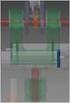 CAD III (ΘΕΩΡΙΑ) ΔΙΔΑΣΚΩΝ : ΝΤΙΝΤΑΚΗΣ ΙΩΑΝΝΗΣ (MSC) Καθηγητής Εφαρμογών ΚΑΡΔΙΤΣΑ 2011 ΤΙ ΕΙΝΑΙ Η ΓΕΩΜΕΤΡΙΚΗ ΜΟΝΤΕΛΟΠΟΙΗΣΗ: ΕΚΕΙΝΟΙ ΟΙ ΜΕΘΟΔΟΙ ΠΟΥ ΠΕΡΙΓΡΑΦΟΥΝ ΜΕ ΑΠΟΛΥΤΗ ΜΑΘΗΜΑΤΙΚΗ ΑΚΡΙΒΕΙΑ ΤΗ ΜΟΡΦΗ ΤΩΝ
CAD III (ΘΕΩΡΙΑ) ΔΙΔΑΣΚΩΝ : ΝΤΙΝΤΑΚΗΣ ΙΩΑΝΝΗΣ (MSC) Καθηγητής Εφαρμογών ΚΑΡΔΙΤΣΑ 2011 ΤΙ ΕΙΝΑΙ Η ΓΕΩΜΕΤΡΙΚΗ ΜΟΝΤΕΛΟΠΟΙΗΣΗ: ΕΚΕΙΝΟΙ ΟΙ ΜΕΘΟΔΟΙ ΠΟΥ ΠΕΡΙΓΡΑΦΟΥΝ ΜΕ ΑΠΟΛΥΤΗ ΜΑΘΗΜΑΤΙΚΗ ΑΚΡΙΒΕΙΑ ΤΗ ΜΟΡΦΗ ΤΩΝ
POWERPOINT 2003. Είναι το δημοφιλέστερο πρόγραμμα παρουσιάσεων.
 POWERPOINT 2003 1. Τι είναι το PowerPoint (ppt)? Είναι το δημοφιλέστερο πρόγραμμα παρουσιάσεων. 2. Τι δυνατότητες έχει? Δημιουργία παρουσίασης. Μορφοποίηση παρουσίασης. Δημιουργία γραφικών. Δημιουργία
POWERPOINT 2003 1. Τι είναι το PowerPoint (ppt)? Είναι το δημοφιλέστερο πρόγραμμα παρουσιάσεων. 2. Τι δυνατότητες έχει? Δημιουργία παρουσίασης. Μορφοποίηση παρουσίασης. Δημιουργία γραφικών. Δημιουργία
ΚΕΦΑΛΑΙΟ 2 ΣΥΣΤΗΜΑΤΑ CAD/CAM. 2.1 Γενικά για το CAD - 16 -
 ΚΕΦΑΛΑΙΟ 2 ΣΥΣΤΗΜΑΤΑ CAD/CAM 2.1 Γενικά για το CAD Ο όρος CAD προέρχεται από τις λέξεις Computer Aided Design, που σημαίνει σχεδίαση με τη βοήθεια ηλεκτρονικού υπολογιστή. Το CAD χρησιμοποιείται για το
ΚΕΦΑΛΑΙΟ 2 ΣΥΣΤΗΜΑΤΑ CAD/CAM 2.1 Γενικά για το CAD Ο όρος CAD προέρχεται από τις λέξεις Computer Aided Design, που σημαίνει σχεδίαση με τη βοήθεια ηλεκτρονικού υπολογιστή. Το CAD χρησιμοποιείται για το
Σ ΣΤ Σ Η Τ Μ Η ΑΤ Α Α Τ ΠΑΡΑ Ρ ΓΩΓ Ω ΗΣ Η Σ ΜΕ Η/Υ (CAD-CAM-CAE) Ι
 ΣΥΣΤΗΜΑΤΑ ΠΑΡΑΓΩΓΗΣ ΜΕ Η/Υ (CAD-CAM-CAE) Ι ΤΕΧΝΙΚΟ / ΜΗΧΑΝΟΛΟΓΙΚΟ ΣΧΕΔΙΟ Σύμβολα R: Radius-ακτίνα, Ø (Φι): Διάμετρος, κύκλου ή τόξου ΟΨΕΙΣ ΟΡΘΟΓΩΝΙΕΣ ΠΡΟΒΟΛΕΣ Βασικές όψεις: Ορθογώνιες προβολές στις έξι
ΣΥΣΤΗΜΑΤΑ ΠΑΡΑΓΩΓΗΣ ΜΕ Η/Υ (CAD-CAM-CAE) Ι ΤΕΧΝΙΚΟ / ΜΗΧΑΝΟΛΟΓΙΚΟ ΣΧΕΔΙΟ Σύμβολα R: Radius-ακτίνα, Ø (Φι): Διάμετρος, κύκλου ή τόξου ΟΨΕΙΣ ΟΡΘΟΓΩΝΙΕΣ ΠΡΟΒΟΛΕΣ Βασικές όψεις: Ορθογώνιες προβολές στις έξι
Κεφάλαιο 1. Εισαγωγή στα συστήματα σχεδιομελέτης και παραγωγής με χρήση υπολογιστή computer aided design and manufacture (cad/cam)
 Κεφάλαιο 1 Εισαγωγή στα συστήματα σχεδιομελέτης και παραγωγής με χρήση υπολογιστή computer aided design and manufacture (cad/cam) 1.1 Ορισμός σχεδιομελέτης και παραγωγής με χρήση υπολογιστή CAD (Computer
Κεφάλαιο 1 Εισαγωγή στα συστήματα σχεδιομελέτης και παραγωγής με χρήση υπολογιστή computer aided design and manufacture (cad/cam) 1.1 Ορισμός σχεδιομελέτης και παραγωγής με χρήση υπολογιστή CAD (Computer
01. Σχεδίαση με ΗΥ. Dr. Ing. Β. Ιακωβάκης
 01. Σχεδίαση με ΗΥ Μηχανολογικό Σχέδιο ΙΙ Περιεχόμενα 1. Γενικά περί σχεδίασης με ΗΥ 2. Γνωριμία με το AutoCAD 3. Σχεδίαση απλών γεωμετρικών οντοτήτων (γραμμή, ή κύκλος) ) 4. Απαλοιφή σχεδιασμένων οντοτήτων
01. Σχεδίαση με ΗΥ Μηχανολογικό Σχέδιο ΙΙ Περιεχόμενα 1. Γενικά περί σχεδίασης με ΗΥ 2. Γνωριμία με το AutoCAD 3. Σχεδίαση απλών γεωμετρικών οντοτήτων (γραμμή, ή κύκλος) ) 4. Απαλοιφή σχεδιασμένων οντοτήτων
Κεφάλαιο 2 ο Γεωμετρική μοντελοποίηση επιφανειακών μοντέλων Νικηφόρος Παρασύρης Άγγελος
 Κεφάλαιο 2 ο Γεωμετρική μοντελοποίηση επιφανειακών μοντέλων ΣΠΟΥΔΑΣΤΗΣ ΝΙΚΗΦΟΡΟΣ ΠΑΡΑΣΥΡΗΣ ΑΓΓΕΛΟΣ Σχολή Τεχνολογικών Εφαρμογών Τμήμα Μηχανολογίας Αριθμός Μητρώου 4558 Τίτλος πτυχιακής εργασίας Ανάπτυξη
Κεφάλαιο 2 ο Γεωμετρική μοντελοποίηση επιφανειακών μοντέλων ΣΠΟΥΔΑΣΤΗΣ ΝΙΚΗΦΟΡΟΣ ΠΑΡΑΣΥΡΗΣ ΑΓΓΕΛΟΣ Σχολή Τεχνολογικών Εφαρμογών Τμήμα Μηχανολογίας Αριθμός Μητρώου 4558 Τίτλος πτυχιακής εργασίας Ανάπτυξη
Εισαγωγή στο 3DS Max 2009
 Μάθημα 1ο Εισαγωγή στο 3DS Max 2009 Σε αυτό το μάθημα πραγματοποιείται εκμάθηση του περιβάλλοντος του προγράμματος 3DS Max 2009. Το 3D Studio Max είναι ένα από τα ισχυρότερα προγράμματα δημιουργίας και
Μάθημα 1ο Εισαγωγή στο 3DS Max 2009 Σε αυτό το μάθημα πραγματοποιείται εκμάθηση του περιβάλλοντος του προγράμματος 3DS Max 2009. Το 3D Studio Max είναι ένα από τα ισχυρότερα προγράμματα δημιουργίας και
ΕΝΟΤΗΤΑ 2 η Μηχανολογικά Κατασκευαστικά Σχέδια
 ΕΝΟΤΗΤΑ 2 η Μηχανολογικά Κατασκευαστικά Σχέδια Μάθημα 2.6 Τρισδιάστατη στερεά μοντελοποίηση εξαρτημάτων ημιουργία ενός τρισδιάστατου μοντέλου από ένα σχέδιο δύο διαστάσεων. Ορθές προβολές (Top, Bottom,
ΕΝΟΤΗΤΑ 2 η Μηχανολογικά Κατασκευαστικά Σχέδια Μάθημα 2.6 Τρισδιάστατη στερεά μοντελοποίηση εξαρτημάτων ημιουργία ενός τρισδιάστατου μοντέλου από ένα σχέδιο δύο διαστάσεων. Ορθές προβολές (Top, Bottom,
Παρουσίαση διπλωματικής εργασίας
 1 Παραμετρική Σχεδίαση σε περιβάλλον CAD Παρουσίαση διπλωματικής εργασίας 2 Η παρούσα διπλωματική έχει σκοπό να εξετάσει το θέμα της παραμετρικής σχεδίασης σε περιβάλλον CAD. Δομή παρουσίασης: CAD και
1 Παραμετρική Σχεδίαση σε περιβάλλον CAD Παρουσίαση διπλωματικής εργασίας 2 Η παρούσα διπλωματική έχει σκοπό να εξετάσει το θέμα της παραμετρικής σχεδίασης σε περιβάλλον CAD. Δομή παρουσίασης: CAD και
Geogebra. Μακρή Βαρβάρα. Λογισµικό Geogebra
 Λογισµικό Geogebra 1 Τι είναι το πρόγραµµα Geogebra; Το πρόγραµµα GeoGebra, είναι ένα δυναµικό µαθηµατικό λογισµικό που συνδυάζει Γεωµετρία, Άλγεβρα και λογισµό. Αναπτύσσεται από τον Markus Hohenwarter
Λογισµικό Geogebra 1 Τι είναι το πρόγραµµα Geogebra; Το πρόγραµµα GeoGebra, είναι ένα δυναµικό µαθηµατικό λογισµικό που συνδυάζει Γεωµετρία, Άλγεβρα και λογισµό. Αναπτύσσεται από τον Markus Hohenwarter
ΣΥΣΤΗΜΑΤΑ ΠΑΡΑΓΩΓΗΣ ΜΕ Η/Υ (CAD-CAM-CAE) Ι
 ΣΥΣΤΗΜΑΤΑ ΠΑΡΑΓΩΓΗΣ ΜΕ Η/Υ (CAD-CAM-CAE) Ι ΤΕΧΝΙΚΟ / ΜΗΧΑΝΟΛΟΓΙΚΟ ΣΧΕΔΙΟ Σύμβολα R: ακτίνα κύκλου ή τόξου Ø (Φ): Διάμετρος κύκλου ή τόξου 1 ΟΨΕΙΣ ΟΡΘΟΓΩΝΙΕΣ ΠΡΟΒΟΛΕΣ Βασικές όψεις: Ορθογώνιες προβολές
ΣΥΣΤΗΜΑΤΑ ΠΑΡΑΓΩΓΗΣ ΜΕ Η/Υ (CAD-CAM-CAE) Ι ΤΕΧΝΙΚΟ / ΜΗΧΑΝΟΛΟΓΙΚΟ ΣΧΕΔΙΟ Σύμβολα R: ακτίνα κύκλου ή τόξου Ø (Φ): Διάμετρος κύκλου ή τόξου 1 ΟΨΕΙΣ ΟΡΘΟΓΩΝΙΕΣ ΠΡΟΒΟΛΕΣ Βασικές όψεις: Ορθογώνιες προβολές
Περιεχόμενα ΓΕΩΠΥΛΗ ΟΔΗΓΙΕΣ ΧΡΗΣΗΣ ΚΕΝΤΡΙΚΟ SITE. ΧΑΡΤΗΣ... 2 Είσοδος στην εφαρμογή «Χάρτης»... 2 Λειτουργίες εφαρμογής «Χάρτης»...
 Περιεχόμενα ΧΑΡΤΗΣ... 2 Είσοδος στην εφαρμογή «Χάρτης»... 2 Λειτουργίες εφαρμογής «Χάρτης»....2 Πλοήγηση στο χάρτη... 3 Σχεδίαση στο χάρτη... 4 Εκτύπωση του χάρτη... 6 Μετρήσεις επάνω στο χάρτη... 9 Εμφάνιση
Περιεχόμενα ΧΑΡΤΗΣ... 2 Είσοδος στην εφαρμογή «Χάρτης»... 2 Λειτουργίες εφαρμογής «Χάρτης»....2 Πλοήγηση στο χάρτη... 3 Σχεδίαση στο χάρτη... 4 Εκτύπωση του χάρτη... 6 Μετρήσεις επάνω στο χάρτη... 9 Εμφάνιση
Συστήματα συντεταγμένων
 Κεφάλαιο. Για να δημιουργήσουμε τρισδιάστατα αντικείμενα, που μπορούν να παρασταθούν στην οθόνη του υπολογιστή ως ένα σύνολο από γραμμές, επίπεδες πολυγωνικές επιφάνειες ή ακόμη και από ένα συνδυασμό από
Κεφάλαιο. Για να δημιουργήσουμε τρισδιάστατα αντικείμενα, που μπορούν να παρασταθούν στην οθόνη του υπολογιστή ως ένα σύνολο από γραμμές, επίπεδες πολυγωνικές επιφάνειες ή ακόμη και από ένα συνδυασμό από
Γραφικά & Οπτικοποίηση. Κεφάλαιο 1. Εισαγωγή. Γραφικά & Οπτικοπίηση: Αρχές & Αλγόριθμοι Κεφάλαιο 1
 Γραφικά & Οπτικοποίηση Κεφάλαιο 1 Εισαγωγή Ιστορικά Ιστορική ανασκόπηση : 2 Ιστορικά (2) Ρυθμοί ανάπτυξης CPU και GPU 3 Εφαρμογές Ειδικά εφέ για ταινίες & διαφημίσεις Επιστημονική εξερεύνηση μέσω οπτικοποίησης
Γραφικά & Οπτικοποίηση Κεφάλαιο 1 Εισαγωγή Ιστορικά Ιστορική ανασκόπηση : 2 Ιστορικά (2) Ρυθμοί ανάπτυξης CPU και GPU 3 Εφαρμογές Ειδικά εφέ για ταινίες & διαφημίσεις Επιστημονική εξερεύνηση μέσω οπτικοποίησης
Pivot Block.
 Pivot Block Το φυλλάδιο οδηγιών που κρατάτε στα χέρια σας βρίσκεται και σε ηλεκτρονική μορφή (αρχείο Acrobatpdf) στον φάκελο PDF του υπολογιστή (υπάρχει η σχετική συντόμευση την επιφάνεια εργασίας). Για
Pivot Block Το φυλλάδιο οδηγιών που κρατάτε στα χέρια σας βρίσκεται και σε ηλεκτρονική μορφή (αρχείο Acrobatpdf) στον φάκελο PDF του υπολογιστή (υπάρχει η σχετική συντόμευση την επιφάνεια εργασίας). Για
ΣΧΕ ΙΑΣΜΟΣ ΚΟΠΤΙΚΩΝ ΕΡΓΑΛΕΙΩΝ ΜΕΤΑΒΛΗΤΗΣ ΓΕΩΜΕΤΡΙΑΣ
 ΣΧΕ ΙΑΣΜΟΣ ΚΟΠΤΙΚΩΝ ΕΡΓΑΛΕΙΩΝ ΜΕΤΑΒΛΗΤΗΣ ΓΕΩΜΕΤΡΙΑΣ Σκοπός Εργασίας Σκοπός της παρούσας εργασίας είναι η μελέτη της εξέλιξης της έρευνας πάνω στη λείανση μέχρι σήμερα, προτείνοντας λύσεις για χρήση μοναδικού
ΣΧΕ ΙΑΣΜΟΣ ΚΟΠΤΙΚΩΝ ΕΡΓΑΛΕΙΩΝ ΜΕΤΑΒΛΗΤΗΣ ΓΕΩΜΕΤΡΙΑΣ Σκοπός Εργασίας Σκοπός της παρούσας εργασίας είναι η μελέτη της εξέλιξης της έρευνας πάνω στη λείανση μέχρι σήμερα, προτείνοντας λύσεις για χρήση μοναδικού
Περιεχόμενα. Κεφάλαιο 1. Κεφάλαιο 2. Εισαγωγή... 17
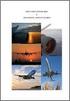 Περιεχόμενα Εισαγωγή................................................................................ 17 Κεφάλαιο 1 Εισαγωγή στα συστήματα σχεδιομελέτης και παραγωγής με χρήση υπολογιστή - Computer Aided
Περιεχόμενα Εισαγωγή................................................................................ 17 Κεφάλαιο 1 Εισαγωγή στα συστήματα σχεδιομελέτης και παραγωγής με χρήση υπολογιστή - Computer Aided
Eur.Ing. Δρ. Φ. Σκιττίδης ΠΕΡΙΕΧΟΜΕΝΑ
 Eur.Ing. Δρ. Φ. Σκιττίδης ΠΕΡΙΕΧΟΜΕΝΑ xi ΚΕΦΑΛΑΙΟ 1 ΣΥΣΤΗΜΑΤΑ ΚΑΤΕΡΓΑΣΙΑΣ (ή ΜΕΤΑΠΟΙΗΣΗΣ ή ΠΑΡΑΓΩΓΗΣ) ΜΕ Η/Υ (COMPUTER AIDED MANUFACTURING SYSTEMS CAM) 1.1 Ιστορικό 1 1.2 Μηχανές με αριθμητικό έλεγχο (Numerically
Eur.Ing. Δρ. Φ. Σκιττίδης ΠΕΡΙΕΧΟΜΕΝΑ xi ΚΕΦΑΛΑΙΟ 1 ΣΥΣΤΗΜΑΤΑ ΚΑΤΕΡΓΑΣΙΑΣ (ή ΜΕΤΑΠΟΙΗΣΗΣ ή ΠΑΡΑΓΩΓΗΣ) ΜΕ Η/Υ (COMPUTER AIDED MANUFACTURING SYSTEMS CAM) 1.1 Ιστορικό 1 1.2 Μηχανές με αριθμητικό έλεγχο (Numerically
04. Μορφοποίηση περιεχομένων σχεδίου & σύνθετα εργαλεία σχεδίασης
 04. Μορφοποίηση περιεχομένων σχεδίου & σύνθετα εργαλεία σχεδίασης Μηχανολογικό Σχέδιο ΙΙ Dr.-Ing. Β. Β. Ιακωβάκης Περιεχόμενα I. Μορφοποίηση οντοτήτων 1. Ιδιότητες οντοτήτων 2. Επιλογή χρώματος 3. Επιλογή
04. Μορφοποίηση περιεχομένων σχεδίου & σύνθετα εργαλεία σχεδίασης Μηχανολογικό Σχέδιο ΙΙ Dr.-Ing. Β. Β. Ιακωβάκης Περιεχόμενα I. Μορφοποίηση οντοτήτων 1. Ιδιότητες οντοτήτων 2. Επιλογή χρώματος 3. Επιλογή
Οι νεότερες εξελίξεις στον GM EPC
 Οι νεότερες εξελίξεις στον GM EPC Πλοήγηση με χρήση γραφικών στοιχείων Ο κατάλογος επόμενης γενιάς GM Next Gen EPC διαθέτει διάφορες λειτουργίες που έχουν σχεδιαστεί για ταχύτερη και ευκολότερη εύρεση
Οι νεότερες εξελίξεις στον GM EPC Πλοήγηση με χρήση γραφικών στοιχείων Ο κατάλογος επόμενης γενιάς GM Next Gen EPC διαθέτει διάφορες λειτουργίες που έχουν σχεδιαστεί για ταχύτερη και ευκολότερη εύρεση
Οδηγίες σχεδίασης στο περιβάλλον Blender
 Οδηγίες σχεδίασης στο περιβάλλον Blender Στον πραγματικό κόσμο, αντιλαμβανόμαστε τα αντικείμενα σε τρεις κατευθύνσεις ή διαστάσεις. Τυπικά λέμε ότι διαθέτουν ύψος, πλάτος και βάθος. Όταν θέλουμε να αναπαραστήσουμε
Οδηγίες σχεδίασης στο περιβάλλον Blender Στον πραγματικό κόσμο, αντιλαμβανόμαστε τα αντικείμενα σε τρεις κατευθύνσεις ή διαστάσεις. Τυπικά λέμε ότι διαθέτουν ύψος, πλάτος και βάθος. Όταν θέλουμε να αναπαραστήσουμε
Σύγχρονες διαδικασίες σχεδιασμού, Ανάπτυξης και Παραγωγής προϊόντων
 Σύγχρονες διαδικασίες σχεδιασμού, Ανάπτυξης και Παραγωγής προϊόντων Ερευνητικές δραστηριότητες εργαστηρίου του Δρ. Μάρκου Πετούση 1. Εισαγωγή Η εμβιομηχανική είναι η επιστήμη, στην οποία εφαρμόζονται στη
Σύγχρονες διαδικασίες σχεδιασμού, Ανάπτυξης και Παραγωγής προϊόντων Ερευνητικές δραστηριότητες εργαστηρίου του Δρ. Μάρκου Πετούση 1. Εισαγωγή Η εμβιομηχανική είναι η επιστήμη, στην οποία εφαρμόζονται στη
Απαραίτητες αφού 3Δ αντικείμενα απεικονίζονται σε 2Δ συσκευές. Θέση παρατηρητή. 3Δ Μετασχ/σμός Παρατήρησης
 Προβολές Προβολές Απαραίτητες αφού 3Δ αντικείμενα απεικονίζονται σε Δ συσκευές. Θέσεις αντικειμένων και φωτεινών πηγών Θέση παρατηρητή 3Δ Μαθηματικά Μοντέλα 3Δ Μετασχ/σμοί Μοντέλου 3Δ Μετασχ/σμός Παρατήρησης
Προβολές Προβολές Απαραίτητες αφού 3Δ αντικείμενα απεικονίζονται σε Δ συσκευές. Θέσεις αντικειμένων και φωτεινών πηγών Θέση παρατηρητή 3Δ Μαθηματικά Μοντέλα 3Δ Μετασχ/σμοί Μοντέλου 3Δ Μετασχ/σμός Παρατήρησης
Σύντομος οδηγός αναφοράς Για Windows Έκδοση 4.0
 Σύντομος οδηγός αναφοράς Για Windows Έκδοση 4.0 Παράθυρα των εγγράφων Επιφάνεια του σχεδίου. Σχεδιάστε εδώ νέα αντικείμενα με τα εργαλεία σημείων, διαβήτη, σχεδίασης ευθύγραμμων αντικειμένων και κειμένου.
Σύντομος οδηγός αναφοράς Για Windows Έκδοση 4.0 Παράθυρα των εγγράφων Επιφάνεια του σχεδίου. Σχεδιάστε εδώ νέα αντικείμενα με τα εργαλεία σημείων, διαβήτη, σχεδίασης ευθύγραμμων αντικειμένων και κειμένου.
Well Seal.
 Well Seal Το φυλλάδιο οδηγιών που κρατάτε στα χέρια σας βρίσκεται και σε ηλεκτρονική μορφή (αρχείο Acrobatpdf) στον φάκελο PDF του υπολογιστή (υπάρχει η σχετική συντόμευση την επιφάνεια εργασίας). Για
Well Seal Το φυλλάδιο οδηγιών που κρατάτε στα χέρια σας βρίσκεται και σε ηλεκτρονική μορφή (αρχείο Acrobatpdf) στον φάκελο PDF του υπολογιστή (υπάρχει η σχετική συντόμευση την επιφάνεια εργασίας). Για
ΣΥΓΚΡΙΤΙΚΗ ΜΕΛΕΤΗ ΤΩΝ ΛΟΓΙΣΜΙΚΩΝ ΠΑΡΑΜΕΤΡΙΚΗΣ ΜΟΝΤΕΛΟΠΟΙΗΣΗΣ ΠΡΟΙΟΝΤΩΝ ΜΕ ΠΟΛΥΠΛΟΚΕΣ ΕΠΙΦΑΝΕΙΕΣ ΕΛΕΥΘΕΡΗΣ ΜΟΡΦΗΣ
 ΣΥΓΚΡΙΤΙΚΗ ΜΕΛΕΤΗ ΤΩΝ ΛΟΓΙΣΜΙΚΩΝ ΠΑΡΑΜΕΤΡΙΚΗΣ ΜΟΝΤΕΛΟΠΟΙΗΣΗΣ ΠΡΟΙΟΝΤΩΝ ΜΕ ΠΟΛΥΠΛΟΚΕΣ ΕΠΙΦΑΝΕΙΕΣ ΕΛΕΥΘΕΡΗΣ ΜΟΡΦΗΣ Καθ. Αριστομένης Αντωνιάδης Καθ. Νικόλαος Μπιλάλης Καθ. Γεώργιος Σταυρουλάκης Θεόνη Ζωγοπούλου
ΣΥΓΚΡΙΤΙΚΗ ΜΕΛΕΤΗ ΤΩΝ ΛΟΓΙΣΜΙΚΩΝ ΠΑΡΑΜΕΤΡΙΚΗΣ ΜΟΝΤΕΛΟΠΟΙΗΣΗΣ ΠΡΟΙΟΝΤΩΝ ΜΕ ΠΟΛΥΠΛΟΚΕΣ ΕΠΙΦΑΝΕΙΕΣ ΕΛΕΥΘΕΡΗΣ ΜΟΡΦΗΣ Καθ. Αριστομένης Αντωνιάδης Καθ. Νικόλαος Μπιλάλης Καθ. Γεώργιος Σταυρουλάκης Θεόνη Ζωγοπούλου
Εγχειρίδιο Χρήσης ⓫ Πρόσθετα
 Εγχειρίδιο Χρήσης ⓫ Πρόσθετα 2 ΠΕΡΙΕΧΟΜΕΝΑ I. ΤΟ ΝΕΟ ΑΝΑΒΑΘΜΙΣΜΕΝΟ ΠΕΡΙΒΑΛΛΟΝ ΤΟΥ SCADA Pro 4 II. ΑΝΑΛΥΤΙΚΗ ΠΕΡΙΓΡΑΦΗ ΤΟΥ ΠΕΡΙΒΑΛΛΟΝΤΟΣ ΕΡΓΑΣΙΑΣ 5 1. Πρόσθετα 5 1.1. Γλώσσες 5 1.2. Παράμετροι 6 1.3. Προμέτρηση
Εγχειρίδιο Χρήσης ⓫ Πρόσθετα 2 ΠΕΡΙΕΧΟΜΕΝΑ I. ΤΟ ΝΕΟ ΑΝΑΒΑΘΜΙΣΜΕΝΟ ΠΕΡΙΒΑΛΛΟΝ ΤΟΥ SCADA Pro 4 II. ΑΝΑΛΥΤΙΚΗ ΠΕΡΙΓΡΑΦΗ ΤΟΥ ΠΕΡΙΒΑΛΛΟΝΤΟΣ ΕΡΓΑΣΙΑΣ 5 1. Πρόσθετα 5 1.1. Γλώσσες 5 1.2. Παράμετροι 6 1.3. Προμέτρηση
Παράδειγμα 6 Προσομοίωση και επίλυση Επίπεδων Πλακών
 Παράδειγμα 6 Προσομοίωση και επίλυση Επίπεδων Πλακών 2 Σημείωση Η ACE-HELLAS στο πλαίσιο της ανάπτυξης και βελτιστοποίησης των προϊόντων της, και συγκεκριμένα της εφαρμογής SCADA Pro, δημιούργησε τη νέα
Παράδειγμα 6 Προσομοίωση και επίλυση Επίπεδων Πλακών 2 Σημείωση Η ACE-HELLAS στο πλαίσιο της ανάπτυξης και βελτιστοποίησης των προϊόντων της, και συγκεκριμένα της εφαρμογής SCADA Pro, δημιούργησε τη νέα
ισδιάστατοι μετασχηματισμοί ΚΕΦΑΛΑΙΟ 4: ισδιάστατοι γεωμετρικοί μετασχηματισμοί
 ΚΕΦΑΛΑΙΟ 4: ισδιάστατοι γεωμετρικοί μετασχηματισμοί Πολλά προβλήματα λύνονται μέσω δισδιάστατων απεικονίσεων ενός μοντέλου. Μεταξύ αυτών και τα προβλήματα κίνησης, όπως η κίνηση ενός συρόμενου μηχανισμού.
ΚΕΦΑΛΑΙΟ 4: ισδιάστατοι γεωμετρικοί μετασχηματισμοί Πολλά προβλήματα λύνονται μέσω δισδιάστατων απεικονίσεων ενός μοντέλου. Μεταξύ αυτών και τα προβλήματα κίνησης, όπως η κίνηση ενός συρόμενου μηχανισμού.
Γραφικά με Η/Υ / Εισαγωγή
 Γραφικά με Η/Υ Εισαγωγή Πληροφορίες μαθήματος (1/4) Υπεύθυνος μαθήματος: Μανιτσάρης Αθανάσιος, Καθηγητής ιδάσκοντες: Μανιτσάρης Αθανάσιος: email: manits@uom.gr Μαυρίδης Ιωάννης: email: mavridis@uom.gr
Γραφικά με Η/Υ Εισαγωγή Πληροφορίες μαθήματος (1/4) Υπεύθυνος μαθήματος: Μανιτσάρης Αθανάσιος, Καθηγητής ιδάσκοντες: Μανιτσάρης Αθανάσιος: email: manits@uom.gr Μαυρίδης Ιωάννης: email: mavridis@uom.gr
Γραφικά Ι. Ενότητα 1: Εισαγωγή. Θεοχάρης Θεοχάρης Σχολή Θετικών Επιστημών Τμήμα Πληροφορικής και Τηλεπικοινωνιών
 Γραφικά Ι Ενότητα 1: Εισαγωγή Θεοχάρης Θεοχάρης Σχολή Θετικών Επιστημών Τμήμα Πληροφορικής και Τηλεπικοινωνιών Ενότητα 1 Εισαγωγή Ιστορικά Ιστορική ανασκόπηση : 3 Ιστορικά (2) Ρυθμοί ανάπτυξης CPU και
Γραφικά Ι Ενότητα 1: Εισαγωγή Θεοχάρης Θεοχάρης Σχολή Θετικών Επιστημών Τμήμα Πληροφορικής και Τηλεπικοινωνιών Ενότητα 1 Εισαγωγή Ιστορικά Ιστορική ανασκόπηση : 3 Ιστορικά (2) Ρυθμοί ανάπτυξης CPU και
Kιτ μετατροπής CNC για φρέζες. Κιτ μετατροπής CNC για τόρνους
 Kιτ μετατροπής CNC για φρέζες Κιτ μετατροπής CNC για τόρνους Ελεγκτες CNC Καμπίνες CNC Τόρνοι CNC Φρέζες CNC CNC SOFTWARE MEGA NC 2010 MegaNC 2D/3D, το πανίσχυρο πακέτο CAD / CAM CNC βασικό λογισμικό "NC
Kιτ μετατροπής CNC για φρέζες Κιτ μετατροπής CNC για τόρνους Ελεγκτες CNC Καμπίνες CNC Τόρνοι CNC Φρέζες CNC CNC SOFTWARE MEGA NC 2010 MegaNC 2D/3D, το πανίσχυρο πακέτο CAD / CAM CNC βασικό λογισμικό "NC
Οδηγός γρήγορης εκκίνησης
 Οδηγός γρήγορης εκκίνησης Το Microsoft Word 2013 έχει διαφορετική εμφάνιση από προηγούμενες εκδόσεις. Γι αυτό το λόγο, δημιουργήσαμε αυτόν τον οδηγό για να ελαχιστοποιήσουμε την καμπύλη εκμάθησης. Γραμμή
Οδηγός γρήγορης εκκίνησης Το Microsoft Word 2013 έχει διαφορετική εμφάνιση από προηγούμενες εκδόσεις. Γι αυτό το λόγο, δημιουργήσαμε αυτόν τον οδηγό για να ελαχιστοποιήσουμε την καμπύλη εκμάθησης. Γραμμή
Η προέλευση του Sketchpad 1
 Η προέλευση του Sketchpad 1 Το The Geometer s Sketchpad αναπτύχθηκε ως μέρος του Προγράμματος Οπτικής Γεωμετρίας, ενός προγράμματος χρηματοδοτούμενου από το Εθνικό Ίδρυμα Ερευνών (ΝSF) υπό τη διεύθυνση
Η προέλευση του Sketchpad 1 Το The Geometer s Sketchpad αναπτύχθηκε ως μέρος του Προγράμματος Οπτικής Γεωμετρίας, ενός προγράμματος χρηματοδοτούμενου από το Εθνικό Ίδρυμα Ερευνών (ΝSF) υπό τη διεύθυνση
ΔΙΑΣΤΑΣΕΙΣ. Διαστάσεις σε κύκλους, τόξα, γωνίες κώνους Μέθοδοι τοποθέτησης διαστάσεων
 ΔΙΑΣΤΑΣΕΙΣ Διαστάσεις σε κύκλους, τόξα, γωνίες κώνους Μέθοδοι τοποθέτησης διαστάσεων Η Σωστή τοποθετηση Διαστασεων στο Μηχανολογικο Σχεδιο ειναι απαραιτητη για τη Σωστή Κατασκευή Εχετε κατι να παρατηρησετε;
ΔΙΑΣΤΑΣΕΙΣ Διαστάσεις σε κύκλους, τόξα, γωνίες κώνους Μέθοδοι τοποθέτησης διαστάσεων Η Σωστή τοποθετηση Διαστασεων στο Μηχανολογικο Σχεδιο ειναι απαραιτητη για τη Σωστή Κατασκευή Εχετε κατι να παρατηρησετε;
Πανεπιστήµιο Θεσσαλίας
 Πανεπιστήµιο Θεσσαλίας Τµήµα Ηλεκτρολόγων Μηχανικών και Μηχανικών Υπολογιστών ΗΥ 130 : Ψηφιακή σχεδίαση Βόλος 2015 1 Εισαγωγή Το Multisim είναι ένα ολοκληρωμένο περιβάλλον προσομοίωσης της συμπεριφοράς
Πανεπιστήµιο Θεσσαλίας Τµήµα Ηλεκτρολόγων Μηχανικών και Μηχανικών Υπολογιστών ΗΥ 130 : Ψηφιακή σχεδίαση Βόλος 2015 1 Εισαγωγή Το Multisim είναι ένα ολοκληρωμένο περιβάλλον προσομοίωσης της συμπεριφοράς
Εισαγωγή και Ασκήσεις στο Pro/Engineer
 Εισαγωγή και Ασκήσεις στο Pro/Engineer Μαραβελάκης Μανόλης Χανιά 2003 ΠΕΡΙΕΧΟΜΕΝΑ ΜΕΡΟΣ 1 Ο - ΓΕΝΙΚΑ ΓΙΑ ΤΟ PRO/ENGINEER 3 1. ΕΙΣΑΓΩΓΗ 3 2. Η ΦΙΛΟΣΟΦΙΑ 4 3. ΜΟΝΤΕΛΟΠΟΙΗΣΗ 5 4. ΣΥΝΑΡΜΟΛΟΓΗΣΗ (ASSEMBLY)
Εισαγωγή και Ασκήσεις στο Pro/Engineer Μαραβελάκης Μανόλης Χανιά 2003 ΠΕΡΙΕΧΟΜΕΝΑ ΜΕΡΟΣ 1 Ο - ΓΕΝΙΚΑ ΓΙΑ ΤΟ PRO/ENGINEER 3 1. ΕΙΣΑΓΩΓΗ 3 2. Η ΦΙΛΟΣΟΦΙΑ 4 3. ΜΟΝΤΕΛΟΠΟΙΗΣΗ 5 4. ΣΥΝΑΡΜΟΛΟΓΗΣΗ (ASSEMBLY)
Εθνικό Μετσόβιο Πολυτεχνείο Σχολή Ναυπηγών Μηχανολόγων Μηχανικών Διδάσκοντες : Α. Γκίνης Χ. Παπαδόπουλος. Βοήθεια Υπολογιστή.
 Εθνικό Μετσόβιο Πολυτεχνείο Σχολή Ναυπηγών Μηχανολόγων Μηχανικών Διδάσκοντες : Α. Γκίνης Χ. Παπαδόπουλος Μηχανολογικό Σχέδιο με τη Βοήθεια Υπολογιστή Εισαγωγή Γραφική απεικόνιση Γεωμετρία Εφαρμογές Τέχνες
Εθνικό Μετσόβιο Πολυτεχνείο Σχολή Ναυπηγών Μηχανολόγων Μηχανικών Διδάσκοντες : Α. Γκίνης Χ. Παπαδόπουλος Μηχανολογικό Σχέδιο με τη Βοήθεια Υπολογιστή Εισαγωγή Γραφική απεικόνιση Γεωμετρία Εφαρμογές Τέχνες
ΟΔΗΓΙΕΣ ΧΡΗΣΗΣ ΠΡΟΓΡΑΜΜΑΤΟΣ Dcad 1.0
 ΟΔΗΓΙΕΣ ΧΡΗΣΗΣ ΠΡΟΓΡΑΜΜΑΤΟΣ Dcad 1.0 20130510 ΠΕΡΙΕΧΟΜΕΝΑ 1. Εγκατάσταση προγράμματος DCAD 2 2. Ενεργοποίηση Registration 2 3. DCAD 3 3.1 Εισαγωγή σημείων 3 3.2 Εξαγωγή σημείων 5 3.3 Στοιχεία ιδιοκτησίας
ΟΔΗΓΙΕΣ ΧΡΗΣΗΣ ΠΡΟΓΡΑΜΜΑΤΟΣ Dcad 1.0 20130510 ΠΕΡΙΕΧΟΜΕΝΑ 1. Εγκατάσταση προγράμματος DCAD 2 2. Ενεργοποίηση Registration 2 3. DCAD 3 3.1 Εισαγωγή σημείων 3 3.2 Εξαγωγή σημείων 5 3.3 Στοιχεία ιδιοκτησίας
Περιεχόμενα. Κεφάλαιο 1 Εισαγωγή στην Access...9. Κεφάλαιο 2 Χειρισμός πινάκων... 25
 Περιεχόμενα Κεφάλαιο 1 Εισαγωγή στην Access...9 Γνωριμία με την Access... 12 Δημιουργία βάσης δεδομένων... 18 Άνοιγμα και κλείσιμο βάσης δεδομένων... 21 Ερωτήσεις ανακεφαλαίωσης... 22 Πρακτική εξάσκηση...
Περιεχόμενα Κεφάλαιο 1 Εισαγωγή στην Access...9 Γνωριμία με την Access... 12 Δημιουργία βάσης δεδομένων... 18 Άνοιγμα και κλείσιμο βάσης δεδομένων... 21 Ερωτήσεις ανακεφαλαίωσης... 22 Πρακτική εξάσκηση...
ΤΟ ΝΕΟ ΑΝΑΒΑΘΜΙΣΜΕΝΟ ΠΕΡΙΒΑΛΛΟΝ ΤΟΥ SCADA PRO...
 ΠΕΡΙΕΧΟΜΕΝΑ I. ΤΟ ΝΕΟ ΑΝΑΒΑΘΜΙΣΜΕΝΟ ΠΕΡΙΒΑΛΛΟΝ ΤΟΥ SCADA PRO... 3 II. ΑΝΑΛΥΤΙΚΗ ΠΕΡΙΓΡΑΦΗ ΤΟΥ ΠΕΡΙΒΑΛΛΟΝΤΟΣ ΕΡΓΑΣΙΑΣ... 4 ΠΡΟΣΘΕΤΑ... 4 1. ΓΛΩΣΣΕΣ... 4 2. ΠΑΡΑΜΕΤΡΟΙ... 5 2.1 ΥΛΙΚΑ ΚΑΝΟΝΙΣΜΟΣ... 5 2.2
ΠΕΡΙΕΧΟΜΕΝΑ I. ΤΟ ΝΕΟ ΑΝΑΒΑΘΜΙΣΜΕΝΟ ΠΕΡΙΒΑΛΛΟΝ ΤΟΥ SCADA PRO... 3 II. ΑΝΑΛΥΤΙΚΗ ΠΕΡΙΓΡΑΦΗ ΤΟΥ ΠΕΡΙΒΑΛΛΟΝΤΟΣ ΕΡΓΑΣΙΑΣ... 4 ΠΡΟΣΘΕΤΑ... 4 1. ΓΛΩΣΣΕΣ... 4 2. ΠΑΡΑΜΕΤΡΟΙ... 5 2.1 ΥΛΙΚΑ ΚΑΝΟΝΙΣΜΟΣ... 5 2.2
Οδηγίες για το Geogebra Μωυσιάδης Πολυχρόνης Δόρτσιος Κώστας
 Οδηγίες για το Geogebra Μωυσιάδης Πολυχρόνης Δόρτσιος Κώστας Η πρώτη οθόνη μετά την εκτέλεση του προγράμματος διαφέρει κάπως από τα προηγούμενα λογισμικά, αν και έχει αρκετά κοινά στοιχεία. Αποτελείται
Οδηγίες για το Geogebra Μωυσιάδης Πολυχρόνης Δόρτσιος Κώστας Η πρώτη οθόνη μετά την εκτέλεση του προγράμματος διαφέρει κάπως από τα προηγούμενα λογισμικά, αν και έχει αρκετά κοινά στοιχεία. Αποτελείται
East Mediterranean Technology Transfer Unit (EMTTU): Σύγχρονες ιαδικασίες Σχεδιασµού, Ανάπτυξης και Παραγωγής προϊόντων στην ανώτατη εκπαίδευση
 ενηµέρωση East Mediterranean Technology Transfer Unit (EMTTU): Σύγχρονες ιαδικασίες Σχεδιασµού, Ανάπτυξης και Παραγωγής προϊόντων στην ανώτατη εκπαίδευση οµή και εκπαιδευτικές δραστηριότητες 1. Μονάδα
ενηµέρωση East Mediterranean Technology Transfer Unit (EMTTU): Σύγχρονες ιαδικασίες Σχεδιασµού, Ανάπτυξης και Παραγωγής προϊόντων στην ανώτατη εκπαίδευση οµή και εκπαιδευτικές δραστηριότητες 1. Μονάδα
Εισαγωγή στα συστήματα σχεδιομελέτης και παραγωγής με χρήση υπολογιστή - Computer aided design and manufacture (cad/cam)
 1 ΚΕΦΑΛΑΙΟ Εισαγωγή στα συστήματα σχεδιομελέτης και παραγωγής με χρήση υπολογιστή - Computer aided design and manufacture (cad/cam) Περιεχόμενα κεφαλαίου 1.4 Εξέλιξη συστημάτων Cad σελ. 20 1.1 Ορισμός
1 ΚΕΦΑΛΑΙΟ Εισαγωγή στα συστήματα σχεδιομελέτης και παραγωγής με χρήση υπολογιστή - Computer aided design and manufacture (cad/cam) Περιεχόμενα κεφαλαίου 1.4 Εξέλιξη συστημάτων Cad σελ. 20 1.1 Ορισμός
GreekLUG Ελεύθερο Λογισμικό & Λογισμικό Ανοικτού Κώδικα
 GreekLUG Ελεύθερο Λογισμικό & Λογισμικό Ανοικτού Κώδικα Μάθημα 6ο Σουίτα Γραφείου LibreOffice 2 Ύλη Μαθημάτων V Μαθ. 5/6 : Σουίτα Γραφείου LibreOffice LibreOffice Γενικά, Κειμενογράφος - LibreOffice Writer,
GreekLUG Ελεύθερο Λογισμικό & Λογισμικό Ανοικτού Κώδικα Μάθημα 6ο Σουίτα Γραφείου LibreOffice 2 Ύλη Μαθημάτων V Μαθ. 5/6 : Σουίτα Γραφείου LibreOffice LibreOffice Γενικά, Κειμενογράφος - LibreOffice Writer,
Σχεδίαση με το AutoCAD
 Σχεδίαση με το AutoCAD Δημιουργία Αποθήκευση Αρχείων, Σχεδίαση & Επεξεργασία Γεωμετρικών Σχημάτων. Το παράθυρο του AutoCAD Δημιουργία - Αποθήκευση Νέου Σχεδίου Από το menu εφαρμογής επιλέγετε New και εμφανίζεται
Σχεδίαση με το AutoCAD Δημιουργία Αποθήκευση Αρχείων, Σχεδίαση & Επεξεργασία Γεωμετρικών Σχημάτων. Το παράθυρο του AutoCAD Δημιουργία - Αποθήκευση Νέου Σχεδίου Από το menu εφαρμογής επιλέγετε New και εμφανίζεται
ΜΕΛΕΤΗ ΣΧΕ ΙΑΣΗ ΜΕ ΧΡΗΣΗ Η/Υ
 ΜΕΛΕΤΗ ΣΧΕ ΙΑΣΗ ΜΕ ΧΡΗΣΗ Η/Υ 1 ΣΥΣΤΗΜΑΤΑ ΣΧΕ ΙΟΜΕΛΕΤΗΣ ΜΕ ΧΡΗΣΗ Η/Υ - COMPUTER AIDED DESIGN (CAD) 1.1 ΟΡΙΣΜΟΣ ΣΧΕ ΙΟΜΕΛΕΤΗΣ ΜΕ ΧΡΗΣΗ Η/Υ - CAD 1.1 1.2 ΤΕΧΝΟΛΟΓΙΑ ΣΧΕ ΙΟΜΕΛΕΤΗΣ - ΠΑΡΑΓΩΓΗΣ ΜΕ Η/ΥΣΤΗΝ ΑΝΑΠΤΥΞΗ
ΜΕΛΕΤΗ ΣΧΕ ΙΑΣΗ ΜΕ ΧΡΗΣΗ Η/Υ 1 ΣΥΣΤΗΜΑΤΑ ΣΧΕ ΙΟΜΕΛΕΤΗΣ ΜΕ ΧΡΗΣΗ Η/Υ - COMPUTER AIDED DESIGN (CAD) 1.1 ΟΡΙΣΜΟΣ ΣΧΕ ΙΟΜΕΛΕΤΗΣ ΜΕ ΧΡΗΣΗ Η/Υ - CAD 1.1 1.2 ΤΕΧΝΟΛΟΓΙΑ ΣΧΕ ΙΟΜΕΛΕΤΗΣ - ΠΑΡΑΓΩΓΗΣ ΜΕ Η/ΥΣΤΗΝ ΑΝΑΠΤΥΞΗ
Εργαστήριο Μελέτης και Σχεδίασης με Χρήση Η/Υ Εγχειρίδιο για την χρήση του SIEMENS NX ΣΤΑΥΡΟΣ ΙΩΑΝΝΗΣ ΓΟΡΑΝΙΤΗΣ
 Εργαστήριο Μελέτης και Σχεδίασης με Χρήση Η/Υ Εγχειρίδιο για την χρήση του SIEMENS NX 11.0 ΣΤΑΥΡΟΣ ΙΩΑΝΝΗΣ ΓΟΡΑΝΙΤΗΣ (sgor@hotmail.gr) ΧΑΝΙΑ 2017 3 ο ΜΕΡΟΣ ΟΔΗΓΙΕΣ ΓΙΑ TΟ ASSEMBLY ΚΑΙ ΕΚΠΑΙΔΕΥΣΗ ΣΤΙΣ ΒΑΣΙΚΕΣ
Εργαστήριο Μελέτης και Σχεδίασης με Χρήση Η/Υ Εγχειρίδιο για την χρήση του SIEMENS NX 11.0 ΣΤΑΥΡΟΣ ΙΩΑΝΝΗΣ ΓΟΡΑΝΙΤΗΣ (sgor@hotmail.gr) ΧΑΝΙΑ 2017 3 ο ΜΕΡΟΣ ΟΔΗΓΙΕΣ ΓΙΑ TΟ ASSEMBLY ΚΑΙ ΕΚΠΑΙΔΕΥΣΗ ΣΤΙΣ ΒΑΣΙΚΕΣ
ΟΔΗΓΙΕΣ ΓΙΑ ΕΓΚΑΤΑΣΤΑΣΗ ΚΑΙ ΧΡΗΣΗ ΤΟΥ GOOGLE EARTH [ΠΛΟΗΓΗΣΗ ΚΑΙ ΕΚΤΥΠΩΣΗ ΑΕΡΟΦΩΤΟΓΡΑΦΙΩΝ]
![ΟΔΗΓΙΕΣ ΓΙΑ ΕΓΚΑΤΑΣΤΑΣΗ ΚΑΙ ΧΡΗΣΗ ΤΟΥ GOOGLE EARTH [ΠΛΟΗΓΗΣΗ ΚΑΙ ΕΚΤΥΠΩΣΗ ΑΕΡΟΦΩΤΟΓΡΑΦΙΩΝ] ΟΔΗΓΙΕΣ ΓΙΑ ΕΓΚΑΤΑΣΤΑΣΗ ΚΑΙ ΧΡΗΣΗ ΤΟΥ GOOGLE EARTH [ΠΛΟΗΓΗΣΗ ΚΑΙ ΕΚΤΥΠΩΣΗ ΑΕΡΟΦΩΤΟΓΡΑΦΙΩΝ]](/thumbs/18/681977.jpg) ΟΔΗΓΙΕΣ ΓΙΑ ΕΓΚΑΤΑΣΤΑΣΗ ΚΑΙ ΧΡΗΣΗ ΤΟΥ GOOGLE EARTH [ΠΛΟΗΓΗΣΗ ΚΑΙ ΕΚΤΥΠΩΣΗ ΑΕΡΟΦΩΤΟΓΡΑΦΙΩΝ] Τι είναι το Google Earth Το Google Earth είναι λογισμικό-εργαλείο γραφικής απεικόνισης, χαρτογράφησης και εξερεύνησης
ΟΔΗΓΙΕΣ ΓΙΑ ΕΓΚΑΤΑΣΤΑΣΗ ΚΑΙ ΧΡΗΣΗ ΤΟΥ GOOGLE EARTH [ΠΛΟΗΓΗΣΗ ΚΑΙ ΕΚΤΥΠΩΣΗ ΑΕΡΟΦΩΤΟΓΡΑΦΙΩΝ] Τι είναι το Google Earth Το Google Earth είναι λογισμικό-εργαλείο γραφικής απεικόνισης, χαρτογράφησης και εξερεύνησης
Οδηγός γρήγορης εκκίνησης
 Οδηγός γρήγορης εκκίνησης Το Microsoft Visio 2013 έχει διαφορετική εμφάνιση από προηγούμενες εκδόσεις. Γι αυτό το λόγο, δημιουργήσαμε αυτόν τον οδηγό για να ελαχιστοποιήσουμε την καμπύλη εκμάθησης. Ενημερωμένα
Οδηγός γρήγορης εκκίνησης Το Microsoft Visio 2013 έχει διαφορετική εμφάνιση από προηγούμενες εκδόσεις. Γι αυτό το λόγο, δημιουργήσαμε αυτόν τον οδηγό για να ελαχιστοποιήσουμε την καμπύλη εκμάθησης. Ενημερωμένα
Κεφάλαιο 7. Τρισδιάστατα Μοντέλα
 Κεφάλαιο 7. 7.1 ομές εδομένων για Γραφικά Υπολογιστών. Οι δομές δεδομένων αποτελούν αντικείμενο της επιστήμης υπολογιστών. Κατά συνέπεια πρέπει να γνωρίζουμε πώς οργανώνονται τα γεωμετρικά δεδομένα, προκειμένου
Κεφάλαιο 7. 7.1 ομές εδομένων για Γραφικά Υπολογιστών. Οι δομές δεδομένων αποτελούν αντικείμενο της επιστήμης υπολογιστών. Κατά συνέπεια πρέπει να γνωρίζουμε πώς οργανώνονται τα γεωμετρικά δεδομένα, προκειμένου
5.1.1 Περιγραφή των συστατικών τμημάτων ενός γραφήματος
 5. Γραφήματα 5.1 Εισαγωγή 5.1.1 Περιγραφή των συστατικών τμημάτων ενός γραφήματος Το Discoverer παρέχει μεγάλες δυνατότητες στη δημιουργία γραφημάτων, καθιστώντας δυνατή τη διαμόρφωση κάθε συστατικού μέρους
5. Γραφήματα 5.1 Εισαγωγή 5.1.1 Περιγραφή των συστατικών τμημάτων ενός γραφήματος Το Discoverer παρέχει μεγάλες δυνατότητες στη δημιουργία γραφημάτων, καθιστώντας δυνατή τη διαμόρφωση κάθε συστατικού μέρους
Microsoft PowerPoint 2007
 Information Technology Services and Solutions Σύμβουλοι Μηχανογράφησης και Εκπαίδευσης Στεφ. Σκουλούδη 27, Καλλίπολη, Πειραιάς 210 45 38 177 http://www.itss.gr/ Microsoft PowerPoint 2007 Κωνσταντίνος Κωβαίος
Information Technology Services and Solutions Σύμβουλοι Μηχανογράφησης και Εκπαίδευσης Στεφ. Σκουλούδη 27, Καλλίπολη, Πειραιάς 210 45 38 177 http://www.itss.gr/ Microsoft PowerPoint 2007 Κωνσταντίνος Κωβαίος
Μορφές των χωρικών δεδομένων
 Μορφές των χωρικών δεδομένων Eάν θελήσουμε να αναπαραστήσουμε το περιβάλλον με ακρίβεια, τότε θα χρειαζόταν μιά απείρως μεγάλη και πρακτικά μη πραγματοποιήσιμη βάση δεδομένων. Αυτό οδηγεί στην επιλογή
Μορφές των χωρικών δεδομένων Eάν θελήσουμε να αναπαραστήσουμε το περιβάλλον με ακρίβεια, τότε θα χρειαζόταν μιά απείρως μεγάλη και πρακτικά μη πραγματοποιήσιμη βάση δεδομένων. Αυτό οδηγεί στην επιλογή
Prost S: Οδοποιΐα Σιδηροδρομική Υδραυλικά έργα
 Prost S: Οδοποιΐα Σιδηροδρομική Υδραυλικά έργα Χαρακτηριστικά Οριζοντιογραφία Στο γραφικό περιβάλλον της εφαρμογής είναι δυνατή η σχεδίαση οριζοντιογραφιών δρόμων, σιδηροδρομικών γραμμών, ανοικτών και
Prost S: Οδοποιΐα Σιδηροδρομική Υδραυλικά έργα Χαρακτηριστικά Οριζοντιογραφία Στο γραφικό περιβάλλον της εφαρμογής είναι δυνατή η σχεδίαση οριζοντιογραφιών δρόμων, σιδηροδρομικών γραμμών, ανοικτών και
4.1 Άνοιγμα υπάρχοντος βιβλίου εργασίας
 4.1 Άνοιγμα υπάρχοντος βιβλίου εργασίας 4.1.1 Άνοιγμα υπάρχοντος βιβλίου εργασίας από βάση δεδομένων Όταν εκκινήσουμε τον Discoverer εμφανίζεται στην οθόνη μας το παράθυρο διαλόγου του βοηθητικού προγράμματος
4.1 Άνοιγμα υπάρχοντος βιβλίου εργασίας 4.1.1 Άνοιγμα υπάρχοντος βιβλίου εργασίας από βάση δεδομένων Όταν εκκινήσουμε τον Discoverer εμφανίζεται στην οθόνη μας το παράθυρο διαλόγου του βοηθητικού προγράμματος
Άσκηση 6 Σύνθετα Αντικείµενα. Στόχος της άσκησης
 Άσκηση 6 Σύνθετα Αντικείµενα Στόχος της άσκησης Στόχος της παρούσας άσκησης είναι η εξοικείωση µε τη δηµιουργία σύνθετων αντικειµένων που δηµιουργούνται από τον συνδυασµό δύο ή περισσότερων τρισδιάστατων
Άσκηση 6 Σύνθετα Αντικείµενα Στόχος της άσκησης Στόχος της παρούσας άσκησης είναι η εξοικείωση µε τη δηµιουργία σύνθετων αντικειµένων που δηµιουργούνται από τον συνδυασµό δύο ή περισσότερων τρισδιάστατων
Πρακτικές οδηγίες για την Επεξεργασία Κειμένου
 11 Εργαλεία έκφρασης και δημιουργίας Επεξεργασία Κειμένου Α Γυμνασίου Πρακτικές οδηγίες για την Επεξεργασία Κειμένου Ένα πρόγραμμα επεξεργασίας κειμένου μας προσφέρει τη δυνατότητα να: προσθέτουμε, να
11 Εργαλεία έκφρασης και δημιουργίας Επεξεργασία Κειμένου Α Γυμνασίου Πρακτικές οδηγίες για την Επεξεργασία Κειμένου Ένα πρόγραμμα επεξεργασίας κειμένου μας προσφέρει τη δυνατότητα να: προσθέτουμε, να
ΣΧΕΔΙΑΣΗ ΜΗΧΑΝΟΛΟΓΙΚΩΝ ΚΑΤΑΣΚΕΥΩΝ ΜΕ Η/Υ (Computer Aided Design)
 ΕΛΛΗΝΙΚΗ ΔΗΜΟΚΡΑΤΙΑ Ανώτατο Εκπαιδευτικό Ίδρυμα Πειραιά Τεχνολογικού Τομέα ΣΧΕΔΙΑΣΗ ΜΗΧΑΝΟΛΟΓΙΚΩΝ ΚΑΤΑΣΚΕΥΩΝ ΜΕ Η/Υ (Computer Aided Design) Ενότητα # 1: Εισαγωγή Δρ Κ. Στεργίου Τμήμα Μηχανολόγων Μηχανικών
ΕΛΛΗΝΙΚΗ ΔΗΜΟΚΡΑΤΙΑ Ανώτατο Εκπαιδευτικό Ίδρυμα Πειραιά Τεχνολογικού Τομέα ΣΧΕΔΙΑΣΗ ΜΗΧΑΝΟΛΟΓΙΚΩΝ ΚΑΤΑΣΚΕΥΩΝ ΜΕ Η/Υ (Computer Aided Design) Ενότητα # 1: Εισαγωγή Δρ Κ. Στεργίου Τμήμα Μηχανολόγων Μηχανικών
Ο Οδηγός γρήγορης εκκίνησης
 Ο Οδηγός γρήγορης εκκίνησης του Microsoft PowerPoint 2013 έχει διαφορετική εμφάνιση από προηγούμενες εκδόσεις. Γι αυτό το λόγο, δημιουργήσαμε αυτόν τον οδηγό για να ελαχιστοποιήσουμε την καμπύλη εκμάθησης.
Ο Οδηγός γρήγορης εκκίνησης του Microsoft PowerPoint 2013 έχει διαφορετική εμφάνιση από προηγούμενες εκδόσεις. Γι αυτό το λόγο, δημιουργήσαμε αυτόν τον οδηγό για να ελαχιστοποιήσουμε την καμπύλη εκμάθησης.
Χαρακτηριστι σ κ τι ά κ αι Π λεονεκτήµατα το υ A r A c r hica C D A 1 5 Ε πλ π ουτισ τι µ σ ένες Α ρ Α χιτεκτονικές Μ ο Μ ρφές
 και του ArchiCAD 15 Εµπλουτισµένες Αρχιτεκτονικές Μορφές Πολυεδρική Στέγη Οι σύνθετες στέγες µοντελοποιούνται πλέον ως µονά στοιχεία και η επεξεργασία τους γίνεται µε τη µέγιστη ευελιξία. Οι διάφορες έδρες
και του ArchiCAD 15 Εµπλουτισµένες Αρχιτεκτονικές Μορφές Πολυεδρική Στέγη Οι σύνθετες στέγες µοντελοποιούνται πλέον ως µονά στοιχεία και η επεξεργασία τους γίνεται µε τη µέγιστη ευελιξία. Οι διάφορες έδρες
ΕΡΓΑΣΤΗΡΙΟ ΠΟΛΥΜΕΣΩΝ ΚΑΙ ΓΡΑΦΙΚΩΝ
 ΕΡΓΑΣΤΗΡΙΟ ΠΟΛΥΜΕΣΩΝ ΚΑΙ ΓΡΑΦΙΚΩΝ Εισαγωγή /4 Το σχήμα και το μέγεθος των δισδιάστατων αντικειμένων περιγράφονται με τις καρτεσιανές συντεταγμένες x, y. Με εφαρμογή γεωμετρικών μετασχηματισμών στο μοντέλο
ΕΡΓΑΣΤΗΡΙΟ ΠΟΛΥΜΕΣΩΝ ΚΑΙ ΓΡΑΦΙΚΩΝ Εισαγωγή /4 Το σχήμα και το μέγεθος των δισδιάστατων αντικειμένων περιγράφονται με τις καρτεσιανές συντεταγμένες x, y. Με εφαρμογή γεωμετρικών μετασχηματισμών στο μοντέλο
Εργασία-3: Παρουσίαση Εργασίας. Ομάδα Α. Προετοιμασία Αναφοράς
 Εργασία-3: Παρουσίαση Εργασίας Ομάδα Α. Προετοιμασία Αναφοράς Αρκετοί πιστεύουν πως η επιτυχία μιας παρουσίασης είναι δεδομένη εάν ο παρουσιαστής κατέχει το θέμα που πρόκειται να παρουσιάσει και είναι
Εργασία-3: Παρουσίαση Εργασίας Ομάδα Α. Προετοιμασία Αναφοράς Αρκετοί πιστεύουν πως η επιτυχία μιας παρουσίασης είναι δεδομένη εάν ο παρουσιαστής κατέχει το θέμα που πρόκειται να παρουσιάσει και είναι
ΑΝΤΙΓΡΑΦΗ ΑΡΧΕΙΟΥ ΣΕ ΔΙΣΚΕΤΑ ΑΝΤΙΓΡΑΦΗ ΑΡΧΕΙΟΥ ΑΠΟ ΔΙΣΚΕΤΑ. Από τον κατάλογο που εμφανίζεται επιλέγω: Αποστολή προς Δισκέτα (3,5)
 ΑΝΤΙΓΡΑΦΗ ΑΡΧΕΙΟΥ ΣΕ ΔΙΣΚΕΤΑ ΑΝΤΙΓΡΑΦΗ ΑΡΧΕΙΟΥ ΑΠΟ ΔΙΣΚΕΤΑ Τοποθετώ μια δισκέτα στον οδηγό τη δισκέτας του υπολογιστή. Τοποθετώ τη δισκέτα που έχει το αρχείο μου στον οδηγό τη δισκέτας του υπολογιστή.
ΑΝΤΙΓΡΑΦΗ ΑΡΧΕΙΟΥ ΣΕ ΔΙΣΚΕΤΑ ΑΝΤΙΓΡΑΦΗ ΑΡΧΕΙΟΥ ΑΠΟ ΔΙΣΚΕΤΑ Τοποθετώ μια δισκέτα στον οδηγό τη δισκέτας του υπολογιστή. Τοποθετώ τη δισκέτα που έχει το αρχείο μου στον οδηγό τη δισκέτας του υπολογιστή.
Εισαγωγή στις σύγχρονες Εργαλειομηχανές CNC
 Εισαγωγή στις σύγχρονες Εργαλειομηχανές CNC Ιστορία Κύρια μέρη Εργαλειομηχανών Αρχές CNC Γ.Βοσνιάκος- ΕΡΓΑΛΕΙΟΜΗΧΑΝΕΣ Εισαγωγή στις εργαλειομηχανές CNC Άδεια Χρήσης Το παρόν υλικό υπόκειται σε άδειες χρήσης
Εισαγωγή στις σύγχρονες Εργαλειομηχανές CNC Ιστορία Κύρια μέρη Εργαλειομηχανών Αρχές CNC Γ.Βοσνιάκος- ΕΡΓΑΛΕΙΟΜΗΧΑΝΕΣ Εισαγωγή στις εργαλειομηχανές CNC Άδεια Χρήσης Το παρόν υλικό υπόκειται σε άδειες χρήσης
Εγχειρίδιο Χρήσης ⓫ Πρόσθετα
 Εγχειρίδιο Χρήσης ⓫ Πρόσθετα 2 ΠΕΡΙΕΧΟΜΕΝΑ I. ΤΟ ΝΕΟ ΑΝΑΒΑΘΜΙΣΜΕΝΟ ΠΕΡΙΒΑΛΛΟΝ ΤΟΥ SCADA Pro 4 1. ΕΝΟΤΗΤΕΣ 5 1.1 Πρόσθετα 5 I. Γλώσσες 5 II. Παράμετροι 6 III. Προμέτρηση 8 IV. Εκτυπώσεις 10 V. Εμφάνιση
Εγχειρίδιο Χρήσης ⓫ Πρόσθετα 2 ΠΕΡΙΕΧΟΜΕΝΑ I. ΤΟ ΝΕΟ ΑΝΑΒΑΘΜΙΣΜΕΝΟ ΠΕΡΙΒΑΛΛΟΝ ΤΟΥ SCADA Pro 4 1. ΕΝΟΤΗΤΕΣ 5 1.1 Πρόσθετα 5 I. Γλώσσες 5 II. Παράμετροι 6 III. Προμέτρηση 8 IV. Εκτυπώσεις 10 V. Εμφάνιση
ΔΙΟΙΚΗΣΗ ΒΙΟΜΗΧΑΝΙΚΩΝ ΕΠΙΧΕΙΡΗΣΕΩΝ III ΤΥΠΟΙ ΔΙΑΔΙΚΑΣΙΩΝ ΠΑΡΑΓΩΓΗΣ
 ΔΙΟΙΚΗΣΗ ΒΙΟΜΗΧΑΝΙΚΩΝ ΕΠΙΧΕΙΡΗΣΕΩΝ III ΤΥΠΟΙ ΔΙΑΔΙΚΑΣΙΩΝ ΠΑΡΑΓΩΓΗΣ Ι. Γιαννατσής ΒΑΣΙΚΟΙ ΠΑΡΑΓΟΝΤΕΣ ΚΑΘΟΡΙΣΜΟΥ ΣΥΣΤΗΜΑΤΟΣ ΠΑΡΑΓΩΓΗΣ Φύση Προϊόντος/Υπηρεσίας και Αγορά Απαιτούμενος βαθμός διαφοροποίησης
ΔΙΟΙΚΗΣΗ ΒΙΟΜΗΧΑΝΙΚΩΝ ΕΠΙΧΕΙΡΗΣΕΩΝ III ΤΥΠΟΙ ΔΙΑΔΙΚΑΣΙΩΝ ΠΑΡΑΓΩΓΗΣ Ι. Γιαννατσής ΒΑΣΙΚΟΙ ΠΑΡΑΓΟΝΤΕΣ ΚΑΘΟΡΙΣΜΟΥ ΣΥΣΤΗΜΑΤΟΣ ΠΑΡΑΓΩΓΗΣ Φύση Προϊόντος/Υπηρεσίας και Αγορά Απαιτούμενος βαθμός διαφοροποίησης
ΚΕΦΑΛΑΙΟ 5. Κύκλος Ζωής Εφαρμογών ΕΝΟΤΗΤΑ 2. Εφαρμογές Πληροφορικής. Διδακτικές ενότητες 5.1 Πρόβλημα και υπολογιστής 5.2 Ανάπτυξη εφαρμογών
 44 Διδακτικές ενότητες 5.1 Πρόβλημα και υπολογιστής 5.2 Ανάπτυξη εφαρμογών Διδακτικοί στόχοι Σκοπός του κεφαλαίου είναι οι μαθητές να κατανοήσουν τα βήματα που ακολουθούνται κατά την ανάπτυξη μιας εφαρμογής.
44 Διδακτικές ενότητες 5.1 Πρόβλημα και υπολογιστής 5.2 Ανάπτυξη εφαρμογών Διδακτικοί στόχοι Σκοπός του κεφαλαίου είναι οι μαθητές να κατανοήσουν τα βήματα που ακολουθούνται κατά την ανάπτυξη μιας εφαρμογής.
Atlantis - Νέο user interface
 New Desktop 1 Atlantis - Νέο user interface ATLANTIS - ΝΕΟ USER INTERFACE... 2 ΓΕΝΙΚΗ ΠΑΡΟΥΣΙΑΣΗ... 3 ΓΡΑΜΜΗ ΣΥΣΤΗΜΑΤΟΣ... 4 ΜΠΑΡΑ ΧΡΗΣΤΗ (USER TOOLBAR)... 5 ΚΕΝΤΡΙΚΟ ΜΕΝΟΥ ΤΟΥ ΣΥΣΤΗΜΑΤΟΣ... 6 Κεντρικό
New Desktop 1 Atlantis - Νέο user interface ATLANTIS - ΝΕΟ USER INTERFACE... 2 ΓΕΝΙΚΗ ΠΑΡΟΥΣΙΑΣΗ... 3 ΓΡΑΜΜΗ ΣΥΣΤΗΜΑΤΟΣ... 4 ΜΠΑΡΑ ΧΡΗΣΤΗ (USER TOOLBAR)... 5 ΚΕΝΤΡΙΚΟ ΜΕΝΟΥ ΤΟΥ ΣΥΣΤΗΜΑΤΟΣ... 6 Κεντρικό
Σχεδιάζοντας Εφαρμογές για το Διαδίκτυο
 FrontPage 2003 Πρακτικός Οδηγός Χρήσης Το FrontPage είναι ένα πρόγραμμα δημιουργίας ιστοσελίδων και δικτυακών τόπων που επιτρέπει το σχεδιασμό ιστοσελίδων μέσα από γραφικό περιβάλλον αλλά και την ταυτόχρονη
FrontPage 2003 Πρακτικός Οδηγός Χρήσης Το FrontPage είναι ένα πρόγραμμα δημιουργίας ιστοσελίδων και δικτυακών τόπων που επιτρέπει το σχεδιασμό ιστοσελίδων μέσα από γραφικό περιβάλλον αλλά και την ταυτόχρονη
Σύμβαση 457 ΟΠΣ Πολιτικής Προστασίας. Εγχειρίδιο Χρήσης Εφαρμογής Γεωγραφικής Απεικόνισης (Version: 1.0)
 Σύμβαση 457 ΟΠΣ Πολιτικής Προστασίας Εγχειρίδιο Χρήσης Εφαρμογής Γεωγραφικής Απεικόνισης (Version: 1.0) ΑΝΑΔΟΧΟΣ : SPACE COM A.E. INTRACOM IT SERVICES - QUALITY & RELIABILITY A.E. ΑΘΗΝΑ Ιούνιος 2008 Σελίδα
Σύμβαση 457 ΟΠΣ Πολιτικής Προστασίας Εγχειρίδιο Χρήσης Εφαρμογής Γεωγραφικής Απεικόνισης (Version: 1.0) ΑΝΑΔΟΧΟΣ : SPACE COM A.E. INTRACOM IT SERVICES - QUALITY & RELIABILITY A.E. ΑΘΗΝΑ Ιούνιος 2008 Σελίδα
ΕΓΧΕΙΡΙΔΙΟ ΟΔΗΓΙΩΝ ΧΡΗΣΤΗ. Ηλεκτρονική Υποβολή Α.Π.Δ.
 ΕΓΧΕΙΡΙΔΙΟ ΟΔΗΓΙΩΝ ΧΡΗΣΤΗ Ηλεκτρονική Υποβολή Α.Π.Δ. ΠΕΡΙΕΧΟΜΕΝΑ 1) Είσοδος στην εφαρμογή 2) Δημιουργία Περιόδου Υποβολής 2.α) Ακύρωση Περιόδου Υποβολής 3) Μέθοδος Υποβολής: Συμπλήρωση Φόρμας 3.α) Συμπλήρωση
ΕΓΧΕΙΡΙΔΙΟ ΟΔΗΓΙΩΝ ΧΡΗΣΤΗ Ηλεκτρονική Υποβολή Α.Π.Δ. ΠΕΡΙΕΧΟΜΕΝΑ 1) Είσοδος στην εφαρμογή 2) Δημιουργία Περιόδου Υποβολής 2.α) Ακύρωση Περιόδου Υποβολής 3) Μέθοδος Υποβολής: Συμπλήρωση Φόρμας 3.α) Συμπλήρωση
1. Εισαγωγή Δεδομένων-Μοντελοποίηση
 ΠΕΡΙΕΧΟΜΕΝΑ 1. ΕΙΣΑΓΩΓΗ ΔΕΔΟΜΕΝΩΝ-ΜΟΝΤΕΛΟΠΟΙΗΣΗ... 3 1.1 Διαδικασία Μοντελοποίησης... 3 1.2 ΚαΘορισμός Ομάδων Πλεγμάτων... 5 1.3 Καθορισμός του εξωτερικού ορίου της πλάκας οροφής και του αντίστοιχου πλέγματος...
ΠΕΡΙΕΧΟΜΕΝΑ 1. ΕΙΣΑΓΩΓΗ ΔΕΔΟΜΕΝΩΝ-ΜΟΝΤΕΛΟΠΟΙΗΣΗ... 3 1.1 Διαδικασία Μοντελοποίησης... 3 1.2 ΚαΘορισμός Ομάδων Πλεγμάτων... 5 1.3 Καθορισμός του εξωτερικού ορίου της πλάκας οροφής και του αντίστοιχου πλέγματος...
Σχεδιάζοντας Εφαρμογές για το Διαδίκτυο
 Το περιβάλλον εργασίας Ανοίγοντας την Ελληνική Έκδοση του FrontPage, για πρώτη φορά, η εικόνα που θα συναντήσουμε είναι αυτή της Εικόνας 1 με τα Μενού Εντολών και τη Γραμμή Εργαλείων, στο πάνω μέρος της
Το περιβάλλον εργασίας Ανοίγοντας την Ελληνική Έκδοση του FrontPage, για πρώτη φορά, η εικόνα που θα συναντήσουμε είναι αυτή της Εικόνας 1 με τα Μενού Εντολών και τη Γραμμή Εργαλείων, στο πάνω μέρος της
7.Α.1 Παρουσιάσεις. 7.Α.2 Περιγραφή περιεχομένων της εφαρμογής
 Μάθημα 7ο Πολυμέσα 7.Α.1 Παρουσιάσεις Οι παρουσιάσεις είναι μια εφαρμογή που χρησιμεύει στην παρουσίαση των εργασιών μας. Αποτελούν μια συνοπτική μορφή των εργασιών μας. Μέσω δημιουργίας διαφανειών, μορφοποιήσεων
Μάθημα 7ο Πολυμέσα 7.Α.1 Παρουσιάσεις Οι παρουσιάσεις είναι μια εφαρμογή που χρησιμεύει στην παρουσίαση των εργασιών μας. Αποτελούν μια συνοπτική μορφή των εργασιών μας. Μέσω δημιουργίας διαφανειών, μορφοποιήσεων
Παρακάτω προτείνεται μια αλληλουχία ενεργειών την οποία ο χρήστης πρέπει να ακολουθήσει για να αξιοποιήσει τις δυνατότητες της εφαρμογής.
 Έκδοση Επιταγών Το συγκεκριμένο εγχειρίδιο δημιουργήθηκε για να βοηθήσει την κατανόηση της διαδικασίας Έκδοσης Επιταγών στην εφαρμογή Λογιστική Διαχείριση της σειράς HyperΛογιστική. Παρακάτω προτείνεται
Έκδοση Επιταγών Το συγκεκριμένο εγχειρίδιο δημιουργήθηκε για να βοηθήσει την κατανόηση της διαδικασίας Έκδοσης Επιταγών στην εφαρμογή Λογιστική Διαχείριση της σειράς HyperΛογιστική. Παρακάτω προτείνεται
Επεξεργασία πολλαπλών φύλλων εργασίας - Γραφημάτων Excel
 Επεξεργασία πολλαπλών φύλλων εργασίας - Γραφημάτων Excel 11.1. Πολλαπλά φύλλα εργασίας Στο προηγούμενο κεφάλαιο δημιουργήσαμε ένα φύλλο εργασίας με τον προϋπολογισμό δαπανών του προσωπικού που θα συμμετάσχει
Επεξεργασία πολλαπλών φύλλων εργασίας - Γραφημάτων Excel 11.1. Πολλαπλά φύλλα εργασίας Στο προηγούμενο κεφάλαιο δημιουργήσαμε ένα φύλλο εργασίας με τον προϋπολογισμό δαπανών του προσωπικού που θα συμμετάσχει
B) Ετοιμάζοντας μια Παρουσίαση
 B) Ετοιμάζοντας μια Παρουσίαση Τι είναι μια παρουσίαση με τη βοήθεια ηλεκτρονικού υπολογιστή Ο υπολογιστής με την κατάλληλη εφαρμογή, μπορεί να μας βοηθήσει στη δημιουργία εντυπωσιακών εγγράφων, διαφανειών
B) Ετοιμάζοντας μια Παρουσίαση Τι είναι μια παρουσίαση με τη βοήθεια ηλεκτρονικού υπολογιστή Ο υπολογιστής με την κατάλληλη εφαρμογή, μπορεί να μας βοηθήσει στη δημιουργία εντυπωσιακών εγγράφων, διαφανειών
Ενδεικτική Οργάνωση Ενοτήτων. E Τάξη. Α/Α Μαθηματικό περιεχόμενο Δείκτες Επιτυχίας Ώρες Διδ. 1 ENOTHTA 1
 Ενδεικτική Οργάνωση Ενοτήτων E Τάξη Α/Α Μαθηματικό περιεχόμενο Δείκτες Επιτυχίας Ώρες Διδ. 1 ENOTHTA 1 Αρ3.1 Απαγγέλουν, διαβάζουν, γράφουν και αναγνωρίζουν ποσότητες αριθμών μέχρι το 1 000 000 000 8 Επανάληψη
Ενδεικτική Οργάνωση Ενοτήτων E Τάξη Α/Α Μαθηματικό περιεχόμενο Δείκτες Επιτυχίας Ώρες Διδ. 1 ENOTHTA 1 Αρ3.1 Απαγγέλουν, διαβάζουν, γράφουν και αναγνωρίζουν ποσότητες αριθμών μέχρι το 1 000 000 000 8 Επανάληψη
Σημειώσεις στο PowerPoint
 Σημειώσεις στο PowerPoint Τι είναι το PowerPoint; Το PowerPoint 2010 είναι μια οπτική και γραφική εφαρμογή που χρησιμοποιείται κυρίως για τη δημιουργία παρουσιάσεων. Με το PowerPoint, μπορείτε να δημιουργήσετε
Σημειώσεις στο PowerPoint Τι είναι το PowerPoint; Το PowerPoint 2010 είναι μια οπτική και γραφική εφαρμογή που χρησιμοποιείται κυρίως για τη δημιουργία παρουσιάσεων. Με το PowerPoint, μπορείτε να δημιουργήσετε
Έκδοση 14. Νέες Δυνατότητες
 Έκδοση 14 Νέες Δυνατότητες Νέο Περιβάλλον εργασίας Το νέο Scada Pro 2014, βασισμένο στην τεχνολογία των Ribbons της Microsoft, προσφέρει ένα καινοτόμο περιβάλλον εργασίας, αισθητικά ανανεωμένο αλλά κυρίως
Έκδοση 14 Νέες Δυνατότητες Νέο Περιβάλλον εργασίας Το νέο Scada Pro 2014, βασισμένο στην τεχνολογία των Ribbons της Microsoft, προσφέρει ένα καινοτόμο περιβάλλον εργασίας, αισθητικά ανανεωμένο αλλά κυρίως
Σύμβολα και σχεδιαστικά στοιχεία. Μάθημα 3
 Σύμβολα και σχεδιαστικά στοιχεία Μάθημα 3 Τα αρχιτεκτονικά σύμβολα αποτελούν μια διεθνή, συγκεκριμένη και απλή γλώσσα. Είναι προορισμένα να γίνονται κατανοητά από τον καθένα, ακόμα και από μη ειδικούς.
Σύμβολα και σχεδιαστικά στοιχεία Μάθημα 3 Τα αρχιτεκτονικά σύμβολα αποτελούν μια διεθνή, συγκεκριμένη και απλή γλώσσα. Είναι προορισμένα να γίνονται κατανοητά από τον καθένα, ακόμα και από μη ειδικούς.
Αλλαγή της εμφάνισης κειμένου: μέγεθος γραμματοσειράς, είδος γραμματοσειράς
 3.3.1.1 Αλλαγή της εμφάνισης κειμένου: μέγεθος γραμματοσειράς, είδος γραμματοσειράς Γραμματοσειρές Η λέξη γραμματοσειρά αναφέρεται στο στυλ που εμφανίζονται τα γράμματα. Παρακάτω ακολουθούν κάποια παραδείγματα,
3.3.1.1 Αλλαγή της εμφάνισης κειμένου: μέγεθος γραμματοσειράς, είδος γραμματοσειράς Γραμματοσειρές Η λέξη γραμματοσειρά αναφέρεται στο στυλ που εμφανίζονται τα γράμματα. Παρακάτω ακολουθούν κάποια παραδείγματα,
ΚΑΤΑΣΚΕΥΗ ΚΑΛΟΥΠΙΟΥ ΜΕ ΚΑΤΕΡΓΑΣΙΑ ΦΡΑΙΖΑΡΙΣΜΑΤΟΣ ΚΑΙ ΠΑΡΑΛΛΗΛΗ ΑΠΟΠΕΡΑΤΩΣΗ ΜΕ ΧΑΡΑΞΗ ΜΕ LASER
 1 ΚΑΤΑΣΚΕΥΗ ΚΑΛΟΥΠΙΟΥ ΜΕ ΚΑΤΕΡΓΑΣΙΑ ΦΡΑΙΖΑΡΙΣΜΑΤΟΣ ΚΑΙ ΠΑΡΑΛΛΗΛΗ ΑΠΟΠΕΡΑΤΩΣΗ ΜΕ ΧΑΡΑΞΗ ΜΕ LASER 2 ΔΙΑΣΥΝΔΕΣΗ ΔΥΟ ΔΙΑΦΟΡΕΤΙΚΩΝ ΚΑΤΕΡΓΑΣΙΩΝ ΣΕ ΔΥΟ ΨΗΦΙΑΚΑ ΚΑΘΟΔΗΓΟΥΜΕΝΕΣ ΕΡΓΑΛΕΙΟΜΗΧΑΝΕΣ αποπεράτωση με χάραξη
1 ΚΑΤΑΣΚΕΥΗ ΚΑΛΟΥΠΙΟΥ ΜΕ ΚΑΤΕΡΓΑΣΙΑ ΦΡΑΙΖΑΡΙΣΜΑΤΟΣ ΚΑΙ ΠΑΡΑΛΛΗΛΗ ΑΠΟΠΕΡΑΤΩΣΗ ΜΕ ΧΑΡΑΞΗ ΜΕ LASER 2 ΔΙΑΣΥΝΔΕΣΗ ΔΥΟ ΔΙΑΦΟΡΕΤΙΚΩΝ ΚΑΤΕΡΓΑΣΙΩΝ ΣΕ ΔΥΟ ΨΗΦΙΑΚΑ ΚΑΘΟΔΗΓΟΥΜΕΝΕΣ ΕΡΓΑΛΕΙΟΜΗΧΑΝΕΣ αποπεράτωση με χάραξη
Σύνδεση-ολοκλήρωση CAD-CAM
 Σύνδεση-ολοκλήρωση CAD-CAM Mοντέλα Σύνδεση CAD-CAM μέσω CAPP Μορφολογικά χαρακτηριστικά (features) Γ.Βοσνιάκος-ΕΡΓΑΛΕΙΟΜΗΧΑΝΕΣ CAD-CAM Άδεια Χρήσης Το παρόν υλικό υπόκειται σε άδειες χρήσης Creative Commons
Σύνδεση-ολοκλήρωση CAD-CAM Mοντέλα Σύνδεση CAD-CAM μέσω CAPP Μορφολογικά χαρακτηριστικά (features) Γ.Βοσνιάκος-ΕΡΓΑΛΕΙΟΜΗΧΑΝΕΣ CAD-CAM Άδεια Χρήσης Το παρόν υλικό υπόκειται σε άδειες χρήσης Creative Commons
Microsoft Office. Δρ. Νικόλαος Σγούρος
 Microsoft Office Δρ. Νικόλαος Σγούρος 1 Εφαρμογές Γραφείου Εφαρμογές αυτοματισμού καθημερινών διαδικασιών: Επεξεργασία κειμένου Επεξεργασία Λογιστικών Φύλλων Δημιουργία Παρουσιάσεων Δημιουργίας Βάσεων
Microsoft Office Δρ. Νικόλαος Σγούρος 1 Εφαρμογές Γραφείου Εφαρμογές αυτοματισμού καθημερινών διαδικασιών: Επεξεργασία κειμένου Επεξεργασία Λογιστικών Φύλλων Δημιουργία Παρουσιάσεων Δημιουργίας Βάσεων
